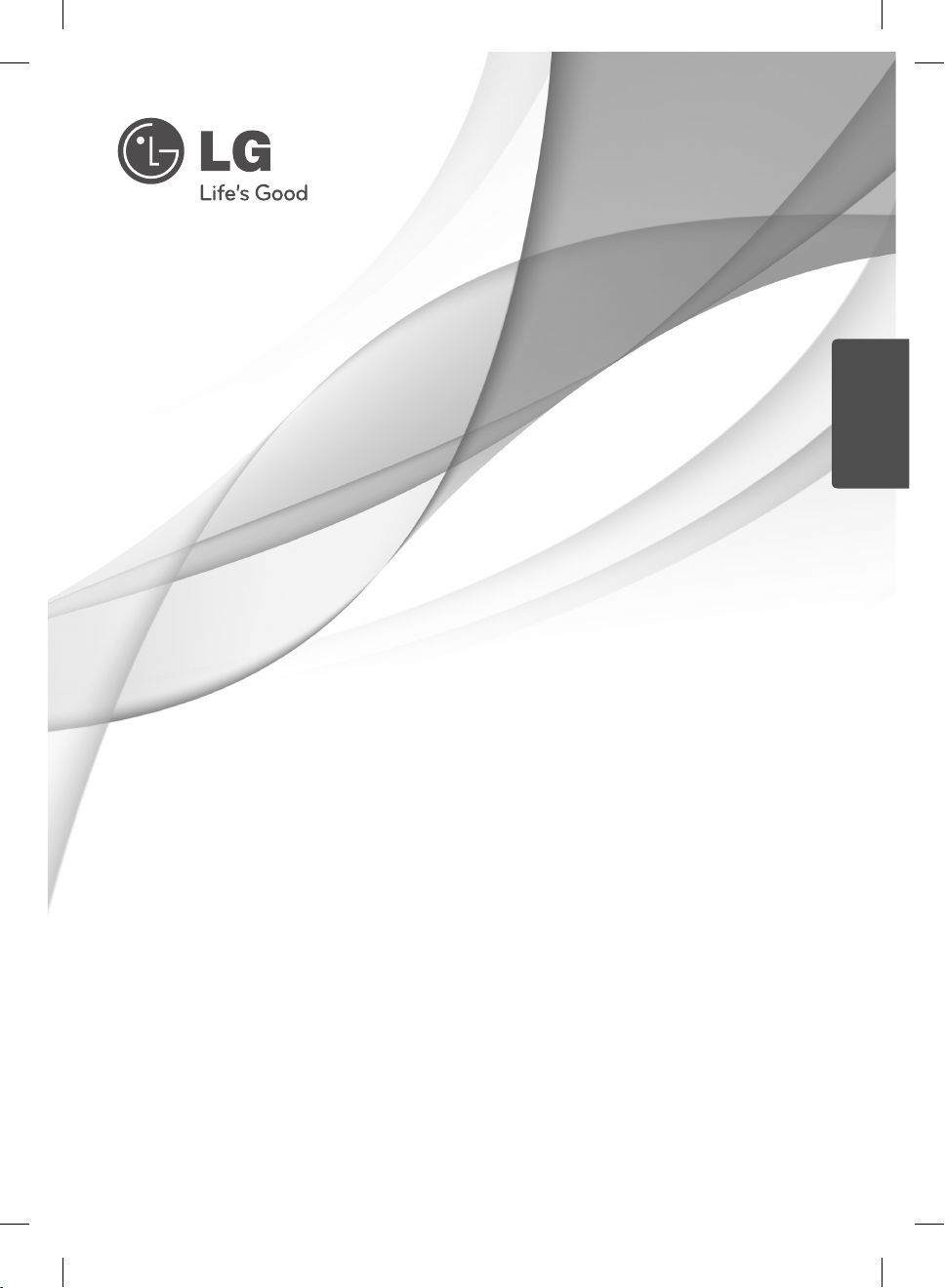
BRUGERVEJLEDNING
Network Blu-ray Disc/
DVD-afspiller
DANSK
Du bedes læse brugervejledningen grundigt igennem, før du betjener enheden.
Gem brugervejledningen til evt. senere brug.
MODEL
BD560
BD561-P-BSWELLK-DAN.indd 1BD561-P-BSWELLK-DAN.indd 1 2010.1.18 2:10:15 PM2010.1.18 2:10:15 PM
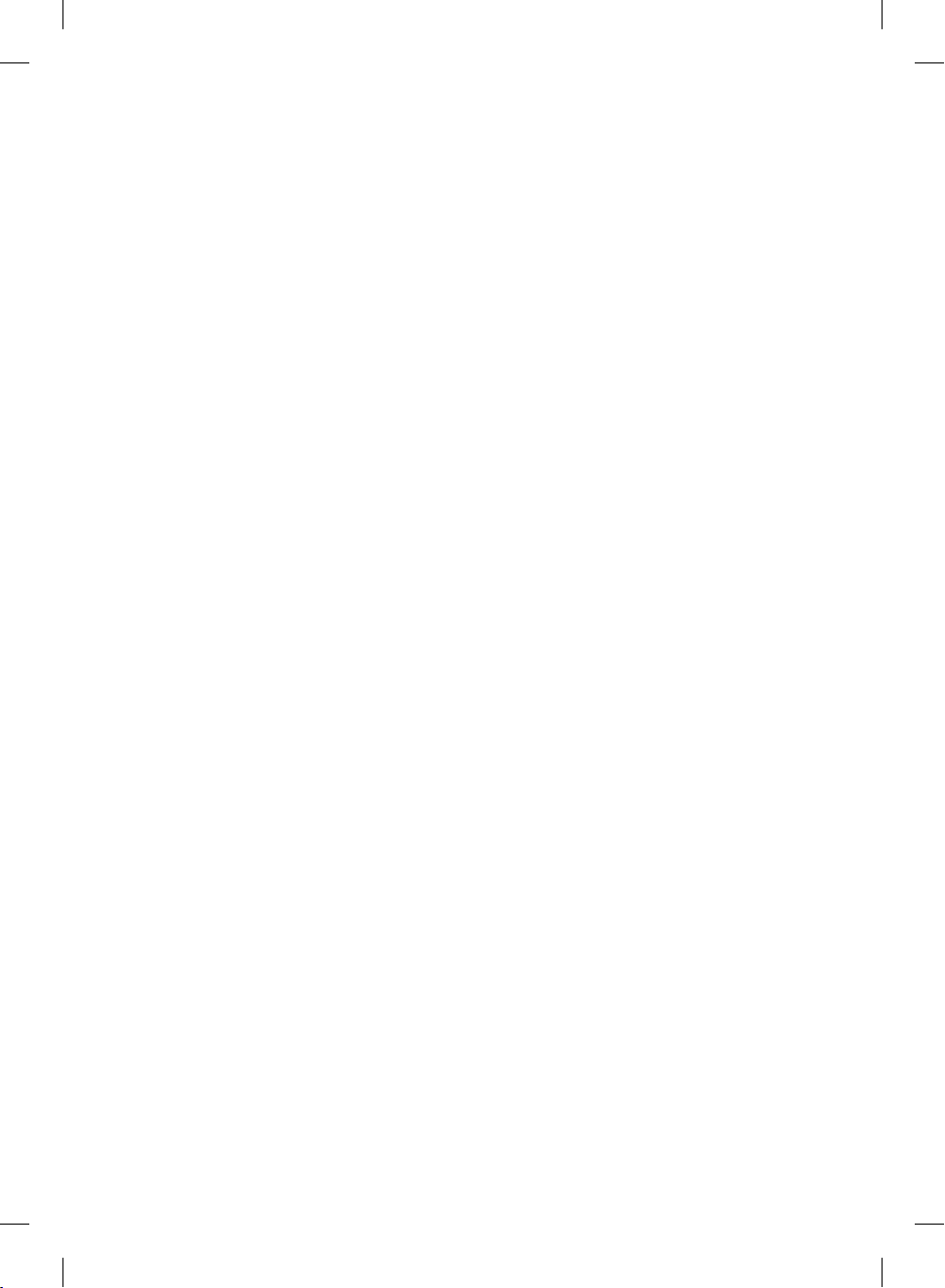
BD561-P-BSWELLK-DAN.indd 2BD561-P-BSWELLK-DAN.indd 2 2010.1.18 2:10:16 PM2010.1.18 2:10:16 PM
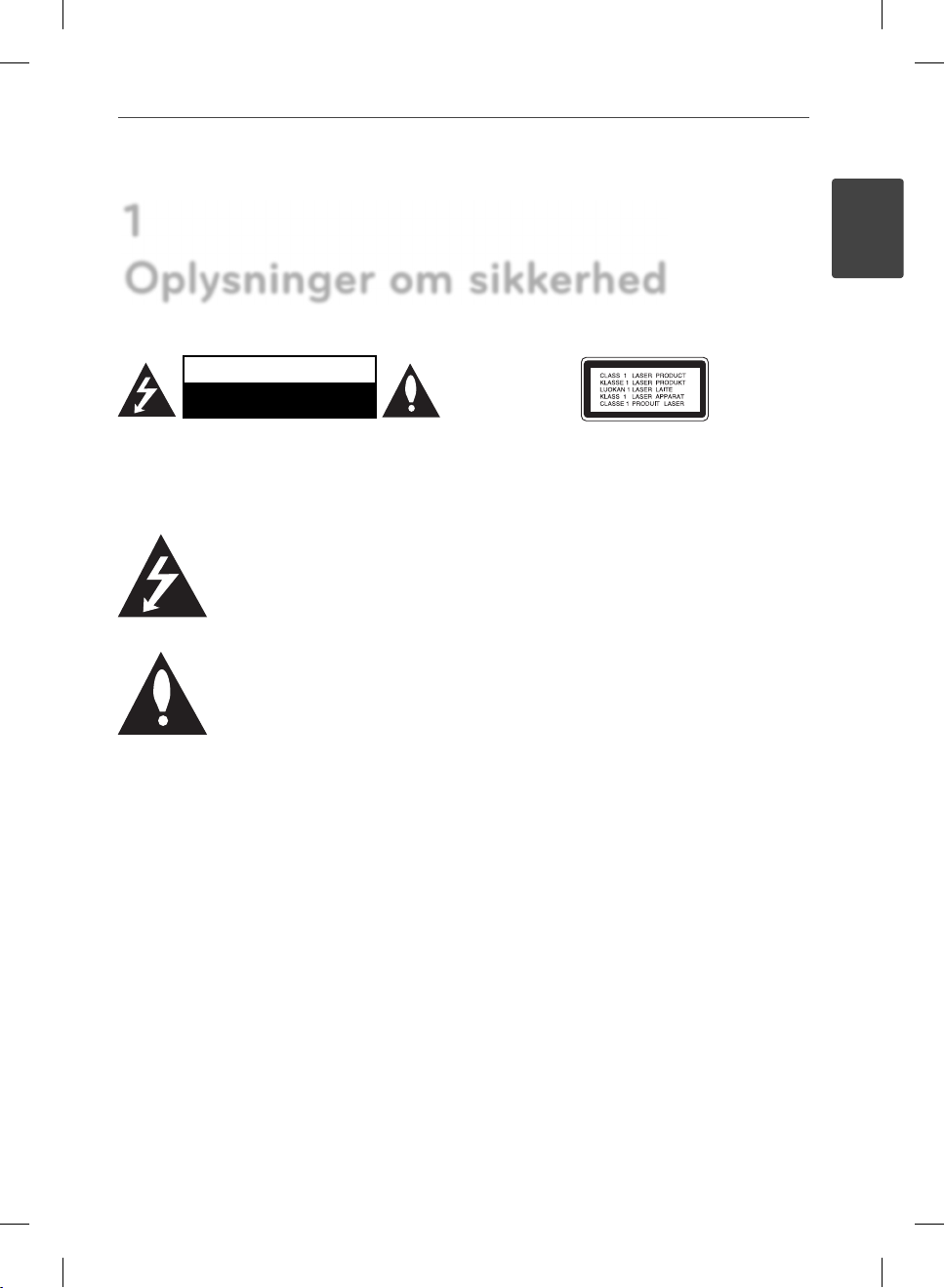
1
Oplysninger om sikkerhed
FORSIGTIG
RISIKO FOR ELEKTRISK
STØD - MÅ IKKE ÅBNES
ADVARSEL: FOR AT NEDSÆTTE RISIKOEN FOR
ELEKTRISK STØD BØR LÅGET (ELLER BAGSIDEN)
IKKE FJERNES. INDEHOLDER INGEN DELE, SOM KAN
UDSKIFTES AF BRUGEREN. REPARATIONER BØR
UDFØRES AF KVALIFICEREDE SERVICETEKNIKERE.
Lynet i en ligesidet trekant er en
advarsel til brugeren om, at der
fore ndes uisoleret farlig spænding
inden for produktets område, som
kan være af tilstrækkelig styrke til at
udgøre en risiko for elektrisk stød for personer.
Udråbstegnet i en ligesidet
trekant skal henlede brugerens
opmærksomhed på, at der ndes
vigtige betjenings- og vedligeholdelsesinstruktioner (service) i det
skriftlige materiale, som følger med produktet.
Advarsler
ADVARSEL: FOR AT NEDSÆTTE RISIKOEN FOR
BRAND ELLER ELEKTRISK STØD BØR PRODUKTET IKKE
UDSÆTTES FOR REGN ELLER FUGT.
ADVARSEL: Dette udstyr må ikke installeres på en
snæver plads som f.eks. bogskab eller lignende.
FORSIGTIG: Blokér ikke nogen som helst af
ventilationsåbningerne. Installér produktet i henhold
til fabrikantens anvisninger.
Huller og åbninger i kabinettet er til ventilation og
for at sikre en pålidelig betjening af produktet samt
beskytte det mod overopvarmning. Åbningerne må
aldrig blokeres ved, at produktet placeres på en seng,
en sofa, et tæppe eller lignende over ader. Dette
produkt bør ikke placeres i en indbygget installation
så som en bogreol eller et rack, med mindre der
er tilstrækkelig ventilation, eller at man har fulgt
fabrikantens anvisninger.
ADVARSEL: Dette produkt anvender et lasersystem.
For at sikre korrekt brug af dette produkt bedes man
læse denne brugervejledning grundigt igennem
og gemme den til fremtidig brug. Hvis der kræves
vedligeholdelse af enheden, så skal man kontakte en
autoriseret serviceforhandler.
Brug af nogen som helst betjeningsfunktioner,
justeringer eller andre procedurer end de,
der er speci ceret heri, kan resultere i farlig
strålingseksponering.
For at undgå direkte eksponering fra laserstråler
skal man ikke forsøge at åbne produktets hus.
Synlig laserudstråling hvis huset åbnes. SE IKKE IND I
STRÅLEN.
VÆR FORSIGTIG med hensyn til strømkablet
For de este apparater anbefales det, at de forbindes
til et særligt kredsløb:
dvs. et kredsløb med enkelt udløb, som kun yder
strøm til dette apparat, og som ikke har andre
udgange eller tilknyttede kredsløb. For at være
sikker bør du kontrollere speci kationssiden i
denne brugermanual. Lad være med at overbelaste
vægstikdåserne. Overbelastede stikdåser, løse
eller beskadigede stikdåser, forlængerledninger,
ossede strømkabler eller beskadiget eller
knækket kabelisolering er farligt. Enhver af disse
situationer kan resultere i elektrisk stød eller brand.
Med mellemrum bør du kontrollere kablerne
til dit apparat, og hvis det ser ud, som om de er
beskadigede eller slidte, så tag stikket ud. Lad være
med at bruge apparatet, og få kablet skiftet ud
med en nøjagtig udskiftningsdel af en autoriseret
servicetekniker. Beskyt strømkablet mod fysisk eller
mekanisk misbrug og undgå at vride det, knække
det, klemme det, klemme det i en dør og træde
på det. Vær særlig opmærksom på stik, stikdåser
og der, hvor kablet kommer ud fra apparatet. Træk
netstikkontakten ud for at afbryde strømmen fra
3Oplysninger om sikkerhed
1
Oplysninger om sikkerhed
BD561-P-BSWELLK-DAN.indd 3BD561-P-BSWELLK-DAN.indd 3 2010.1.18 2:10:16 PM2010.1.18 2:10:16 PM
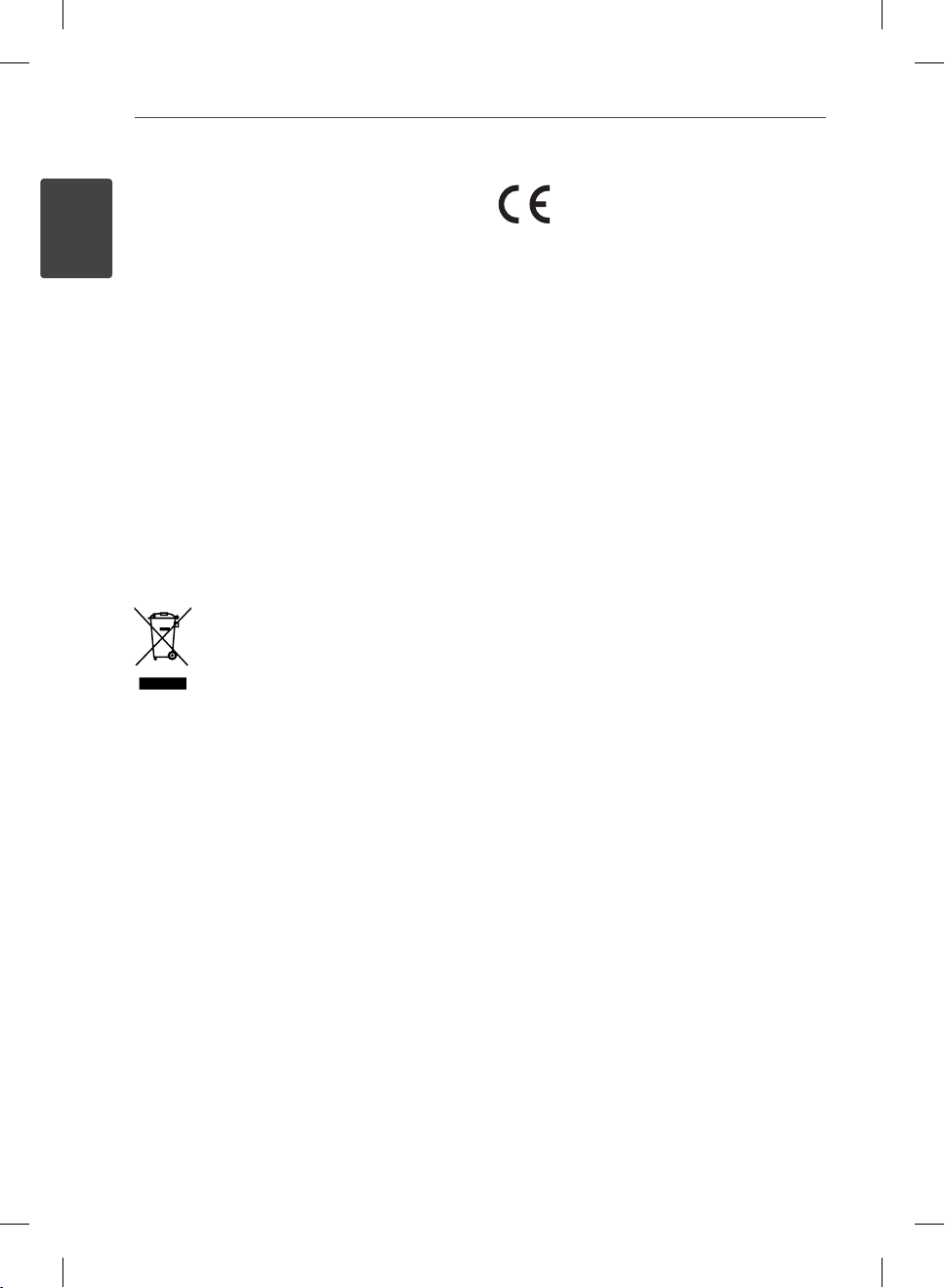
4 Oplysninger om sikkerhed
1
Oplysninger om sikkerhed
netstikket. Når du monterer dette produkt, skal du
sørge for, at der er fri adgang til stikket.
Denne enhed er udstyret med et bærbart batteri
eller akkumulator.
Sådan ernes batteriet eller batteripakken på
sikker vis fra udstyret: Følg monteringstrinnene
i modsat rækkefølge, når du erner det gamle
batteri eller batteripakken. Du skal sørge for
korrekt bortska else af dine gamle batterier eller
batteripakker på de særlige opsamlingssteder på
genbrugsstationen, så de ikke forurener miljøet og
udgør en mulig fare for menneskers og dyrs helbred.
Batterier og batteripakker må ikke bortska es
sammen med andet a ald. Det anbefales, at du
bruger genopladelige batterier, og akkumulatorer.
Batteriet må ikke udsættes for kraftig varme, såsom
solskin, ild eller lignende.
FORSIGTIG: Apparatet bør ikke udsættes for vand
(dryp eller sprøjt), og man bør ikke placere genstande
fyldt med væsker, såsom vaser, på apparatet.
Sådan bortska er du dit gamle apparat
1. Når der er et tegn med et kryds over en
skraldespand, betyder det, at produktet
er omfattet af EU-direktiv 2002/96/EF.
2. Alle elektriske og elektroniske
produkter skal bortska es et andet
sted end gennem den kommunale
a aldsordning ved hjælp af specielle
indsamlingsfaciliteter, der er organiseret
af staten eller de lokale myndigheder.
3. Korrekt bortska else af dit gamle
apparat er med til at forhindre
mulige skadevirkninger på miljøet og
menneskelig sundhed.
4. Mere detaljerede oplysninger om
bortska else af dit gamle apparat
kan fås ved at kontakte dit lokale
kommunekontor, renovationsselskab
eller den butik, hvor du købte produktet.
Dette produkt er fremstillet, så det opfylder
kravene i EMC Direktivet 2004/108/EF og
Lavspændingsdirektivet 2006/95/EF.
Repræsenteret i Europa af: LG Electronics Service
Europe B.V. Veluwezoom 15, 1327 AE Almere, The
Netherlands (Tel : +31-036-547-8940)
BD561-P-BSWELLK-DAN.indd 4BD561-P-BSWELLK-DAN.indd 4 2010.1.18 2:10:16 PM2010.1.18 2:10:16 PM
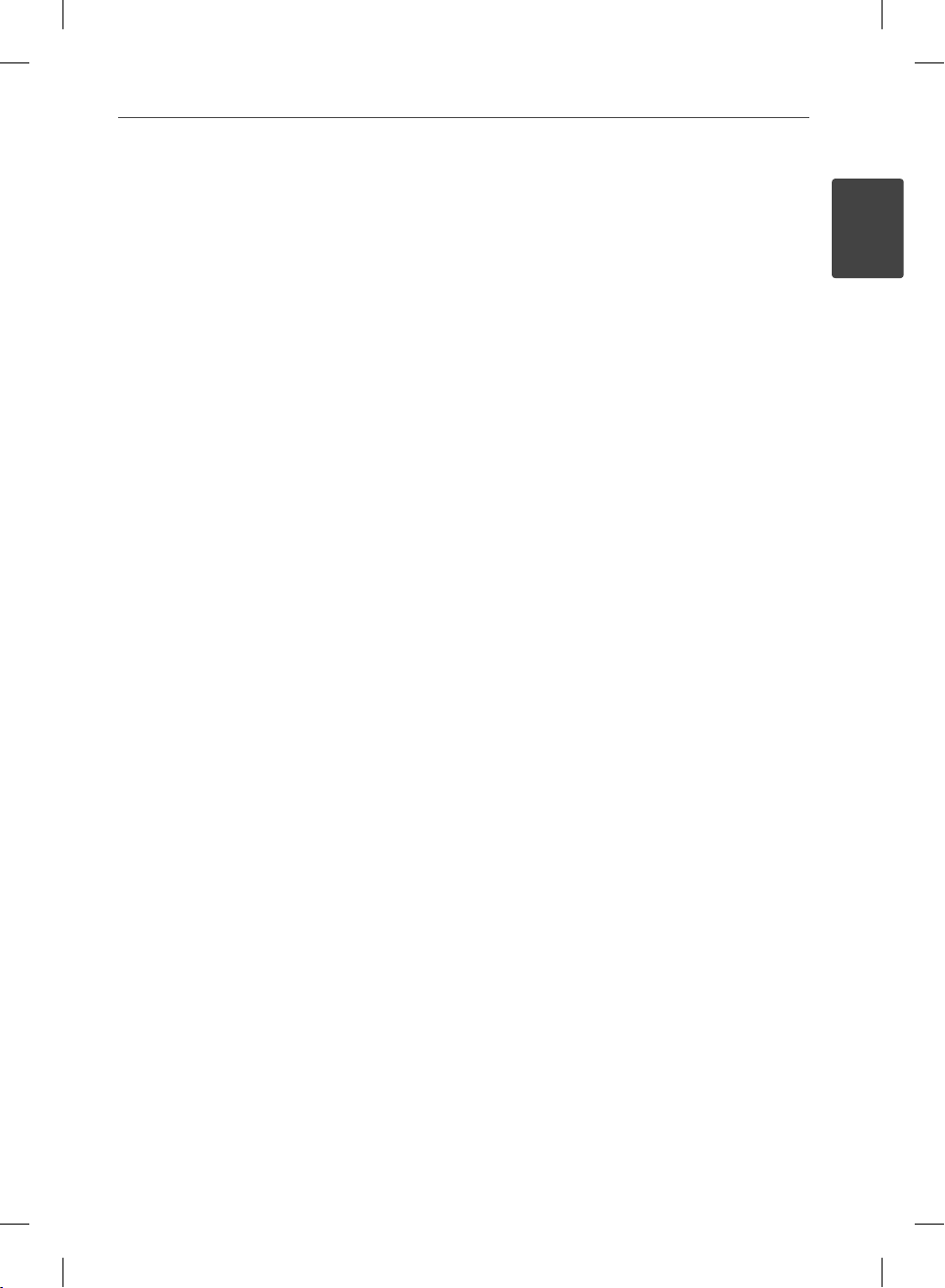
5Oplysninger om sikkerhed
Bemærkninger til Copyrights
Da AACS (Advanced Access Content System) er
•
godkendt som indholdsbeskyttelsessystem for BDformat, tilsvarende i brug af CSS (Content Scramble
System) for DVD format, er der pålagt visse
restriktioner på afspilning, analog signaludgang
osv. af AACS beskyttede indhold. Betjeningen af
dette produkt og restriktionerne på dette produkt
kan variere afhængig af købstidspunkt, da disse
restriktioner muligvis benyttes og/eller ændres af
AACS, efter produktionen af dette produkt.
Yderligere anvendes BD-ROM Mark og BD+
•
som indholdsbeskyttelsessystem for BD format,
hvilket pålægger visse restriktioner inklusive
afspilningsrestriktioner for BD-ROM Mark og/
eller BD+ beskyttet indhold. Du kan kontakte et
autoriseret Kundeservicecenter og få yderligere
oplysninger om AACS, BD-ROM Mark, BD+ eller
dette produkt.
Mange BD-ROM/DVD diske er kodet med
•
kopibeskyttelse. Derfor bør du kun tilslutte
din afspiller direkte til TV’et og ikke til en VCR
(videobåndoptager). Hvis du tilslutter den til en
VCR, resulterer det i et forvrænget billede fra
kopibeskyttede diske.
Dette produkt indeholder ophavsretbeskyttet
•
teknologi, som er beskyttet af U.S. patenter og
andre intellektuelle ejendomsrettigheder. Brug
af denne ophavsretbeskyttelsesteknologi skal
godkendes af Macrovision og er kun beregnet
til visning i hjemmet og andre begrænsede
visningsanvendelser, med mindre andet er
godkendt af Macrovision. Reverse engineering
eller adskillelse er forbudt.
Under den amerikanske ophavsretlovgivning
•
og ophavsretlovgivningen i andre lande, kan
uautoriseret optagelse, anvendelse, visning,
distribution eller revision af TV-programmer,
videobånd, BD-ROM diske, DVD’ere, CD’ere
og andre materialer gøre dig til genstand for
privatretligt ansvar og/eller strafansvar.
Vigtig meddelelse om TV-farvesystem
Farvesystemet i denne afspiller varierer afhængig af
de aktuelt afspillede diske.
Når afspilleren fx afspiller en disk, der er optaget i et
NTSC-farvesystem, udsendes billedet som et NTSCsignal.
Det er kun et multisystem farve-TV, der kan modtage
alle signaler, der udsendes fra afspilleren.
Hvis du har et PAL farvesystem TV, vises der
•
udelukkende forvrængede billeder, når du bruger
diske eller videoindhold, der er optaget i NTSC.
I et multisystem farve-TV ændres farvesystemet
•
automatisk i henhold til indgangssignalerne. Hvis
farvesystemet ikke ændres automatisk, skal du
slukke for enheden og tænde for den igen, for at
få vist normale billeder på skærmen.
Selv om diskindholdet, optaget i NTSC
•
farvesystem, vises korrekt på dit TV, er det muligvis
ikke optaget på korrekt vis på din optager.
1
Oplysninger om sikkerhed
BD561-P-BSWELLK-DAN.indd 5BD561-P-BSWELLK-DAN.indd 5 2010.1.18 2:10:16 PM2010.1.18 2:10:16 PM
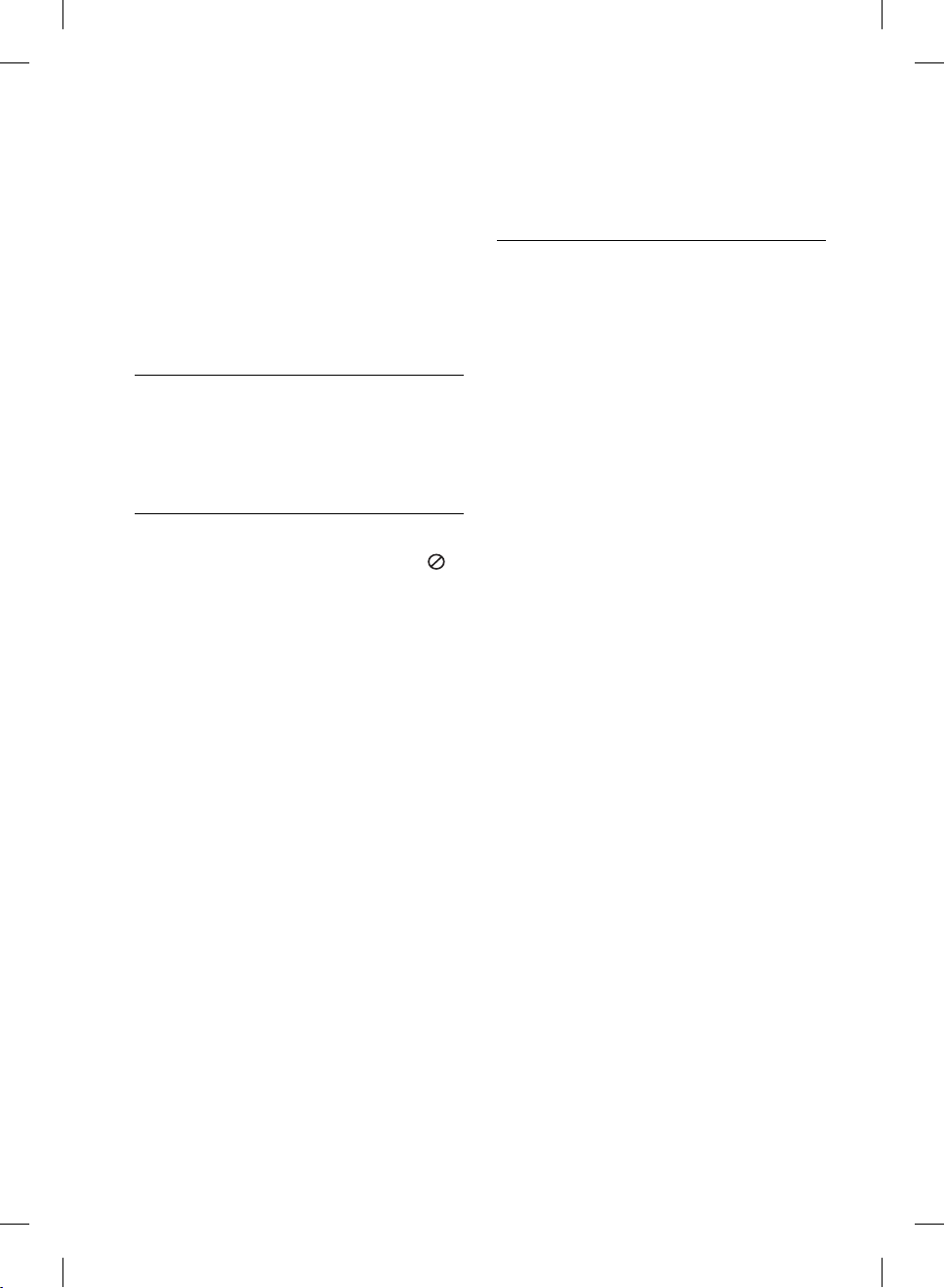
6
Indholdsfortegnelse
3
Montering
14 Tilslutninger til dit TV
14 HDMI forbindelse
1
Oplysninger om sikkerhed
3 Advarsler
2
15 Hvad er SIMPLINK?
16 Komponentvideotilslutning
16 Video-/lydtilslutning
17 Indstilling af opløsning
18 Tilslutninger til en forstærker
18 Sådan tilslutter du til en
Forberedelse
8 Indledning
8 Om de viste symboler “ ”
8 Symboler, der bruges i
denne vejledning
8 Medfølgende tilbehør
9 Afspillelige diske
10 Filkompatibilitet
11 Regionskode
11 AVCHD (Advanced Video
Codec High Defi nition)
11 Visse systemkrav
11 Bemærkninger til
kompatibilitet
12 Fjernbetjening
13 Frontpanel
13 Bagpanel
19 Sådan tilslutter du til
19 Sådan tilslutter du til en
20 Sådan tilslutter du til dit
20 Ledningstrukket
21 Ledningstrukket
23 Tilslutning til USB-enhed
23 Afspilningsindhold på USB-
24 Indstillinger
24 Justering af Indstillinger
25 Menuen [DISPLAY]
26 Menuen [SPROG]
27 Menuen [LYD]
28 Menuen [LÅS]
29 Menuen [NETVÆRK]
30 Menuen [ANDET]
(venstre/højre)
forstærker via HDMI udgang
en forstærker via digital
lydudgang
forstærker via 2-kanals
lydudgang
hjemmenetværk
netværksforbindelse
netværksindstilling
enhed
BD561-P-BSWELLK-DAN.indd 6BD561-P-BSWELLK-DAN.indd 6 2010.1.18 2:10:17 PM2010.1.18 2:10:17 PM
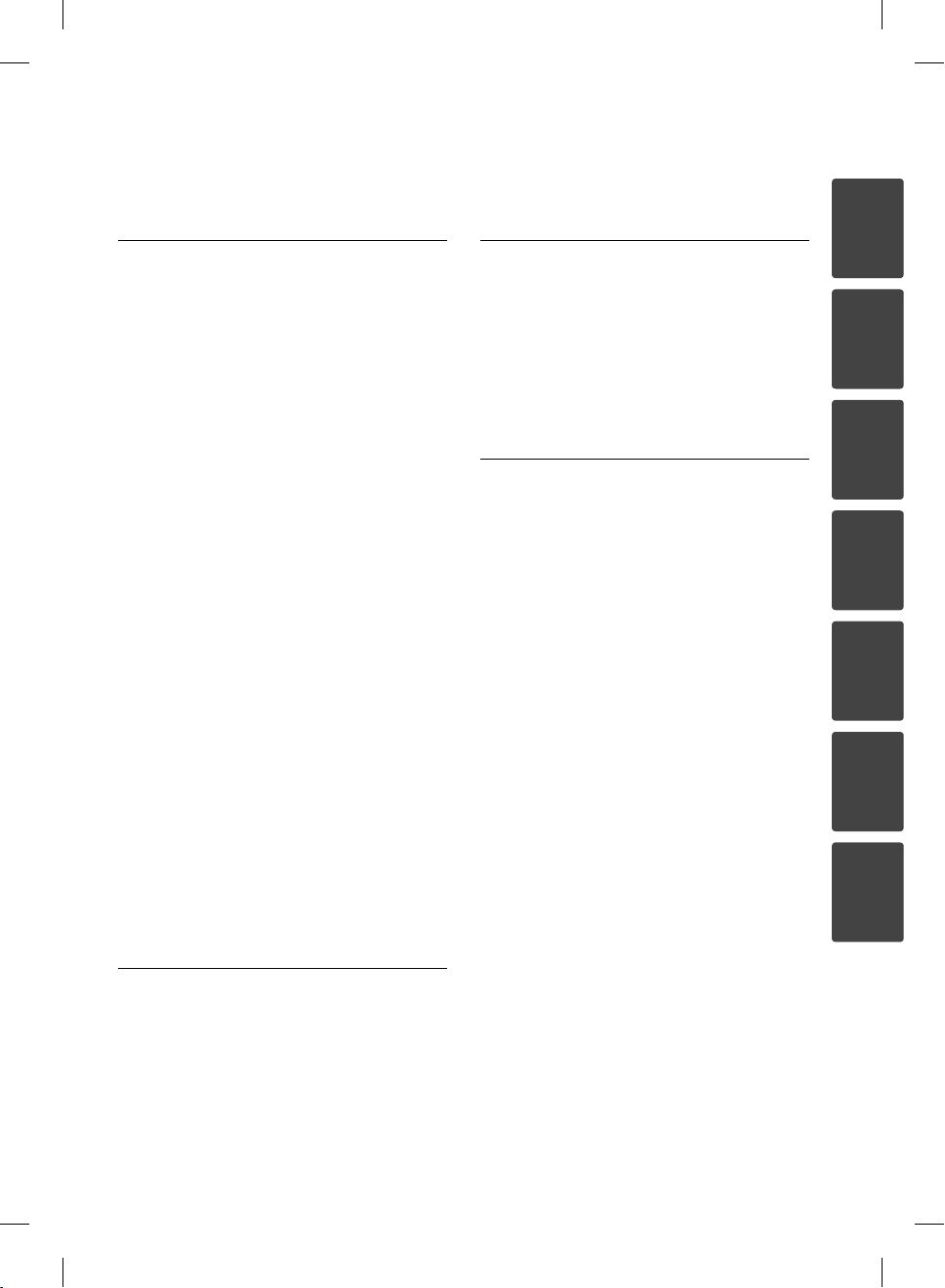
7
4
Betjening
31 Generel afspilning
33 Avanceret afspilning
37 På-skærmen visning (OSD)
40 Sådan nyder du BD-LIVE
41 Sådan afspiller du en fi lmfi l og VR
disk
42 Sådan får du vist et foto
44 Sådan lytter du til musik
under et dias show
45 Sådan lytter du til musik
45 Optagelse af lyd-CD
47 Sådan får du vist
oplysninger fra Gracenote
Media Database
48 Sådan afspiller du YouTube™
videoer
48 Sådan ser du YouTube™
videoer på dit TV
48 Om menuen YouTube™
49 Sådan bruger du det
virtuelle tastatur
50 Sådan søger du efter
videoer
51 Sådan logger du dig på din
YouTube™ konto
6
Fejlfi nding
53 Generelt
54 Billede
54 Lyd
55 Netværk
7
Tillæg
56 Sådan kontrollerer du TV’et med
57 Opdatering af netværkssoftware
59 Liste over områdekoder
60 Liste over sprogkoder
61 Varemærker og licenser
63 Lydudgangsspecifi ka-tioner
65 Videoudgangsopløsning
66 Specifi kationer
67 VIGTIGE OPLYSNINGER OM
68 Bemærkning om open source-
1
2
3
den medfølgende fjernbetjening
4
5
NETVÆRKSSERVICE
software
6
5
7
Vedligeholdelse
52 Bemærkninger til diske
52 Håndtering af enheden
BD561-P-BSWELLK-DAN.indd 7BD561-P-BSWELLK-DAN.indd 7 2010.1.18 2:10:17 PM2010.1.18 2:10:17 PM
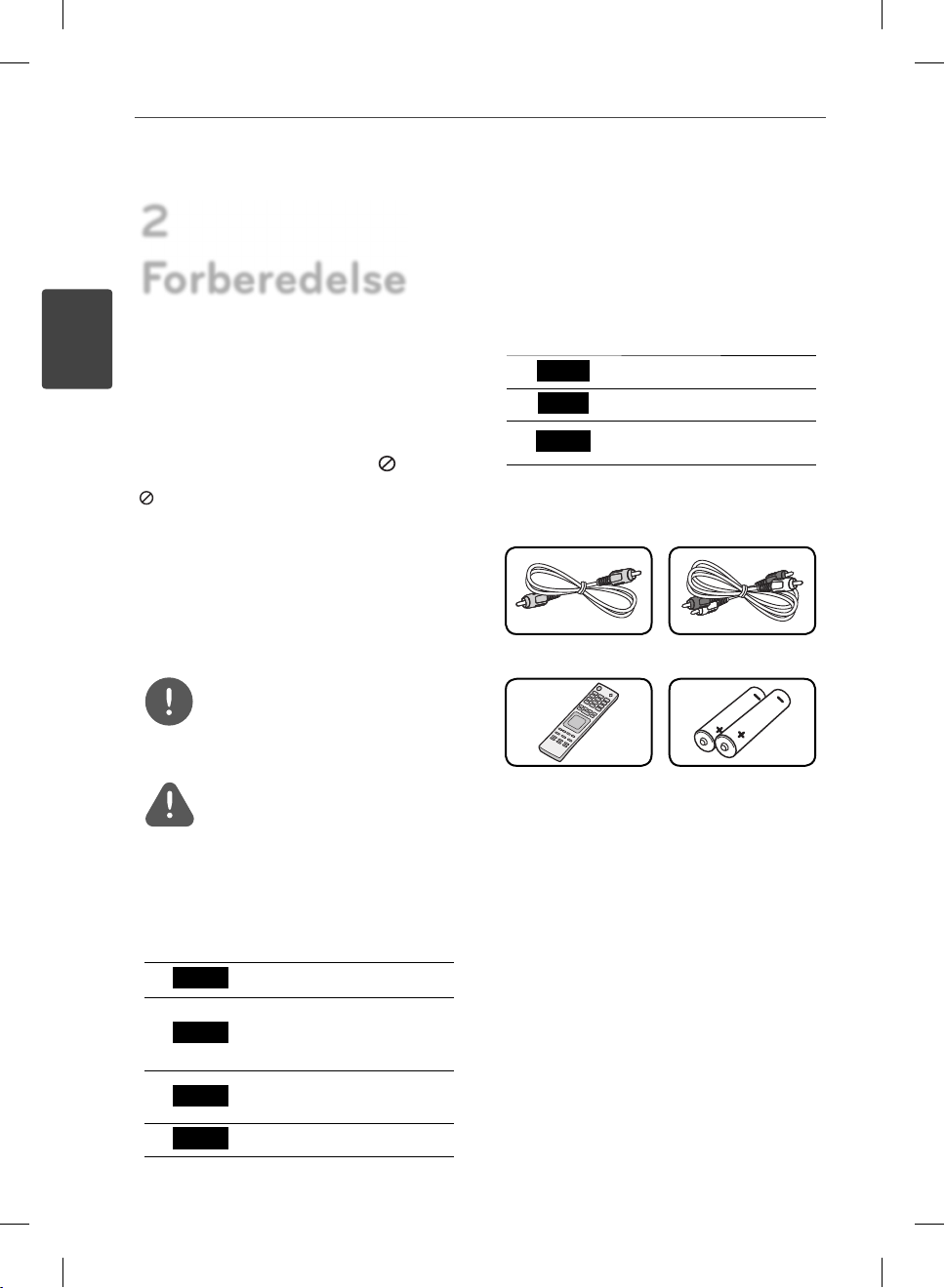
8 Forberedelse
2
Forberedelse
2
Forberedelse
Indledning
Om de viste symboler “ ”
“ ” vises muligvis på din TV-skærm under
afspilningen og indikerer, at den beskrevne
funktion i denne brugervejledning ikke er
tilgængelig på dette speci kke medie.
Symboler, der bruges i denne
vejledning
BEMÆRK
Viser særlige bemærkninger og
betjeningsfunktioner.
FORSIGTIG
Indikerer forsigtighed så mulige skader fra
misbrug undgås.
Et afsnit, hvis titel indeholder ét af følgende
symboler, gælder kun for den disk, der er
repræsenteret af symbolet.
MOVIE
MUSIC
PHOTO
Film ler på USB/disk
Musik ler på USB/disk
Foto ler
Medfølgende tilbehør
Videokabel (1) Lydkabel (1)
Fjernbetjening (1) Batterier (2)
BD
DVD
AVC HD
ACD
BD561-P-BSWELLK-DAN.indd 8BD561-P-BSWELLK-DAN.indd 8 2010.1.18 2:10:17 PM2010.1.18 2:10:17 PM
BD-ROM disk
DVD-Video, DVD±R/RW
i video-mode eller VRmode og slutbehandlet
DVD±R/RW i AVCHD
format
Lyd-CD’ere
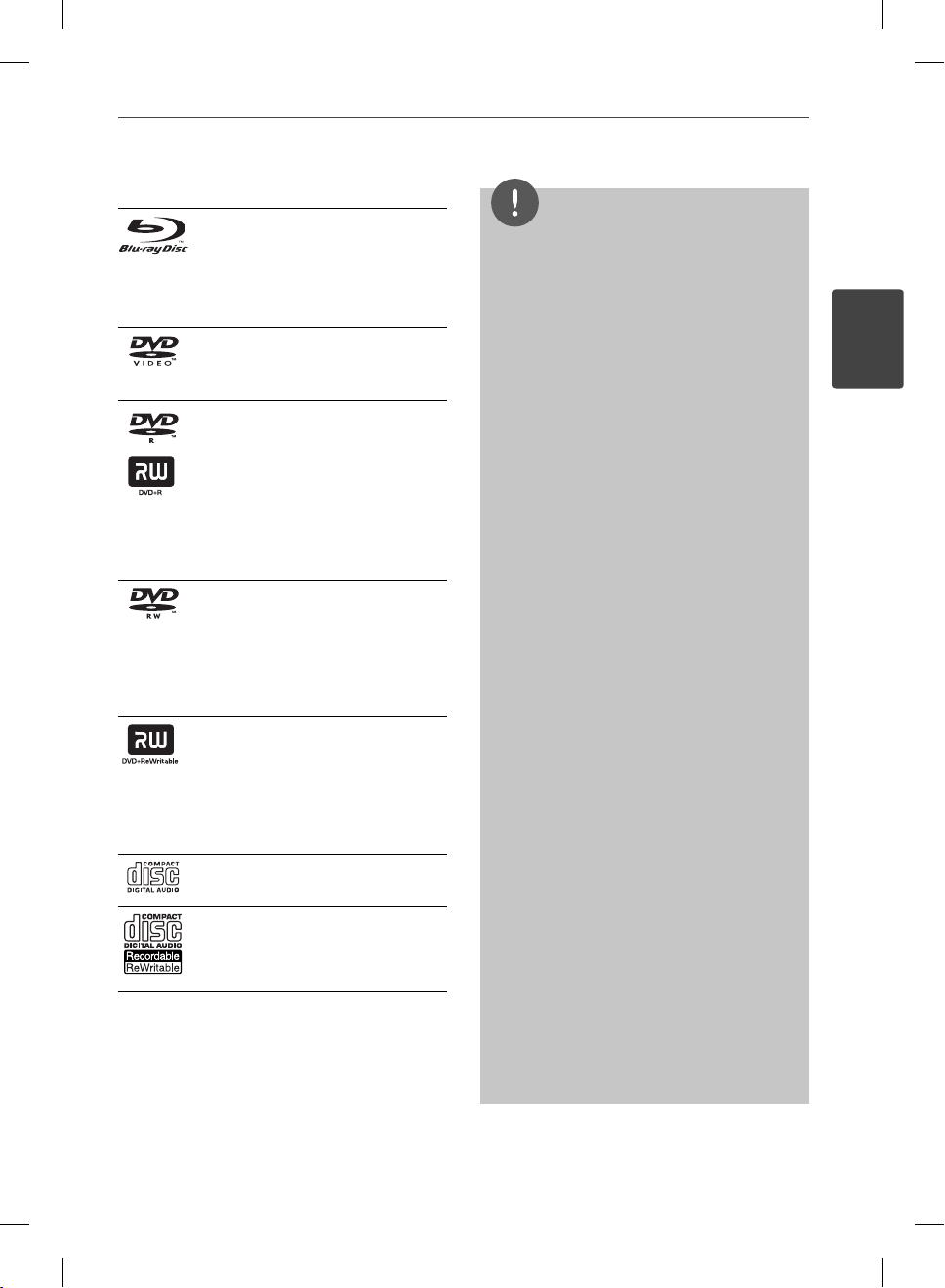
9Forberedelse
Afspillelige diske
Blu-ray disk
Diske, såsom lm, der kan
-
købes eller lejes.
BD-R/RE diske med lm, musik
-
eller foto ler.
DVD-VIDEO (8 cm / 12 cm disk)
Diske, såsom lm, der kan købes
eller lejes.
DVD±R (8 cm / 12 cm disk)
Kun videomodus og
-
slutbehandlede
Understøtter også dobbeltlags
-
diske
Slutbehandlet AVCHD-format
-
DVD±R diske med lm, musik
-
eller foto ler.
DVD-RW (8 cm / 12 cm disk)
Kun VR-mode, video-mode og
-
slutbehandlede
Slutbehandlet AVCHD-format
-
DVD-RW diske med lm, musik
-
eller foto ler.
DVD+RW (8 cm / 12 cm disk)
Kun videomodus og
-
slutbehandlede
Slutbehandlet AVCHD-format
-
DVD+RW diske med lm,
-
musik eller foto ler.
Lyd-CD (8 cm / 12 cm disk)
CD-R/RW (8 cm / 12 cm disk)
CD-R/RW diske med lydtitler, lm,
musik eller foto ler.
BEMÆRK
Afhængig af forholdene for optageudstyr eller
•
selve CD-R/RW (eller DVD±R/RW ) disken, så er
der nogle CD-R/RW (eller DVD±R/RW ) diske, der
ikke kan afspilles på enheden.
Afhængig af optagesoftware & slutbehandling
•
kan nogle optagede diske (CD-R/RW,
DVD±R/RW eller BD-R/RE) måske ikke afspilles.
BD-R/RE, DVD±R/RW og CD-R/RW diske, der er
•
optaget ved brug af en PC eller en DVD- eller
CD-optager kan muligvis ikke afspilles, hvis
disken er beskadiget eller snavset, eller hvis der
er snavs eller kondens på optagerens linse.
Hvis du optager på en disk ved brug af en
•
PC, selv om den optages i et kompatibelt
format, så er der tilfælde, hvor den ikke
kan afspilles på grund af de indstillinger af
applikationssoftwaren, der blev brugt for at
oprette disken. (Få yderligere oplysninger hos
din softwareudbyder).
Denne enhed kræver diske og optagelser som
•
imødegår visse tekniske standarder for at opnå
optimal afspilningskvalitet.
Allerede optagne DVD’ere er automatisk
•
indstillet til disse standarder. Der er mange
forskellige typer diskformater, der kan optages
på (inklusive CD-R med MP3- eller WMA- ler),
og disse kræver nogle allerede eksisterende
betingelser for at sikre kompatibel afspilning.
Hybriddiske har både BD-ROM og DVD (eller CD)
•
lag på én side. På disse diske er det kun BD-ROM
laget, der vil blive afspillet på denne afspiller.
Kunder bør bemærke, at der kræves tilladelse
•
til at downloade MP3/WMA ler og musik fra
internettet. Vores rma har ingen ret til at give
en sådan tilladelse. Tilladelse bør altid søges hos
copyright owner (indehaveren af ophavsretten).
Du skal indstille valgmuligheden for diskformat
•
til [Mastered] for at gøre diskene kompatible
med LG afspillerne, når du formaterer diske, der
kan overskrives. Når du indstiller valgmuligheden
til Live System (Direkte system), kan du ikke
bruge den på LG afspillere. (Mastered/Live File
System: Diskformatsystem til Windows Vista)
2
Forberedelse
BD561-P-BSWELLK-DAN.indd 9BD561-P-BSWELLK-DAN.indd 9 2010.1.18 2:10:18 PM2010.1.18 2:10:18 PM
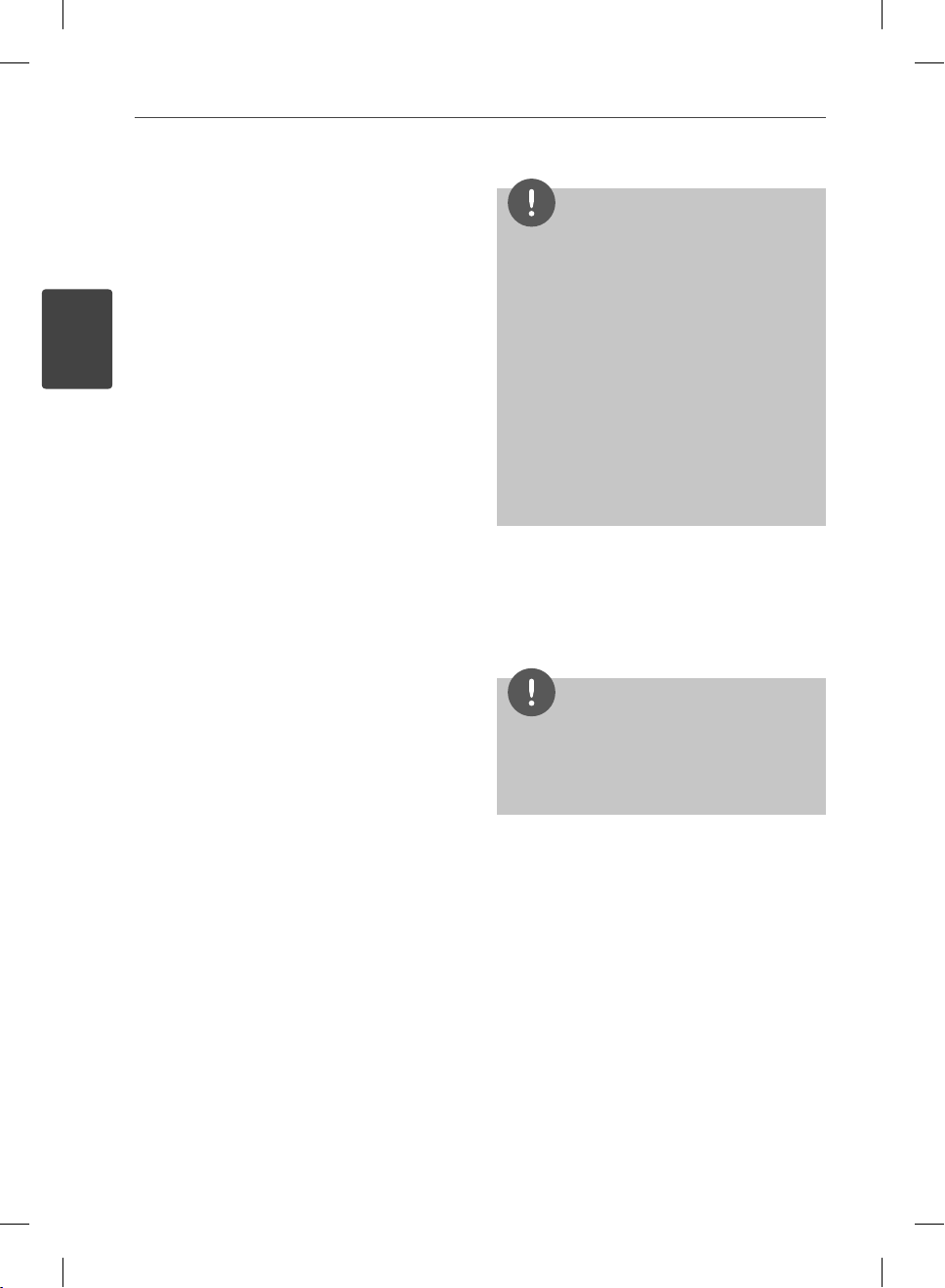
10 Forberedelse
2
Forberedelse
Filkompatibilitet
Generelt
Tilgængelige ltypenavne: “.jpg”, “.jpeg”, “.png”,
“.avi”, “.divx”, “.mpg”, “.mpeg”, “.mk v”, “.mp4”, “.mp3”,
“.wma”, “.wav”
Denne afspiller understøtter muligvis ikke
•
visse wav- ler.
Filnavnet er begrænset til 180 tegn.
•
Afhængig af størrelse og antal ler kan det
•
tage adskillige minutter at læse indholdet af
medierne.
Maks. ler/mapper: Mindre end 2000 (totalt
antal ler og mapper)
CD-R/RW, DVD±R/RW, BD-R/RE format:
ISO 9660+JOLIET, UDF og UDF Bridge format
FILM
Tilgængelig opløsningsstørrelse: 1920 x
1080 (W x H) pixel
Afspillelig undertekst: SubRip (.srt / .txt), SAMI
(.smi), SubStation Alpha (.ssa/.txt), MicroDVD
(.sub/.txt), VobSub (.sub), SubViewer 1.0 (.sub),
SubViewer 2.0 (.sub/.txt), TMPlayer (.txt), DVD
Subtitle System (.txt)
Afspilleligt Codec-format: “DIVX3.xx”, “
DIVX4.xx”, “DIVX5.xx”, “XVID”, “DIVX6.xx” (kun
standardafspilning), H.264/MPEG-4 AVC,
MPEG1 SS, MPEG2 PS, MPEG2 TS
Afspilleligt lydformat: “Dolby Digital”, “DTS”, “
MP3”, “WMA”, “AAC”, “AC3”
Det er ikke alle WMA- og AAC lydformater,
•
der er kompatible med denne enhed.
Sampling-frekvens: indenfor 32-48 kHz
(WMA), indenfor 16-48 kHz (MP3)
Bitrate: indenfor 20-320 Kbps (WMA),
indenfor 32-320 Kbps (MP3)
BEMÆRK
HD lm ler, der er indeholdt på CD eller USB
•
1.0/1.1 kan muligvis ikke afspilles ordentligt.
BD, DVD eller USB 2.0 anbefales til at afspille HD
lm ler.
Denne afspiller understøtter H.264/MPEG-4 AVC
•
pro l Main, High på Niveau 4.1. Der vises en
advarselsmeddelelse på skærmen, hvis len har
et højere niveau.
•
Denne afspiller understøtter ikke ler, der er
optaget med GMC
samme videokodningsteknikker i MPEG4
standard som DivX eller XVID har.
*1 GMC – Global Motion Compensation
*2 Qpel –Quarter pixel
*1
eller Qpel*2. Det er de
MUSIK
Sampling-frekvens: indenfor 8 - 48 kHz
(WMA), indenfor 11 - 48 kHz (MP3)
Bitrate: indenfor 8 - 320 kbps (WMA, MP3)
BEMÆRK
Denne enhed understøtter ikke ID3 Tag
•
integrerede MP3- ler.
Den totale afspilningstid, der vises på skærmen,
•
er muligvis ikke korrekt for VBR- ler.
FOTO
Anbefalet størrelse:
Mindre end 4.000 x 3.000 x 24 bit/pixel
Mindre end 3.000 x 3.000 x 32 bit/pixel
Progressivt og databevarende
•
komprimerede fotobilled ler understøttes
ikke.
BD561-P-BSWELLK-DAN.indd 10BD561-P-BSWELLK-DAN.indd 10 2010.1.18 2:10:18 PM2010.1.18 2:10:18 PM
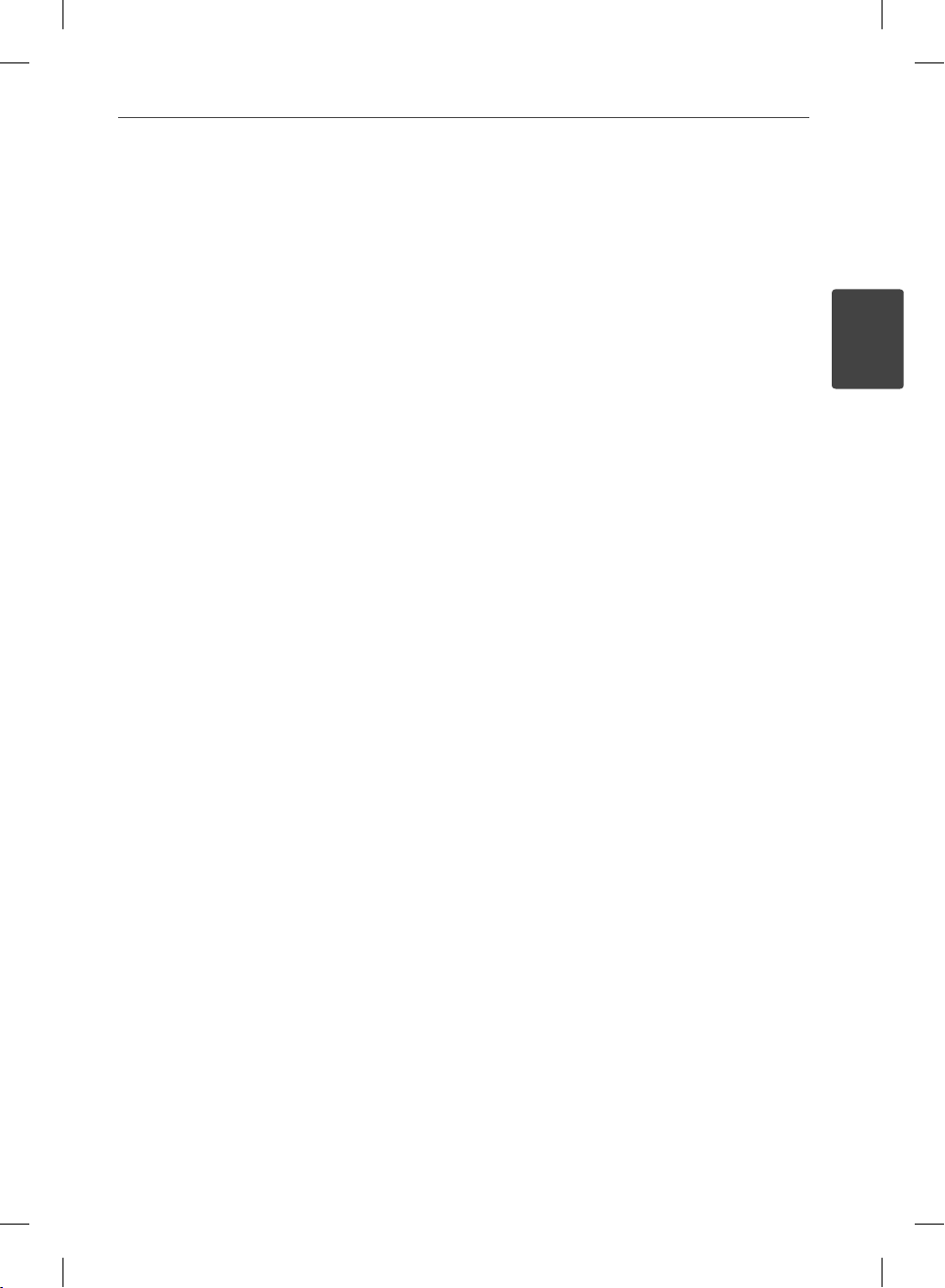
Regionskode
På bagsiden af denne enhed er der påtrykt en
regionskode. Denne enhed kan kun afspille BDROM eller DVD-diske, der har samme mærke
som mærket bag på enheden eller “ALL” (alle).
AVCHD (Advanced Video Codec
High Defi nition)
Denne afspiller kan afspille diske i AVCHD
•
format. Der kan optages normalt på disse
diske, og de kan bruges i videokameraer.
AVCHD formatet er et højde nitions digitalt
•
videokameraformat.
Med MPEG-4 AVC/H.264 formatet kan du
•
komprimere billeder med større e ektivitet
end med billeder i et konventionelt billedko
mprimeringsformat.
Nogle AVCHD diske er i “x.v.Color” format.
•
Denne afspiller kan afspille diske i AVCHD
•
format i “x.v.Color” format.
Nogle diske i AVCHD format kan muligvis
•
ikke afspilles afhængig af, hvordan de er
blevet optaget.
Diske i AVCHD format skal slutbehandles.
•
•
Med “x.v.Color” får du en større farveskala
end med almindelige diske til DVD
videokameraer.
Visse systemkrav
Til højde nitions videoafspilning:
Højde nitions-visningsenhed med
•
COMPONENT eller HDMI indgangsjackstik.
BD-ROM disk med højde nitions indhold.
•
Til noget indhold kræves der en HDMI
•
eller HDCP-kapacitets DVI-indgang på
din visningsenhed (som speci ceret af
diskfabrikanten).
•
Til opkonvertering af standardde nitions
DVD kræves der en HDMI- eller
HDCP-kapacitets DVI indgang på din
visningsenhed til kopibeskyttet indhold.
Til Dolby® Digital Plus, Dolby TrueHD og DTSHD multikanals audioafspilning:
•
En forstærker/modtager med indbygget
(Dolby Digital, Dolby Digital Plus, Dolby
TrueHD, DTS eller DTS-HD) dekoder.
•
Til det valgte format er det nødvendigt med
hoved-, midterste, surround-højttalere og
subwoofer.
Bemærkninger til
kompatibilitet
Da BD-ROM er et nyt format, kan der på
•
visse diske opstå problemer med den
digitale forbindelse, og der kan opstå andre
kompatibilitetsproblemer. Hvis du støder
på kompatibilitetsproblemer, bedes du
kontakte et autoriseret kundeservicecenter.
Når du ser højde nitions indhold og
•
opkonverteret standard DVD-indhold,
kræver det muligvis en HDMI-kapacitet
indgang eller HDCP-kapacitet DVI-indgang
på din visningsenhed.
•
Nogle BD-ROM og DVD diske
begrænser muligvis brugen af nogle
betjeningskommandoer eller funktioner.
Dolby TrueHD, Dolby Digital Plus og DTS-
•
HD kapaciteten er begrænset til 7.1 kanaler,
hvis du bruger Digital Audio eller HDMI
forbindelsen som lydudgang i enheden.
Du kan bruge USB-enheden, hvor der
•
lagres diskrelaterede oplysninger, inklusive
downloadet (hentet) on-line indhold.
Disken, du bruger, kontrollerer hvor lang tid
disse oplysninger gemmes.
11Forberedelse
2
Forberedelse
BD561-P-BSWELLK-DAN.indd 11BD561-P-BSWELLK-DAN.indd 11 2010.1.18 2:10:19 PM2010.1.18 2:10:19 PM
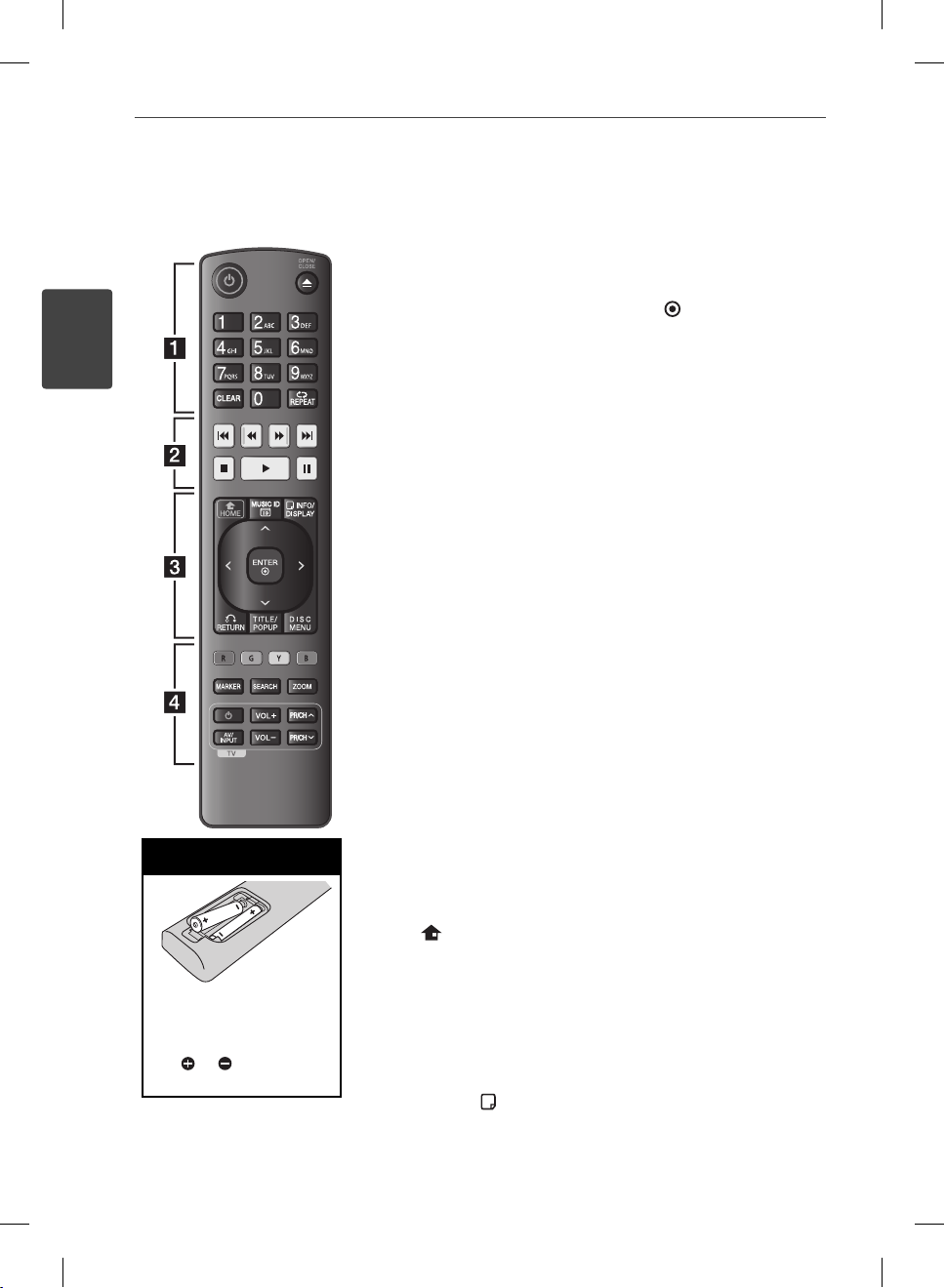
12 Forberedelse
Fjernbetjening
2
Forberedelse
Isætning af batteri
Tag batteridækslet bag på
ernbetjeningen af og isæt
to R03 (str. AAA) batterier,
hvor og skal vende
korrekt.
• • • • • • a • • • • • •
(POWER): TÆNDER eller
1
SLUKKER (ON eller OFF) for
afspilleren.
Z
(OPEN/CLOSE): Bruges til at
åbne og lukke diskbakken.
0-9 talknapper: Her kan
du vælge nummererede
valgmuligheder i en menu eller
indtaste bogstaver i menuen
Keypad (tastatur på enheden).
CLEAR: Fjerner et mærke fra
søgemenuen eller et tal ved
indtastning af adgangskode.
REPEAT: Gentager et ønsket
afsnit.
• • • • • • b • • • • • •
m/M
(SCAN): Søger bagud
eller fremad.
./>
(SKIP): Gå til næste
eller forrige l/spor/kapitel.
x
(STOP): Stopper afspilning.
N
(PLAY): Starter afspilning.
X
(PAUSE): Pause i afspilning.
• • • • • • c • • • • • •
HOME ( ): Få vist eller gå ud
af menuen [Menuen Home].
MUSIC ID: Når enheden er
tilsluttet til netværket, kan du
få oplysninger om den aktuelle
sang samtidig med, at lmen
afspilles.
INFO/DISPLAY (
): Viser eller
afslutter På-skærmen visning.
Retningsknapper: Vælger en
valgmulighed i menuen.
ENTER ( ): Bekræfter
menuvalg.
RETURN (O): Afslutter
menuen eller genoptager
afspilningen. Funktionen
Genoptag afspilning virker
muligvis afhængig af BD-ROM
disken.
TITLE/POP-UP: Viser DVD’ens
titelmenu eller BD-ROM’ens
pop-up menu, hvis tilgængelig.
DISC MENU: Giver adgang til
menuen på en disk.
• • • • • • d • • • • • •
Farveknapper (R, G, Y, B):
Bruges til at navigere rundt
i BD-ROM menuerne. De
anvendes også til menuerne
[Film], [Foto], [Musik] og
[YouTube™].
MARKER: Markerer et hvilket
som helst punkt under
afspilning.
SEARCH: Viser eller afslutter
søgemenuen.
ZOOM: Viser eller afslutter
menuen [Zoom].
TV-kontrolknapper:
Se side 56.
BD561-P-BSWELLK-DAN.indd 12BD561-P-BSWELLK-DAN.indd 12 2010.1.18 2:10:19 PM2010.1.18 2:10:19 PM
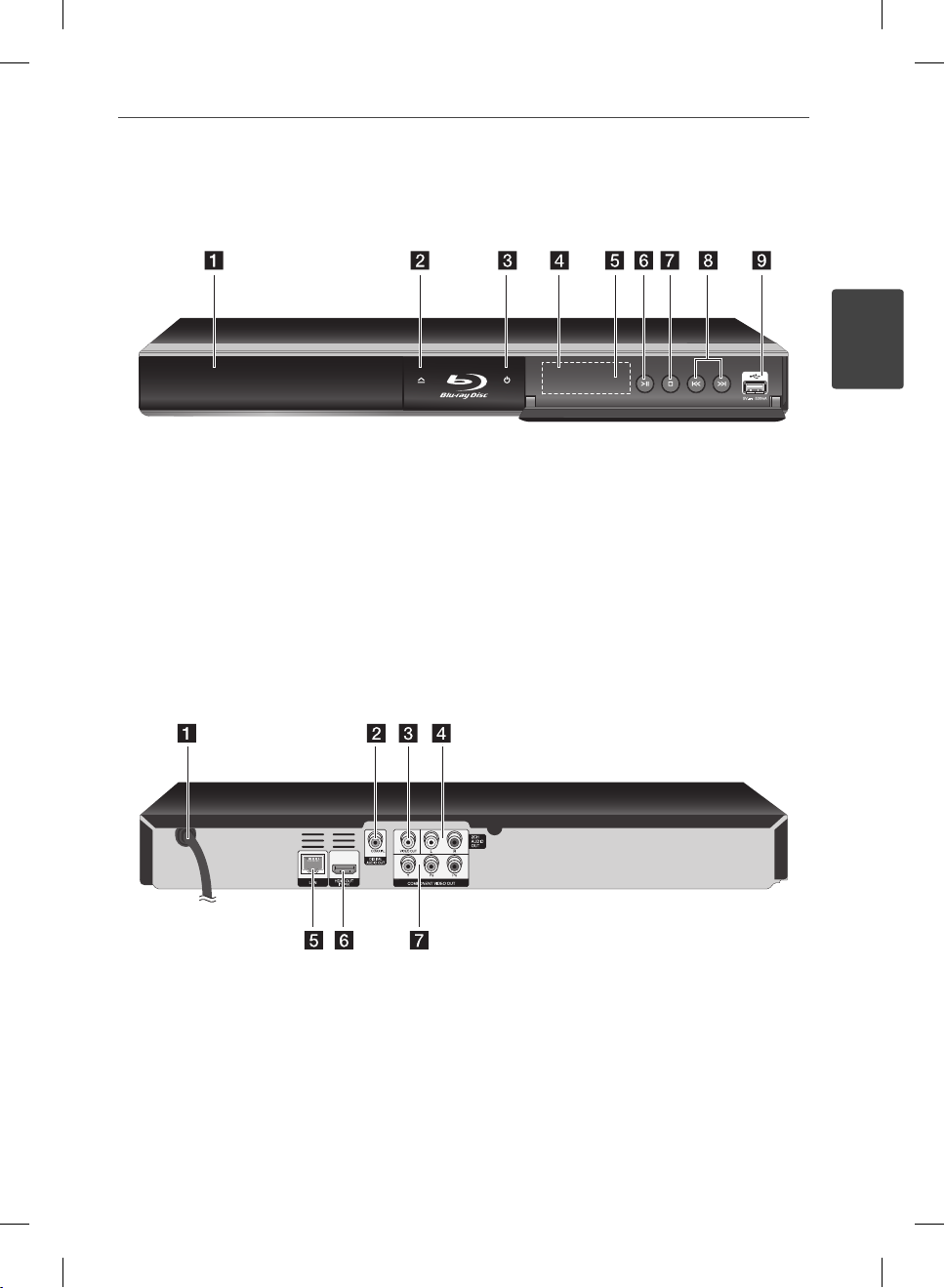
Frontpanel
13Forberedelse
2
Forberedelse
Diskbakke
a
Z
(OPEN/CLOSE)
b
1
Knappen (POWER)
c
Display
d
Sensor til ernbetjening
e
Bagpanel
Vekselstrømskabel
a
DIGITAL AUDIO OUT (COAXIAL)
b
VIDEO OUT
c
2CH AUDIO OUT (venstre/højre)
d
N/X
(PLAY / PAUSE)
f
x
(STOP)
g
./>
h
USB Port
i
LAN port
e
HDMI OUT (type A, version 1.3)
f
COMPONENT VIDEO OUT (Y P
g
(SKIP)
B PR
)
BD561-P-BSWELLK-DAN.indd 13BD561-P-BSWELLK-DAN.indd 13 2010.1.18 2:10:19 PM2010.1.18 2:10:19 PM
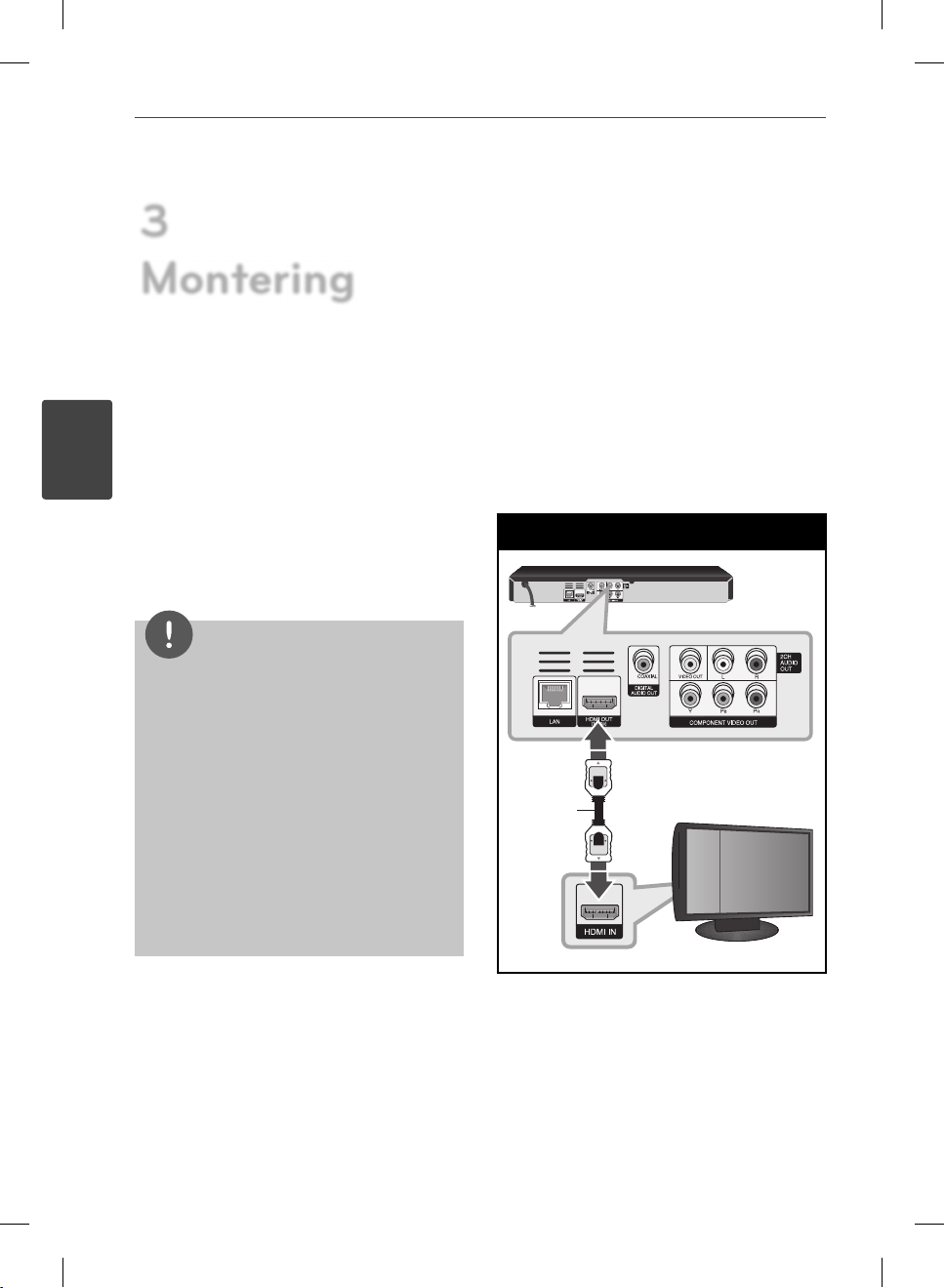
14 Montering
3
Montering
3
Montering
Tilslutninger til dit TV
Foretag én af følgende tilslutninger, afhængig
af hvad dit eksisterende udstyr er i stand til.
•
HDMI forbindelse (side 14-15)
•
Komponentvideotilslutning (side 16)
•
Video-/lydtilslutning (venstre/højre) (side
16)
BEMÆRK
Der er forskellige måder, du kan tilslutte
•
afspilleren på, og de afhænger af dit TV og
andet udstyr, du vil tilslutte. Brug kun én af
tilslutningerne, som er beskrevet i denne
brugervejledning.
Der henvises til betjeningsvejledningen til
•
dit TV, stereosystem eller andet udstyr i det
omfang, det er nødvendigt, for at få den bedste
forbindelse.
Tilslut ikke afspillerens AUDIO OUT jack-stik
•
til PHONO IN jack-stikket (pladespiller) på dit
audiosystem.
Tilslut ikke afspilleren via din VCR. DVD-billedet
•
kan blive forvrænget af kopibeskyttelsessystemet.
HDMI forbindelse
Hvis du har et HDMI-TV eller -skærm, så kan du
tilslutte den til denne afspiller ved brug af et
HDMI-kabel (Type A, version 1.3). Tilslut HDMI
jack-stikket på afspilleren til HDMI jack-stikket
på et HDMI-kompatibelt TV eller skærm.
HDMI forbindelse
BD-afspiller
HDMI
kabel
TV
Indstil TV’ets kilde til HDMI (der henvises til TV’
ets brugervejledning).
BD561-P-BSWELLK-DAN.indd 14BD561-P-BSWELLK-DAN.indd 14 2010.1.18 2:10:19 PM2010.1.18 2:10:19 PM
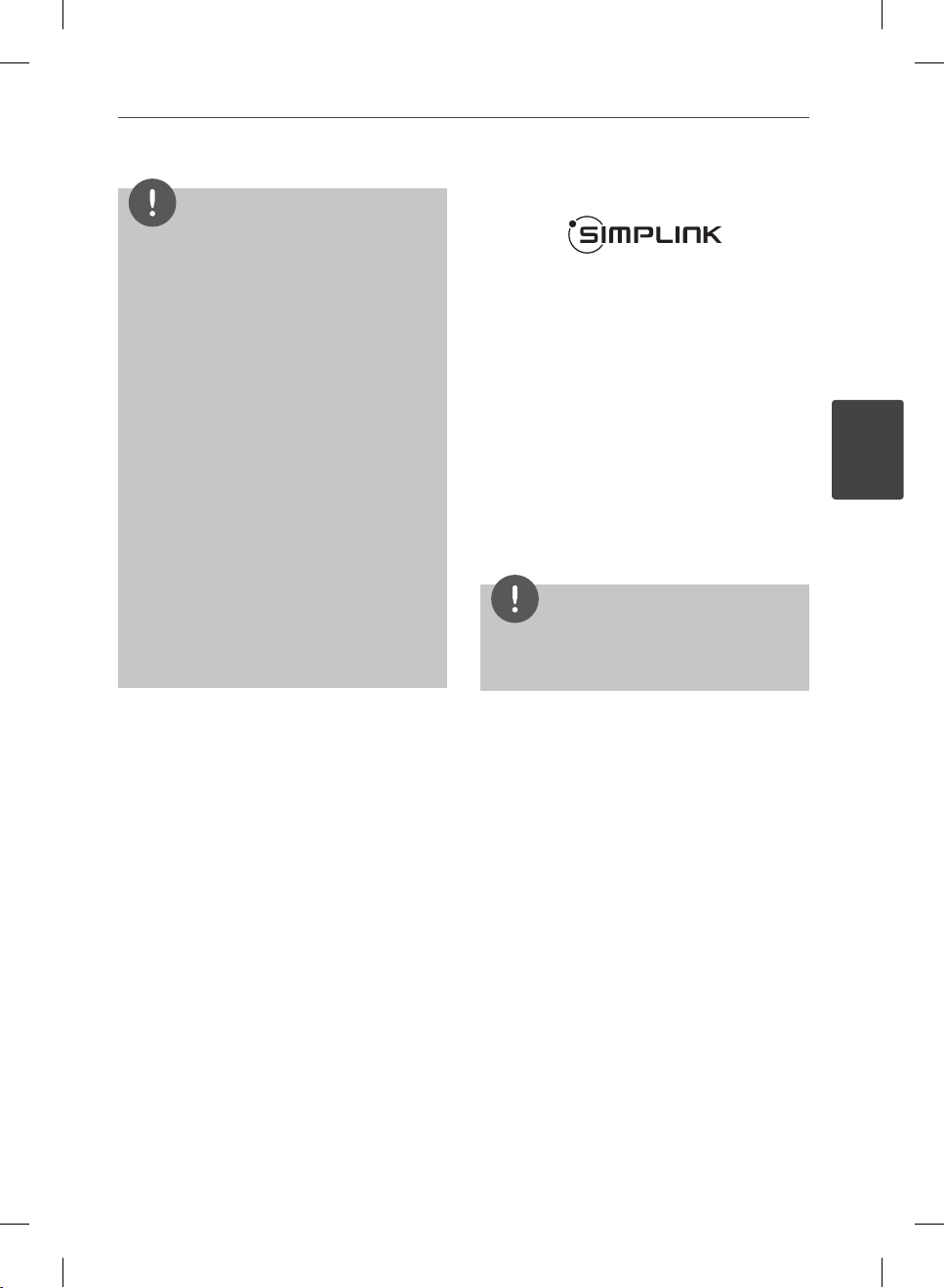
15Montering
BEMÆRK
Hvis en tilsluttet HDMI-enhed ikke accepterer
•
afspillerens lydudgang, forvrænges lyden fra
HDMI-enheden muligvis, eller der kommer
ingen lyd.
Når du bruger HDMI-forbindelsen, kan du ændre
•
opløsningen til HDMI-udgangen. (Se “Indstilling
af opløsning” på side 17).
Vælg videoudgangstype fra HDMI OUT
•
jackstikket ved brug af valgmuligheden [HDMIfarveindstilling] i menuen [Indstillinger] menu
(se side 26).
Hvis du ændrer opløsningen, når forbindelsen
•
allerede er tilsluttet, kan det resultere i
fejlfunktioner. For at løse problemet skal du
slukke for afspilleren og så tænde for den igen.
Hvis HDMI-forbindelsen med HDCP ikke
•
bekræftes, vises der en sort TV-skærm. I dette
tilfælde skal du kontrollere HDMI-forbindelsen
eller tage stikket til HDMI-kablet ud.
Hvis der er støj eller linjer på skærmen, skal
•
du kontrollere HDMI-kablet (maks. længde er
generelt 4,5 m).
Yderligere oplysninger om HDMI
Når du tilslutter HDMI eller DVI kompatible
•
enheder, skal du sørge for følgende:
Forsøg at slukke for HDMI/DVI enheden
-
og afspilleren. Herefter skal du tænde
for HDMI/DVI enheden og lade den stå
tændt i ca. 30 sekunder og så tænde for
afspilleren.
Den tilsluttede enheds videoindgang er
-
korrekt indstillet til denne enhed.
Den tilsluttede enhed er kompatibel med
-
720x576p, 1280x720p, 1920x1080i eller
1920x1080p videoindgang.
Det er ikke alle HDCP-kompatible HDMI-
•
eller DVI-enheder, der kan fungere sammen
med denne afspiller.
Billedet vises ikke korrekt med en ikke-
-
HDCP enhed.
Afspilleren afspiller ikke, og der vises en
-
sort TV-skærm.
Hvad er SIMPLINK?
Nogle funktioner i denne enhed kontrolleres
af ernbetjeningen til TV’et, når enheden og
LG TV’et forbindes sammen med SIMPLINK via
HDMI-tilslutningen.
Funktioner, der kan kontrolleres via
ernbetjeningen til LG TV’et: Afspille, Pause,
Scanne, Springe over, Stoppe, Slukke for
strømmen (o ) osv.
Se TV’ets brugervejledning om yderligere
oplysninger om SIMPLINK-funktionen.
Et LG TV med SIMPLINK-funktion har et logo,
som vist herover.
BEMÆRK
Afhængig af disktypen eller afspilningsstatus, kan
nogle SIMPLINK-funktioner enten ikke bruges som
det var hensigten, eller de vil ikke virke.
3
Montering
BD561-P-BSWELLK-DAN.indd 15BD561-P-BSWELLK-DAN.indd 15 2010.1.18 2:10:20 PM2010.1.18 2:10:20 PM
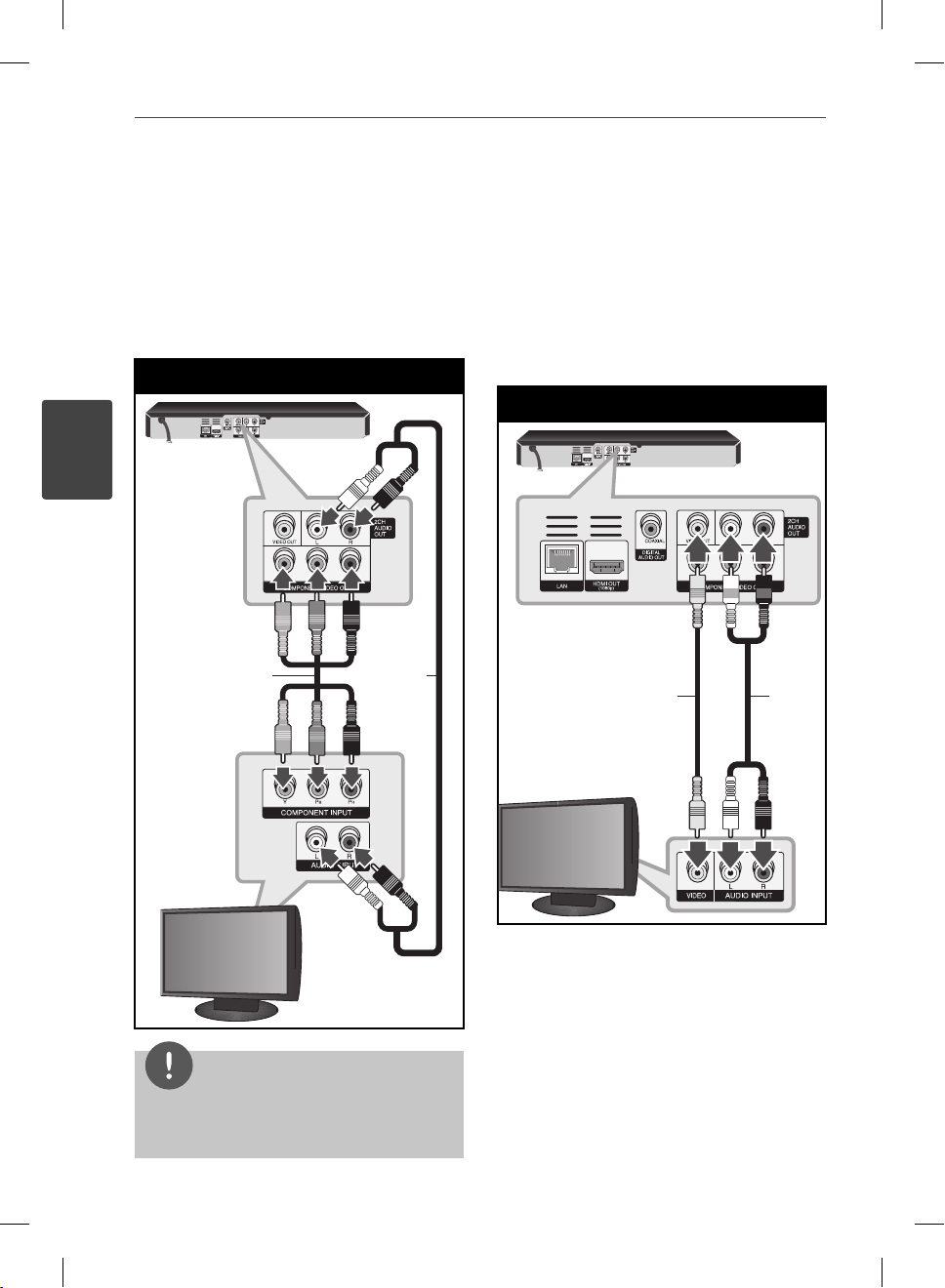
16 Montering
3
Montering
Komponentvideotilslutning
Tilslut COMPONENT VIDEO OUT jackstikkene på
afspilleren til de tilsvarende indgangsjackstik
på TV’et ved brug af Component Video-kablet.
Tilslut afspillerens venstre og højre AUDIO
OUT jack-stik til audio venstre og højre IN jackstikkene på TV’et ved brug af lydkablerne.
Komponenttilslutning
BD-afspiller
Component
Video-kabel
Lydkabel
Video-/lydtilslutning (venstre/
højre)
Tilslut VIDEO OUT jack-stikket på afspilleren
til video ind jack-stikket på TV’et ved brug af
et videokabel. Tilslut afspillerens venstre og
højre AUDIO OUT jack-stik til audio venstre
og højre IN jack-stikkene på TV’et ved brug af
lydkablerne.
Video-/lydtilslutning
BD-afspiller
Videokabel
Lydkabel
TV
TV
BEMÆRK
Når du bruger COMPONENT VIDEO OUT-forbindelsen,
kan du ændre opløsningen for udgangen. (Der
henvises til “Indstilling af opløsning” på side 17.)
BD561-P-BSWELLK-DAN.indd 16BD561-P-BSWELLK-DAN.indd 16 2010.1.18 2:10:20 PM2010.1.18 2:10:20 PM
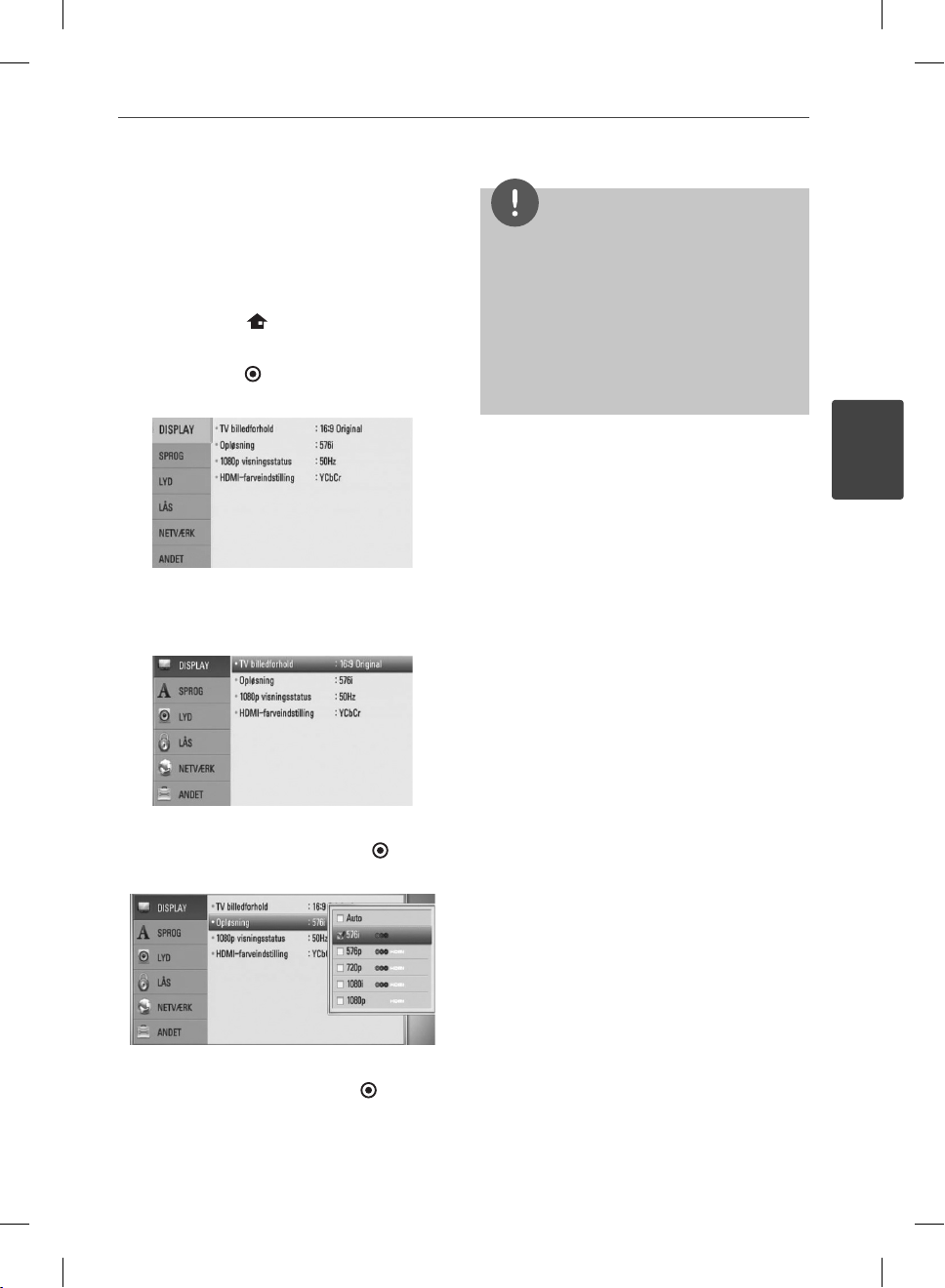
17Montering
Indstilling af opløsning
Afspilleren har adskillige udgangsopløsninger
til HDMI OUT og COMPONENT VIDEO OUT
jackstik. Du kan ændre opløsningen i menuen
[Indstillinger].
1. Tryk på HOME ( ).
2. Tryk på I/i for at vælge [Indstillinger] og
tryk på ENTER (
vises.
3. Brug U/u for at vælge valgmuligheden
[DISPLAY] og tryk så på i for at gå videre til
andet niveau.
). Menuen [Indstillinger]
BEMÆRK
Hvis TV’et ikke accepterer den indstillede
•
opløsning for afspilleren, kan du indstille
opløsningen til 576p som følger:
1. Tryk på Z for at åbne disksku en.
2 Tryk på x (STOP) for at åbne diskbakken.
Da adskillige faktorer påvirker
•
videoudgangsopløsningen, bør du se
“Videoudgangsopløsning” på side 65.
3
Montering
4. Brug U/u for at vælge valgmuligheden
[Opløsning] og tryk så på ENTER ( ) for at
gå videre til tredje niveau.
5. Brug U/u for at vælge den ønskede
opløsning og tryk så på ENTER ( ) for at
bekræfte dit valg.
BD561-P-BSWELLK-DAN.indd 17BD561-P-BSWELLK-DAN.indd 17 2010.1.18 2:10:20 PM2010.1.18 2:10:20 PM
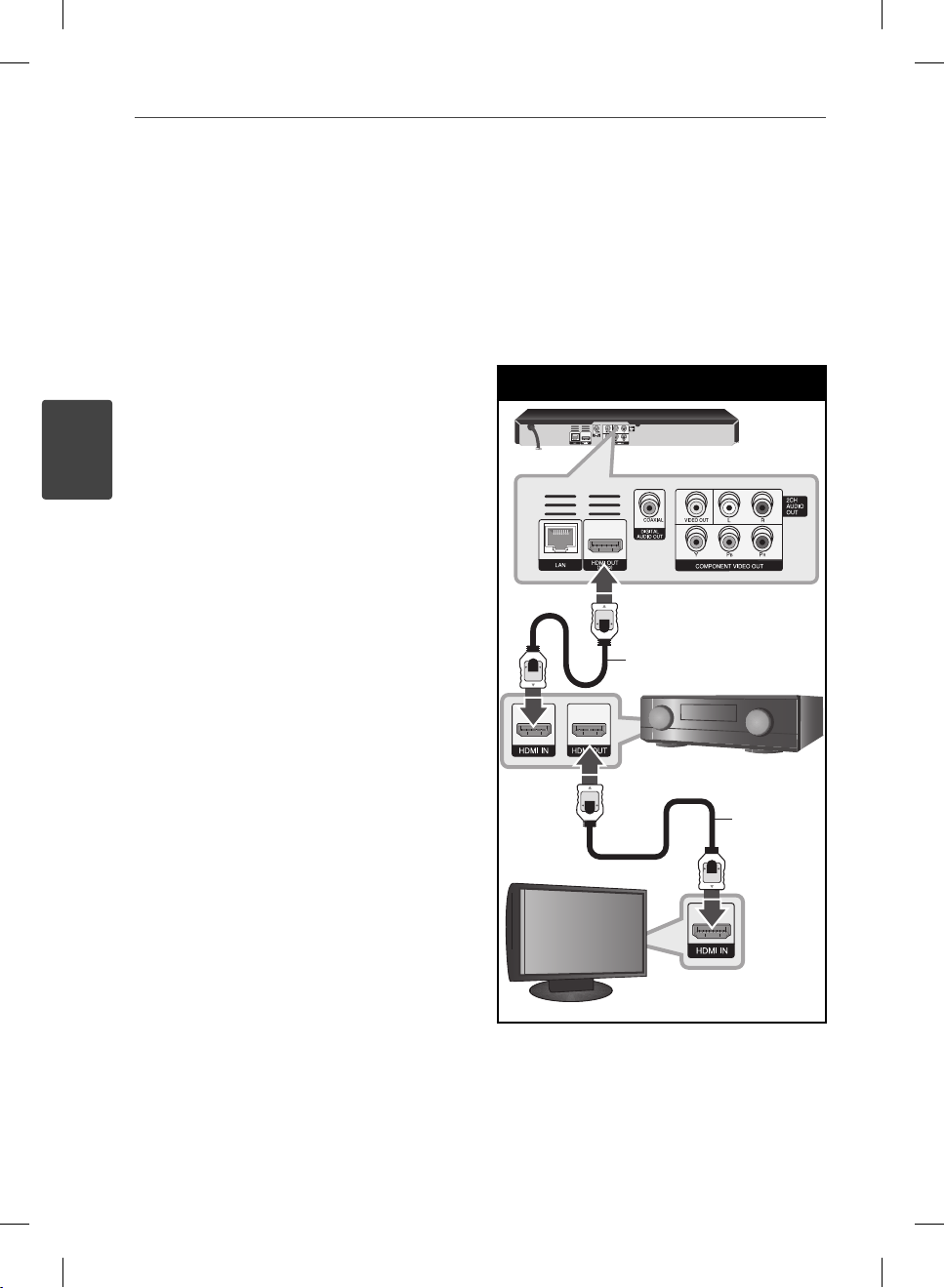
18 Montering
3
Montering
Tilslutninger til en
forstærker
Foretag én af følgende tilslutninger, afhængig
af hvad dit eksisterende udstyr er i stand til.
•
HDMI-lydtilslutning (side 18)
•
Digital lydtilslutning (side 19)
•
2KAN analog lydtilslutning (side 19)
Adskillige faktorer påvirker lydudgangstypen,
se yderligere oplysninger i
“Lydudgangsspeci ka-tioner” (side 63-64).
Om Digital multikanals- lyd
En digital multikanal-forbindelse giver den
bedste lydkvalitet. Hertil har du brug for
en multikanals lyd-/videomodtager, der
understøtter én eller ere af de lydformater,
der understøttes af din afspiller. Kontrollér
brugervejledningen for modtageren og
logoerne foran på modtageren. (PCM Stereo,
PCM Multi-Ch, Dolby Digital, Dolby Digital Plus,
Dolby TrueHD, DTS og/eller DTS-HD)
Sådan tilslutter du til en
forstærker via HDMI udgang
Tilslut afspillerens HDMI OUT jackstik til det
tilsvarende IN jackstik på forstærkeren ved brug
af et HDMI kabel. Du skal aktivere afspillerens
digitale udgang. (Se “menuen [LYD]” på side
27-28.)
HDMI forbindelse
BD-afspiller
HDMI kabel
Modtager/forstærker
HDMI kabel
TV
Slut forstærkerens HDMI udgangsjackstik til
HDMI indgangsjackstikket på TV’et ved brug af
et HDMI kabel, hvis forstærkeren har et HDMI
udgangsjackstik.
BD561-P-BSWELLK-DAN.indd 18BD561-P-BSWELLK-DAN.indd 18 2010.1.18 2:10:21 PM2010.1.18 2:10:21 PM

19Montering
Sådan tilslutter du til en
forstærker via digital lydudgang
Tilslut afspillerens DIGITAL AUDIO OUT jackstik
til det tilsvarende IN jackstik (COAXIAL) på din
forstærker. Brug et valgfrit digitalt lydkabel. Du
skal aktivere afspillerens digitale udgang. (Se “
menuen[LYD]” på side 27-28.)
Digital lydtilslutning
BD-afspiller
Koaksialkabel
Sådan tilslutter du til en
forstærker via 2-kanals
lydudgang
Tilslut venstre og højre 2CH AUDIO OUT jackstik på afspilleren til lyd venstre og højre
indgangs-jack-stikkene på din forstærker,
modtager eller stereosystem ved brug af
lydkablerne.
2KAN analog lydtilslutning
BD-afspiller
Lydkabel
3
Montering
Modtager/forstærker
Modtager/forstærker
BD561-P-BSWELLK-DAN.indd 19BD561-P-BSWELLK-DAN.indd 19 2010.1.18 2:10:21 PM2010.1.18 2:10:21 PM
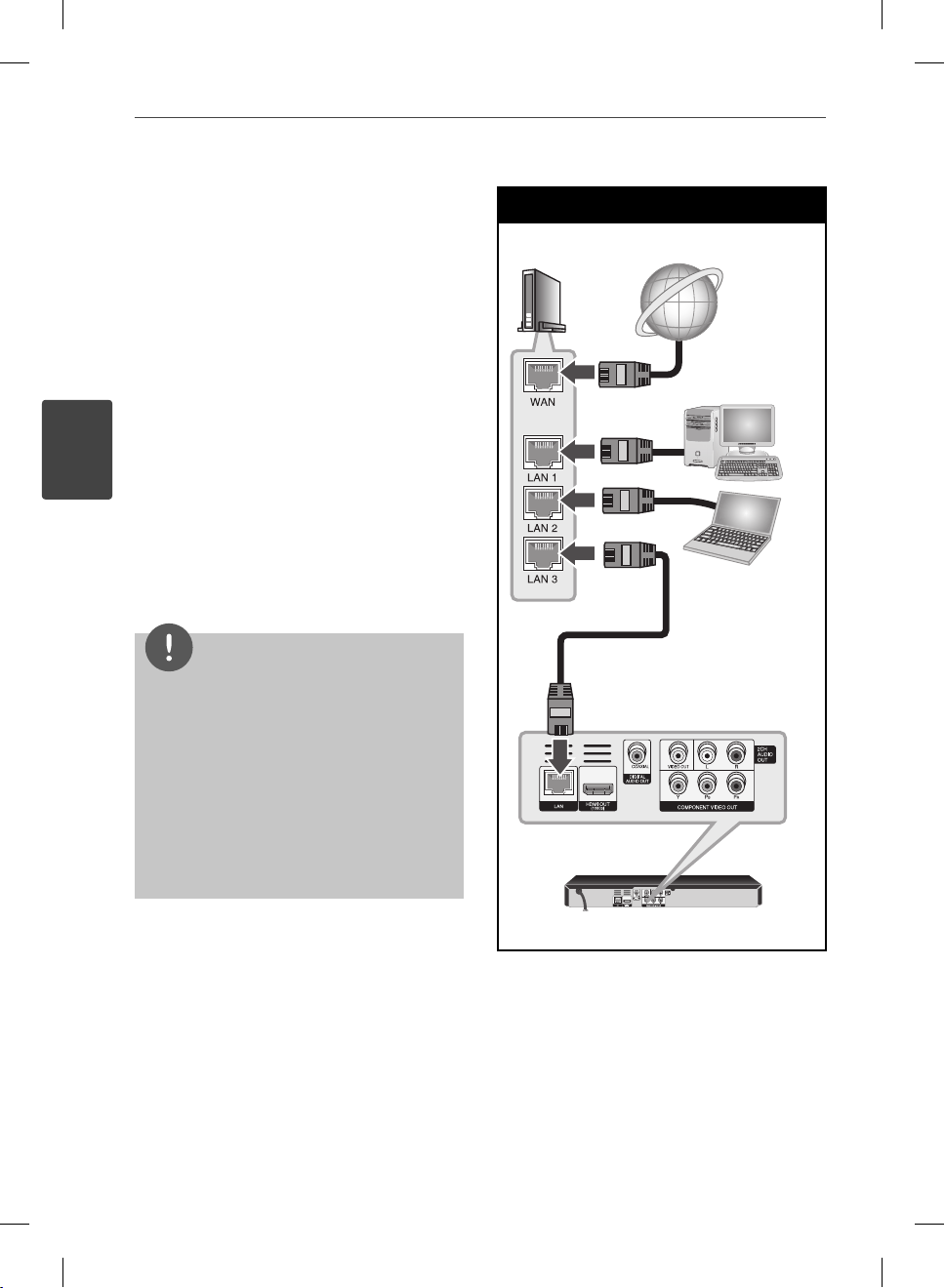
20 Montering
3
Montering
Sådan tilslutter du til
dit hjemmenetværk
Denne afspiller kan tilsluttes et lokalt
områdenetværk (LAN) via LAN porten på
bagpanelet. Når du tilslutter enheden til et
bredbåndshjemmenetværk, har du adgang til
serviceydelser så som softwareopdateringer,
BD-LIVE interaktivitet og YouTube™.
Ledningstrukket
netværksforbindelse
Tilslut afspillerens LAN port til den tilsvarende
port på modemmet eller routeren via et
standard LAN- eller ethernet-kabel (CAT5 eller
endnu bedre med en RJ45 konnektor).
BEMÆRK
Når du sætter LAN kablet i eller tager det ud, skal
•
du holde fast om stikket i kablet. Når du tager
kablet ud, skal du ikke trække i LAN kablet men
trykke ned på låsen samtidig med, at du trækker
det ud.
Du skal ikke tilslutte et modultelefonkabel til
•
LAN porten.
Da der ndes forskellige tilslutningskon gurat
•
ioner, skal du sørge for at følge dit teleselskabs
eller internetserviceudbyders speci kationer.
Ledningstrukket netværksforbindelse
Router/modem
Bredbåndsservice
PC
PC
LAN-kabel
BD-afspiller
BD561-P-BSWELLK-DAN.indd 20BD561-P-BSWELLK-DAN.indd 20 2010.1.18 2:10:21 PM2010.1.18 2:10:21 PM
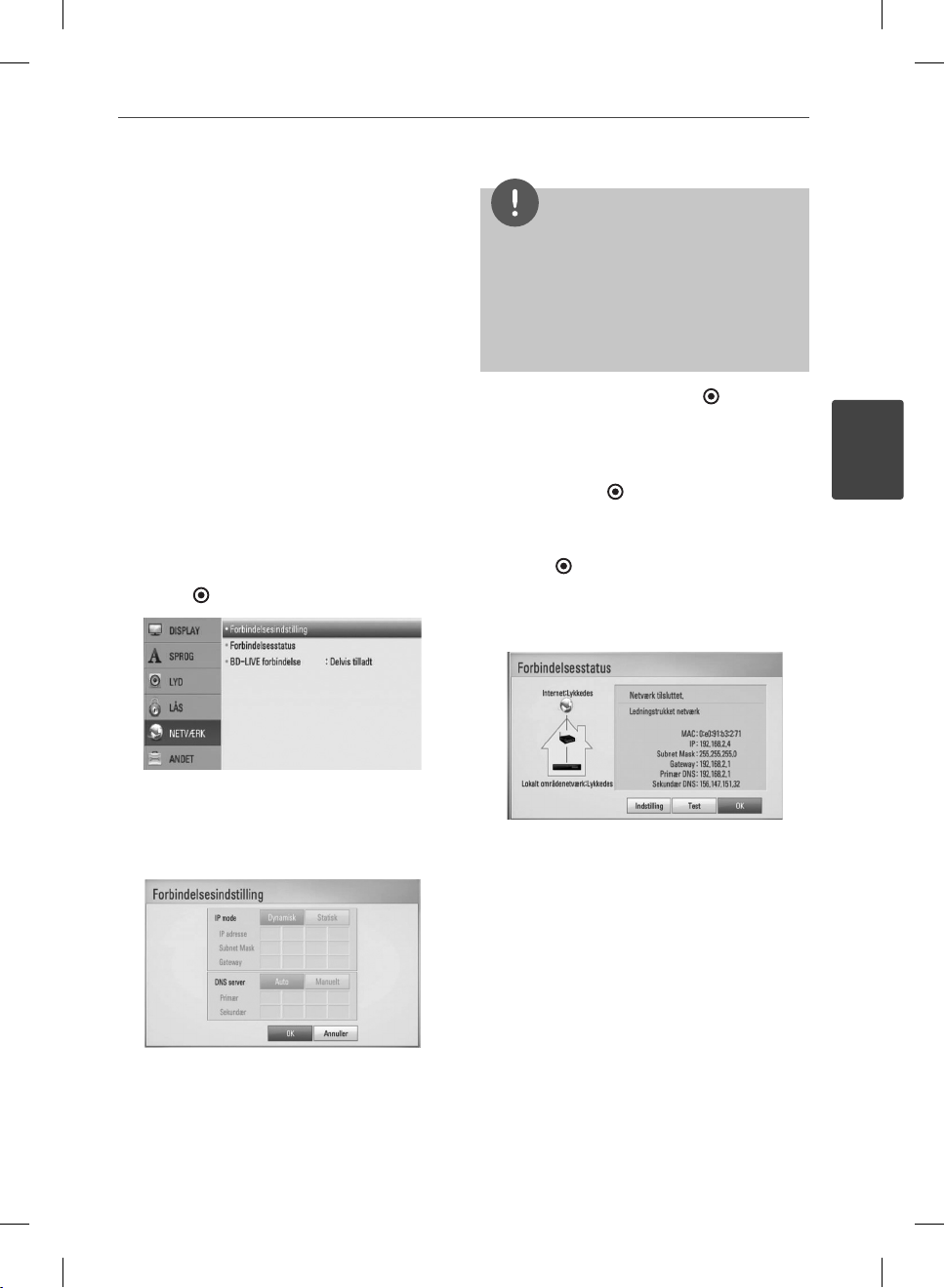
21Montering
Ledningstrukket
netværksindstilling
Hvis der er en DHCP server på det
lokale områdenetværk (LAN) via en
ledningstilslutning, tildeles denne
afspiller automatisk en IP-adresse. Efter
den fysiske tilslutning, skal afspillerens
netværksindstillinger i et lille antal
hjemmenetværker muligvis justeres.
[NETVÆRK] justeres som følger:
Forberedelse
Før du indstiller det ledningstrukne netværk,
skal du forbinde bredbåndsinternettet til dit
hjemmenetværk.
1. Vælg valgmuligheden [Forbindelsesindstil
ling] i menuen [Indstillinger] og tryk så på
ENTER (
).
BEMÆRK
Hvis der ikke ndes en DHCP server på netværket,
og du ønsker at indstille IP-adressen manuelt, skal
du vælge [Statisk] og indstille [IP adresse], [Subnet
Mask], [Gateway] og [DNS Server] ved brug af
U/u/I/i
du indtaster nummeret, skal du trykke på CLEAR for
at slette det fremhævede område.
3. Vælg [OK] og tryk på ENTER ( ) for at
4. Afspilleren beder dig om at teste
5. Hvis du vælger [Test] og trykker på
og talknapperne. Hvis du laver en fejl, når
anvende netværksindstillingerne.
netværksforbindelsen. Vælg [OK] og
tryk på ENTER (
) for at fuldende
netværksforbindelsen.
ENTER (
) i trin 4 herover, vises status for
netværksforbindelsen på skærmen.
Du kan også teste den i [Forbindelsesstatus]
i menuen [Indstillinger].
3
Montering
2. Tryk på U/u/I/i for at vælge IP-status
mellem[Dynamisk] og[Statisk].
Du skal normalt vælge[Dynamisk] for at
tildele en IP-adresse automatisk.
BD561-P-BSWELLK-DAN.indd 21BD561-P-BSWELLK-DAN.indd 21 2010.1.18 2:10:22 PM2010.1.18 2:10:22 PM

22 Montering
3
Montering
Bemærkninger til
netværksforbindelse:
Mange netværksproblemer, der opstår
•
under installationen, kan ofte afhjælpes
ved, at du genindstiller routeren eller
modemmet. Når afspilleren er forbundet
med hjemmenetværket, skal du hurtigt
slukke for og/eller tage strømkablet
ud til hjemmenetværkets router eller
kabelmodem. Tænd for den igen og/eller
sæt kablet i igen.
Afhængig af din internetserviceudbyder
•
(ISP) kan antallet af enheder, der kan
modtage internetservice, være begrænset
af de gældende servicebetingelser. For
yderligere oplysninger bedes du kontakte
din internetserviceudbyder.
Vort rma er ikke ansvarligt for nogen som
•
helst funktionsfejl i afspilleren og/eller
internetforbindelsesfunktioner grundet
kommunikationsfejl/funktionsfejl i
forbindelse med din bredbåndsinternetforb
indelse eller andet tilsluttet udstyr.
BD-ROM diskes funktioner, der er gjort
•
tilgængelige via internetforbindelsesfunktio
nen, er ikke skabt eller leveret af vort rma,
og vort rma er ikke ansvarlig for disses
funktion eller fortsatte tilgængelighed.
Noget diskrelateret materiale, der er
tilgængeligt via internetforbindelsen, er
muligvis ikke kompatibelt med denne
afspiller. Hvis du har spørgsmål til sådant
indhold, bedes du kontakte diskens
producent.
Noget internetindhold kræver muligvis en
•
højere båndbreddeforbindelse.
Selv om afspilleren er korrekt tilsluttet og
•
kon gureret, vil noget internetindhold
muligvis ikke kunne betjenes
korrekt på grund af internetpropper,
båndbreddekvaliteten af din internetservice
eller problemer hos udbyderen af indholdet.
Nogle internetforbindelsesfunktioner
•
er måske ikke mulige på grund af visse
restriktioner, der er indstillet af internetserviceudbyderen, der leverer din bredbåndsinternetforbindelse.
Et hvilket som helst gebyr, der opkræves
•
af ISP inklusive, uden begrænsninger,
forbindelsesgebyrer, er dit eget ansvar.
Der kræves en 10 Base-T eller 100 Base-
•
TX LAN port ved en ledningstrukket
forbindelse til denne afspiller. Hvis din
internetudbyder ikke accepterer en sådan
tilslutning, kan du ikke tilslutte afspilleren.
Du skal bruge en router, for at du kan bruge
•
xDSL servicen.
Der kræves et DSL-modem til brug af DSL
•
servicen, og der kræves et modem til
brug af kabelmodemservice. Afhængig af
adgangsmetode til og abonnementaftale
med ISP kan du muligvis ikke bruge
funktionen internetforbindelse indeholdt
i denne afspiller, eller du er måske
begrænset af det antal enheder, du kan
tilslutte på samme tid. (Hvis ISP begrænser
abonnementet til én enhed, kan du
muligvis ikke tilslutte denne afspiller, når der
allerede er tilsluttet en PC.)
Du har muligvis ikke tilladelse til at
•
bruge en “router”, eller brugen heraf
er måske begrænset, afhængig af ISP’s
politikker og restriktioner. For yderligere
oplysninger bedes du kontakte din
internetserviceudbyder direkte.
BD561-P-BSWELLK-DAN.indd 22BD561-P-BSWELLK-DAN.indd 22 2010.1.18 2:10:22 PM2010.1.18 2:10:22 PM

23Montering
Tilslutning til USBenhed
Denne afspiller kan afspille lm, musik og
foto ler fra en USB-enhed.
Afspilningsindhold på USBenhed
1. Isæt USB-enheden omhyggeligt i USB-
porten.
Tilslutning til USB-enhed
3. Vælg [Film], [Foto] eller [Musik] med I/i og
tryk på ENTER (
4. Vælg [USB] med I/i og tryk på ENTER ( ).
5. Vælg en l med U/u/I/i og tryk på PLAY
eller ENTER (
).
) for at afspille len.
3
Montering
Når du tilslutter USB-enheden i menuen START,
afspiller afspilleren automatisk musik len fra
USB-lagringsenheden. Hvis der er forskellige
ltyper på USB-lagringsenheden, vises der en
menu, hvor du kan vælge ltype.
Indlæsningstiden varer muligvis et par
minutter afhængig af det lagrede indhold
på USB-lagringsenheden. Hvis du vil stoppe
indlæsningen, skal du trykke på ENTER (
samtidig med, at du vælger [Annuller].
2. Tryk på HOME ( ).
BD561-P-BSWELLK-DAN.indd 23BD561-P-BSWELLK-DAN.indd 23 2010.1.18 2:10:22 PM2010.1.18 2:10:22 PM
)
6. Træk forsigtigt USB-enheden ud.

24 Montering
3
Montering
BEMÆRK
Denne afspiller understøtter USB ash-
•
hukommelse/ekstern HDD, der er formateret
med FAT16, FAT32 og NTFS, når du åbner ler
(musik, fotos, lm). Men til BD-LIVE og lyd-CDoptagelse understøttes kun FAT16 og FAT32
formater. Når du bruger BD-LIVE og lyd-CDoptagelse skal du bruge USB ash-hukommelse/
ekstern HDD formateret med enten FAT16 eller
FAT32.
USB-enheden kan bruges til lokal lagring, så du
•
kan nyde BD-LIVE diske via internettet.
Denne enhed understøtter op til 4 partitioner i
•
USB-enheden.
Tag ikke USB-enheden ud under betjening
•
(afspilning osv.).
En USB-enhed, der kræver yderligere
•
programinstallation, efter at du har tilsluttet den
til en computer, understøttes ikke.
USB-enhed: USB-enhed, der understøtter USB1.1
•
og USB2.0.
Du kan afspille lm-, musik- og foto ler. For
•
yderligere oplysninger om betjening af den
enkelte l henvises der til de relevante sider.
•
Det anbefales, at du regelmæssigt tager backup,
så du undgår datatab.
Hvis du anvender et USB-forlængerkabel, en USB
•
HUB eller en USB Multi-reader, genkendes USBenheden muligvis ikke.
Nogle USB-enheder er måske ikke kompatible
•
med denne enhed.
Digitalkamera og mobiltelefon understøttes
•
ikke.
Enhedens USB port kan ikke tilsluttes PC’en.
•
Enheden kan ikke anvendes som lagringsenhed.
Indstillinger
Justering af Indstillinger
Du kan ændre indstillingerne for afspilleren i
menuen [Indstillinger].
1. Tryk på HOME (
2. Tryk på I/i for at vælge [Indstillinger] og
tryk på ENTER (
vises.
3. Tryk på U/u for at vælge første
valgmulighed for indstilling og tryk så på i
for at gå videre til andet niveau.
).
). Menuen [Indstillinger]
BD561-P-BSWELLK-DAN.indd 24BD561-P-BSWELLK-DAN.indd 24 2010.1.18 2:10:23 PM2010.1.18 2:10:23 PM

4. Tryk på U/u for at vælge anden
valgmulighed for indstilling og tryk så på
ENTER (
5. Tryk på U/u for at vælge den ønskede
indstilling og tryk så på ENTER (
bekræfte dit valg.
) for at gå videre til tredje niveau.
) for at
Menuen [DISPLAY]
TV billedforhold
Vælg et TV-billedforhold, der svarer til TV-typen.
[4:3 Letter Box]
Vælges, når et standard 4:3 TV er tilsluttet.
Viser teaterbilleder med maskerede linjer
over og under billedet.
BEMÆRK
Du kan ikke vælge valgmuligheden [4:3 Letter Box]
og [4:3 Pan Scan] når opløsningen er indstillet til
højere end 720p.
Opløsning
Indstiller udgangsopløsningen for Component
og HDMI videosignalet. Se side 17 og 65
for yderligere oplysninger om indstilling af
opløsning.
[Auto]
Hvis HDMI OUT jackstikket er tilsluttet
et TV med skærmoplysninger (EDID),
vælges opløsningen, der passer bedst,
automatisk til det tilsluttede TV. Hvis
der kun er tilsluttet COMPONENT VIDEO
OUT, ændres opløsningen til 1080i som
standardopløsning.
[1080p]
Sender 1080 linjer progressiv video.
[1080i]
Sender 1080 linjer interlaced video.
25Montering
3
Montering
[4:3 Pan Scan]
Vælges, når et standard 4:3 TV er tilsluttet.
Viser billeder, der er beskåret, så de udfylder
din TV-skærm. Begge sider af billedet er
skåret væk.
[16:9 Original]
Vælges, når et 16:9-widescreen-tv er
tilsluttet. Et 4:3-billede vises i originalt
4:3-billedformat med en sort bjælke i
venstre og højre side.
[16:9 Fuld]
Vælges, når et 16:9-widescreen-tv er
tilsluttet. 4:3-billedet justeres vandret (med
lineær proportionalitet), så det fylder hele
skærmen.
BD561-P-BSWELLK-DAN.indd 25BD561-P-BSWELLK-DAN.indd 25 2010.1.18 2:10:23 PM2010.1.18 2:10:23 PM
[720p]
Sender 720 linjer progressiv video.
[576p]
Sender 576 linjer progressiv video.
[576i]
Sender 576 linjer interlaced video.

26 Montering
3
Montering
1080p visningsstatus
Når opløsningen er indstillet til 1080p, skal du
vælge [24 Hz] for at få en ensartet præsentation
af lmmateriale (1080p/24 Hz) på en skærm
med HDMI, der er kompatibel med
1080p/24 Hz indgang.
BEMÆRK
Når du vælger [24 Hz], kan der forekomme
•
billedforstyrrelse, når der skiftes video- og
lmmateriale på enheden. I det tilfælde skal du
vælge [50 Hz].
Selv når [1080p visningsstatus] er indstillet til
•
[24 Hz], selv om TV’et ikke er kompatibelt med
1080p/24 Hz, vil den faktiske rammefrekvens
af videoudgangen være på 50 Hz eller 60 Hz
afhængig af videokildeformatet.
HDMI-farveindstilling
Vælg udgangstype fra HDMI OUT jackstikket.
Til denne indstilling, se brugervejledningen til
skærmen.
[YCbCr]
Vælges, når du tilslutter til en HDMI skærm.
[RGB]
Vælges, når du tilslutter til en DVI skærm.
Menuen [SPROG]
Menuen Vis
Vælg et sprog til menuen [Indstillinger] og Påskærmen visningen.
Diskmenu/Disklyd/Diskundertekst
Vælg det sprog, du foretrækker til lydsporet
(disklyd), undertekster og diskmenuen.
[Original]
Refererer til det originale sprog som disken
blev optaget på.
[Andet]
Tryk på ENTER (
sprog. Brug talknapperne og tryk på
ENTER ( ) for at indtaste det tilsvarende
4-cifrede nummer i henhold til
sprogkodelisten på side 60.
[Sluk] (Kun undertekstsprog til disk)
Slå undertekster fra.
BEMÆRK
Afhængig af disken fungerer din sprogindstilling
muligvis ikke.
) for at vælge et andet
BD561-P-BSWELLK-DAN.indd 26BD561-P-BSWELLK-DAN.indd 26 2010.1.18 2:10:23 PM2010.1.18 2:10:23 PM

27Montering
Menuen [LYD]
Hver disk har et udvalg af lydudgangsvalgmuli
gheder. Indstil afspillerens lydvalgmuligheder i
henhold til den type lydsystem, du bruger.
BEMÆRK
Adskillige faktorer påvirker lydudgangstypen, se
yderligere oplysninger i “Lydudgangsspeci kationer” på side 63-64.
HDMI / Digital udgang
Du skal vælge udgangslydformat, når en
enhed, der er udstyret med et HDMI eller
Digital lydudgangsjackstik, er tilsluttet til HDMI
OUT eller DIGITAL AUDIO OUT jackstikket på
denne afspiller.
[PCM stereo]
Vælg dette, hvis du tilslutter enhedens
HDMI OUT eller DIGITAL AUDIO OUT
jackstik til en enhed med tokanals digital
stereodekoder.
[PCM Multikanal] (kun HDMI)
Vælg dette, hvis du tilslutter enhedens
HDMI OUT jackstik til en enhed med
multikanals digital dekoder.
[DTS Re-Encode]
Vælg dette, hvis du tilslutter enhedens
HDMI OUT eller DIGITAL AUDIO OUT jackstik
til en enhed med DTS dekoder.
[Primary Pass-Thru]
Vælg dette, hvis du tilslutter enhedens
DIGITAL AUDIO OUT og HDMI OUT jackstik
til en enhed med LPCM, Dolby Digital,
Dolby Digital Plus, Dolby True HD, DTS og
DTS-HD dekoder.
BEMÆRK
Når valgmuligheden [HDMI] er indstillet til [PCM
•
Multikanal], udsendes lyden måske som PCM
Stereo, hvis PCM Multi-Ch oplysningerne ikke
detekteres fra HDMI-enheden med EDID.
Hvis valgmuligheden [HDMI] eller [Digital
•
udgang] er indstillet til [DTS Re-Encode],
udsendes DTS Re-encode lyden på BD-ROM
diske med sekundær lyd, og originallyden
udsendes til de andre diske (så som [Primary
Pass-Thru]).
Samplingfrekv. (Digital lydudgang)
[192 kHz]
Vælg dette, hvis din A/V modtager eller
forstærker kan håndtere 192 kHz signaler.
[96 kHz]
Vælg dette, hvis din A/V modtager eller
forstærker IKKE kan håndtere 192 kHz
signaler. Når du har foretaget dette valg, vil
enheden automatisk konvertere alle
192 kHz signaler til 96 kHz, så dit system kan
afkode dem.
[48 kHz]
Vælg dette, hvis din A/V modtager eller
forstærker IKKE kan håndtere 192 kHz og
96 kHz signaler. Når du har foretaget dette
valg, vil enheden automatisk konvertere alle
192 kHz og 96 kHz signaler til 48 kHz, så dit
system kan afkode dem.
Kontrollér vejledningen til din A/V modtager
eller forstærker, for at få bekræftet, hvad den
kan.
3
Montering
BD561-P-BSWELLK-DAN.indd 27BD561-P-BSWELLK-DAN.indd 27 2010.1.18 2:10:24 PM2010.1.18 2:10:24 PM

28 Montering
3
Montering
DRC (dynamisk områdekontrol)
Under afspilning af indhold, der er indkodet i
Dolby Digital eller Dolby Digital Plus, ønsker du
måske at komprimere det dynamiske område
af lydudgangen (forskellen mellem de højeste
lyde og de roligste). På denne måde kan du
lytte til en lm med højere lyd uden at miste
klarheden i lyden. Indstil [DRC] til [On (Tænd)]
for denne e ekt.
BEMÆRK
DRC indstillingen kan kun ændres, når der ingen
disk er isat, eller når enheden er i fuldstændig stopmode.
Menuen [LÅS]
[LÅS]-indstillingerne påvirker kun BD og DVD
afspilning.
For at du kan få adgang til nogen som helst
funktioner i indstillingerne [LÅS], skal du
indtaste den 4-cifrede sikkerhedskode, som du
har oprettet.
Hvis du endnu ikke har indtastet en
adgangskode, så bliver du spurgt, om
du vil gøre det nu. Indtast den 4-cifrede
adgangskode to gange og tryk på ENTER (
for at oprette en ny adgangskode.
Adgangskode
Du kan oprette eller ændre adgangskode.
)
Hvis du glemmer din adgangskode
Hvis du glemmer din adgangskode, så kan du
nulstille den ved at følge disse trin:
1. Fjern enhver disk der evt. sidder i afspilleren.
2. Vælg valgmuligheden [Adgangskode] i
menuen [Indstillinger].
3. Brug talknapperne til indtastning af
“210499”. Adgangskoden er nulstillet.
BEMÆRK
Hvis du laver en fejl, før du trykker på ENTER
), skal du trykke på CLEAR. Indtast nu den
(
korrekte adgangskode.
DVD Rating
Blokerer afspilning af ratede DVD’ere baseret
på deres indhold. (Ikke alle diske er ratede.)
[Rating 1-8]
Bedømmelse et (1) er den mest
begrænsende og bedømmelse otte (8) er
den mindst begrænsende.
[Lås op]
Hvis du [Lås op] for funktionen, er
forældrekontrollen ikke længere aktiveret,
og disken afspilles uden begrænsning.
BD Rating
Indstil en aldersgrænse for afspilning af
BD-ROM. Brug talknapperne til indtastning af
aldersgrænse for visning af BD-ROM.
[Ingen]
Indtast den 4-cifrede adgangskode to
gange og tryk på ENTER (
en ny adgangskode.
[Ændre]
Indtast den aktuelle adgangskode og
tryk på ENTER (
adgangskode to gange og tryk på ENTER
(
) for at oprette en ny adgangskode.
BD561-P-BSWELLK-DAN.indd 28BD561-P-BSWELLK-DAN.indd 28 2010.1.18 2:10:24 PM2010.1.18 2:10:24 PM
). Indtast den 4-cifrede
) for at oprette
[255]
Alle BD-ROM kan afspilles.
[0-254]
Forbyder afspilning af BD-ROM med
tilsvarende ratings optaget herpå.

29Montering
BEMÆRK
The [BD Rating] gælder kun for BD-diske med
avanceret ratingkontrol.
Områdekode
Indtast koden for det område, hvis standarder
blev brugt til at rate DVD videodisken baseret
på listen på side 59.
Menuen [NETVÆRK]
Der kræves [NETVÆRK]indstillinger til brug
af softwareopdatering, BD-LIVE og onlinefunktioner.
Forbindelsesindstilling
Hvis afspilleren skal kunne forbindes
med dit hjemmenetværk, skal afspilleren
være indstillet til netværksforbindelse til
netværkskommunikation. (Se “Sådan tilslutter
du til dit hjemmenetværk” på side 20-22.)
Forbindelsesstatus
Hvis du vil kontrollere afspillerens
netværksstatus, skal du vælge valgmuligheden
[Forbindelsesstatus] og trykke på ENTER (
at kontrollere, om der er oprettet forbindelse
mellem netværket og internettet.
BD-LIVE forbindelse
Når du bruger BD-LIVE funktionerne, kan du
begrænse internetadgangen.
[Tilladt]
Alt BD-LIVE indhold har tilladt
internetadgang.
) for
3
Montering
[Delvis tilladt]
Internetadgang kun tilladt til BD-LIVE
indhold med indholdsejercerti kat.
Internetadgang og AACS Online funktioner
forbudt for alt BD-LIVE indhold uden
certi kat.
[Forbudt]
Internetadgang forbudt til alt BD-LIVE
indhold.
BD561-P-BSWELLK-DAN.indd 29BD561-P-BSWELLK-DAN.indd 29 2010.1.18 2:10:24 PM2010.1.18 2:10:24 PM

30 Montering
3
Montering
Menuen [ANDET]
DivX VOD
OM DIVX VIDEO: DivX® er et digitalt
videoformat, der er udviklet af DivX, Inc. Dette
er en o ciel DivX Certi ed enhed, der afspiller
DivX video. Gå ind på www.divx.com og få ere
oplysninger og softwareværktøjer, så du kan
konvertere dine ler til DivX-videoer.
OM DIVX VIDEO-ON-DEMAND: Denne DivX
Certi ed ® enhed skal registreres, for at du kan
afspille DivX Video-on-Demand (VOD) indhold.
For at generere registreringskoden skal du
lokalisere afsnittet DivX VOD i enhedens
indstillingsmenu. Gå ind på vod.divx.
com med denne kode for at afslutte
registreringsprocessen og læse mere om DivX
VOD.
[Registrering]
Viser afspillerens registreringskode.
[Afmelding]
Deaktiverer afspilleren og viser
deaktiveringskoden.
Automatisk sluk for strøm
Pauseskærmen fremkommer, når du efterlader
afspilleren på stop i cirka fem minutter. Hvis du
indstiller denne valgmulighed på [On (Tænd)],
slukkes der automatisk for enheden, når
pauseskærmen har været vist i 25 minutter.
Hvis pauseskærmen skal forblive, indtil en
bruger betjener enheden, skal du indstille
valgmuligheden på [O (Sluk)].
Initialiser
[Fabriksindstilling]
Du kan genindstille afspilleren til dens
oprindelige fabriksindstilling.
[Nulstil BD lagring]
Initialiserer BD-indholdet fra den tilsluttede
USB-lagringsenhed.
BEMÆRK
Hvis du genindstiller afspilleren til dens oprindelige
fabriksindstillinger ved brug af valgmuligheden
[Fabriksindstilling], skal du igen indstille
netværksindstillingerne.
Software
BEMÆRK
Alle downloadede videoer fra DivX® VOD med
denne afspilleres registreringskode kan kun
afspilles på denne enhed.
[Oplysninger]
Viser den aktuelle softwareversion.
[Opdatere]
Du kan opdatere softwaren, hvis
du forbinder enheden direkte til
softwareopdateringsserveren (se side
57-58).
Bemærkning til Ansvarsfraskrivelse
Tryk på ENTER ( ) for at få vist bemærkningen
til Network Service Disclaimer på side 67.
BD561-P-BSWELLK-DAN.indd 30BD561-P-BSWELLK-DAN.indd 30 2010.1.18 2:10:25 PM2010.1.18 2:10:25 PM

4
Betjening
31Betjening
Generel afspilning
Sådan afspiller du diske
1. Tryk på Z (OPEN/CLOSE) og sæt en disk i
diskbakken.
Isæt en disk
2. Tryk på Z (OPEN/CLOSE) for at tage disken
ud. Afspilningen af de este lyd-CD’ere, BDROM og DVD-ROM diske starter automatisk.
3. Tryk på HOME (
).
5. Vælg [Disk] med I/i og tryk på ENTER (
Dette trin er kun nødvendigt, når der på
samme tid er tilsluttet både en disk og en
USB-enhed til enheden.
6. Vælg en l med U/u/I/i og tryk på B
(PLAY) eller ENTER ( ) for at afspille len.
BEMÆRK
De beskrevne afspilningsfunktioner i denne
•
brugervejledning er ikke altid tilgængelige i alle
ler og medier. Afhængig af mange faktorer kan
nogle funktioner være begrænsede.
Der kræves muligvis en USB-tilslutning for at få
•
den korrekte afspilning, afhængig af BD-ROM
titlerne.
).
4
Betjening
4. Vælg [Film], [Foto] eller [Musik] med I/i og
tryk på ENTER ( ).
BD561-P-BSWELLK-DAN.indd 31BD561-P-BSWELLK-DAN.indd 31 2010.1.18 2:10:25 PM2010.1.18 2:10:25 PM

32 Betjening
4
Betjening
Stop afspilning
Tryk på x (STOP) under afspilning.
Pause i afspilning
Tryk på X (PAUSE) under afspilning.
Tryk på B (PLAY) for at genoptage afspilningen.
Sådan afspiller du ramme-for-ramme
Tryk på X (PAUSE) under lmafspilning.
Tryk gentagne gange på X (PAUSE) for at
afspille ramme-for-ramme afspilning.
Scanne fremad eller bagud
Tryk på m eller M for at få hurtig afspilning
fremad eller tilbage under afspilning.
Du kan ændre de forskellige
afspilningshastigheder ved at trykke gentagne
gange på m eller M.
Sådan reducerer du
afspilningshastigheden
Når der er pause i afspilningen, skal du
trykke gentagne gange på M for at afspille
forskellige hastigheder i slowmotion.
Sådan bruger du menuen Disk
BD DVD AVC HD
Få vist menuen Disk
Måske vises der først en menuskærm, efter at
du har isat en disk, som indeholder en menu.
Hvis du vil se menuen Disk under afspilning,
skal du trykke på DISC MENU.
Brug knapperne U/u/I/i til at navigere rundt
i menupunkterne.
Få vist Popup-menuen
Nogle BD-ROM diske indeholder popupmenuer, der vises under afspilningen.
Tryk på TITLE/POPUP under afspilning og brug
knapperne U/u/I/i til at navigere rundt i
menupunkterne.
Spring over til næste/forrige kapitel/
spor/fi l
Tryk på . eller > under afspilning for
at gå til næste kapitel/spor/ l eller for at gå
tilbage til begyndelsen af det aktuelle kapitel/
spor/ l.
Tryk kortvarigt to gange på . for at gå
tilbage til forrige kapitel/spor/ l.
BD561-P-BSWELLK-DAN.indd 32BD561-P-BSWELLK-DAN.indd 32 2010.1.18 2:10:26 PM2010.1.18 2:10:26 PM

33Betjening
Genoptag afspilning
BD DVD AVC HD MOVIE ACD
MUSIC
Afhængig af disken markerer enheden punktet,
hvor du trykkede på x (STOP).
Hvis “Xx (Genoptag stop)” vises kortvarigt
på skærmen, skal du trykke på B (PLAY) for at
genoptage afspilningen (fra scenepunktet).
Hvis du trykker på x (STOP) to gange eller
tager disken ud, vises “x (Fuldstændigt stop)”
på skærmen.
Enheden erner det stoppede punkt.
BEMÆRK
Genoptagelsespunktet nulstilles muligvis, hvis
•
du trykker på en knap (fx 1 (POWER),
(OPEN/CLOSE) osv.).
Z
På BD-Video diske inklusive BD-J fungerer
•
funktionen Genoptag afspilning ikke.
Hvis du trykker på x (STOP) én gang under
•
afspilning af en BD-ROM interaktiv titel, går
enheden i Fuldstændigt stop-status.
Avanceret afspilning
Gentag afspilning
BD DVD AVC HD ACD MUSIC
Tryk gentagne gange på REPEAT under
afspilning for at vælge den ønskede gentagemode.
BD/DVD
A- – Det valgte afsnit gentages konstant.
– Det aktuelle kapitel afspilles
Kapitel
igen og igen.
– Den aktuelle titel afspilles igen og
Titel
igen.
Hvis du vil gå tilbage til normal afspilning,
skal du trykke ere gange på REPEAT for at
vælge [Sluk].
Lyd-CD/musik l
– Det aktuelle spor eller l
Track
afspilles igen og igen.
– Alle spor eller ler afspilles igen og
All
igen.
– Spor eller ler afspilles i tilfældig
rækkefølge.
– Alle spor eller ler afspilles igen
All
og igen i tilfældig rækkefølge.
– Det valgte afsnit gentages
A-B
konstant. (Kun lyd-CD)
4
Betjening
For at gå tilbage til normal afspilning skal
du trykke på CLEAR.
BD561-P-BSWELLK-DAN.indd 33BD561-P-BSWELLK-DAN.indd 33 2010.1.18 2:10:26 PM2010.1.18 2:10:26 PM

34 Betjening
4
Betjening
BEMÆRK
•
Hvis du trykker på > én gang under
afspilning af Gentag kapitel/spor, annulleres
gentagen afspilning.
Denne funktion virker muligvis ikke på nogen
•
diske eller titler.
Sådan gentager du et specielt
afsnit
Denne afspiller kan gentage et afsnit, som du
har valgt.
1. Tryk på REPEAT under afspilning for at vælge
[A-] i starten af det afsnit, du vil gentage.
2. Tryk på ENTER (
Det valgte afsnit vil blive gentaget konstant.
3. Hvis du vil gå tilbage til normal afspilning,
skal du trykke ere gange på REPEAT for at
vælge [Sluk].
Du kan ikke vælge et afsnit på under 3 sekunder.
•
Denne funktion virker muligvis ikke på nogen
•
diske eller titler.
BD DVD AVC HD ACD
) i slutningen af afsnittet.
BEMÆRK
Sådan forstørrer du
afspilningsbilledet
BD DVD AVC HD MOVIE PHOTO
1. I afspilnings- eller pause-mode skal du
trykke på ZOOM for at få vist menuen
[Zoom].
2. Du kan zoome billedet ind eller ud med et
tryk på den røde (R) eller grønne (G) knap.
Du kan bevæge dig henover det zoomede
billede ved at trykke på U/u/I/i.
3. Tryk på den gule (Y) knap for at gå tilbage
til normal billedstørrelse.
4. Tryk på RETURN (O) for at gå ud af
menuen [Zoom].
Søg efter mærke
BD DVD AVC HD MOVIE
Du kan starte afspilningen fra op til ni huskede
punkter.
Sådan indtaster du et mærke
1. Tryk på MARKER under afspilning ved det
ønskede punkt. Ikonet Bogmærke vises
kortvarigt på TV-skærmen.
2. Gentag trin 1 for at tilføje op til ni
bogmærker.
Sådan genfremkalder du en markeret
scene
1. Tryk på SEARCH, hvorefter søgemenuen
vises på skærmen.
2. Tryk på en talknap for at vælge et markeret
nummer, som du vil genfremkalde.
Afspilningen starter fra den markerede scene.
BD561-P-BSWELLK-DAN.indd 34BD561-P-BSWELLK-DAN.indd 34 2010.1.18 2:10:26 PM2010.1.18 2:10:26 PM

35Betjening
Sådan sletter du et bogmærke
1. Tryk på SEARCH, hvorefter søgemenuen
vises på skærmen.
2. Tryk på u for at fremhæve et markeret
nummer. Tryk på I/i for at vælge en
markeret scene, som du vil slette.
3. Tryk på CLEAR og den markerede scene
slettes fra søgemenuen.
BEMÆRK
•
Denne funktion virker muligvis ikke på nogen
diske eller titler.
•
Alle markerede punkter nulstilles, hvis titlen er i
fuldstændig stop (x) status, hvis titlen ændres,
eller hvis du tager disken ud.
Hvis den totale længde på titlen er mindre end
•
10 sekunder, så er denne funktion ikke mulig.
Sådan bruger du menuen Søg
BD DVD AVC HD MOVIE
Start afspilning fra en markeret
scene
1. Tryk på SEARCH, hvorefter søgemenuen
vises på skærmen.
2. Tryk på u for at fremhæve et markeret
nummer. Tryk på I/i for at vælge en
markeret scene, som du vil begynde at
afspille.
3. Tryk på ENTER (
) for at starte afspilningen
fra en markeret scene.
BEMÆRK
Denne funktion virker muligvis ikke på nogen diske
eller titler.
4
Betjening
Når du bruger menuen Søg, kan du nemt nde
punktet, hvor du vil starte afspilningen.
Søg efter et punkt
1. Under afspilning skal du trykke på SEARCH
for at få vist menuen Søg.
2. Tryk på I/i for at springe en afspilning 15
sekunder over enten fremad eller bagud.
Du kan vælge et punkt, som du vil springe
over, ved at trykke på knappen I/i og
holde den nede.
BD561-P-BSWELLK-DAN.indd 35BD561-P-BSWELLK-DAN.indd 35 2010.1.18 2:10:26 PM2010.1.18 2:10:26 PM

36 Betjening
4
Betjening
Sådan ændrer du visning af
indholdsfortegnelse
MOVIE MUSIC PHOTO
I menuen [Film], [Musik] eller [Foto] kan du
ændre visning af indholdsfortegnelse.
Metode 1
Tryk gentagne gange på den røde knap (R).
Sådan får du vist Oplysninger
om indhold
MOVIE
På afspilleren kan du få vist oplysninger om
indhold.
1. Vælg en l med U/u/I/i.
2. Tryk på INFO/DISPLAY (
menuen Valgmuligheder.
3. Vælg [Oplysninger] med U/u og tryk på
ENTER (
Oplysningerne om len vises på skærmen.
Når du afspiller en lm, kan du få vist
oplysninger om len ved at trykke på TITLE/
POPUP.
).
) for at få vist
BEMÆRK
De viste oplysninger på skærmen svarer muligvis
ikke til de faktiske oplysninger om indholdet.
Hukommelse for sidste scene
BD DVD
Denne enhed husker den sidste scene fra den
sidste disk, som du har set. Den sidste scene
forbliver i hukommelsen, selv om du erner
disken fra enheden eller slukker for enheden.
Hvis du indlæser en disk med en scene i
hukommelsen, vil scenen automatisk blive
genfremkaldt.
BEMÆRK
Metode 2
1. Tryk på INFO/DISPLAY ( ) på
Indholdsfortegnelsen for at få vist menuen
Valgmuligheder.
2. Tryk på U/u for at vælge valgmuligheden
[Få vist ændring].
3. Tryk på ENTER (
Indholdsfortegnelsen.
BD561-P-BSWELLK-DAN.indd 36BD561-P-BSWELLK-DAN.indd 36 2010.1.18 2:10:27 PM2010.1.18 2:10:27 PM
) for at ændre visningen af
Funktionen Hukommelse for sidste scene for en
•
tidligere disk slettes, når en anden disk afspilles.
Afhængig af disken virker denne funktion
•
muligvis ikke.
På BD-Video diske inklusive BD-J fungerer
•
funktionen Hukommelse for sidste scene ikke.
Denne enhed husker ikke indstillingerne på
•
en disk, hvis du slukker for enheden, før du
begynder at afspille disken.

På-skærmen visning
(OSD)
Oplysninger om lm – Vælg denne
i
valgmulighed og tryk på ENTER (
for at få vist oplysninger om lmen fra
Gracenote Media Database (kun BD/
DVD).
37Betjening
)
Du kan få vist og justere forskellige oplysninger
og indstillinger om indholdet.
Sådan får du vist oplysninger
om indholdet på skærmen
BD DVD AVC HD MOVIE
1. Tryk på INFO/DISPLAY (
afspilning for at få vist forskellige
afspilningsoplysninger.
Titel – Aktuelle titelnummer/totale antal
a
titler
Kapitel – Aktuelle antal kapitler/totalt
b
antal kapitler
Tid – Udløbet afspilningstid/total
c
afspilningstid
Lyd – Valgte lydsprog eller kanal
d
Undertekst – Valgte undertekst
e
Vinkel – Valgte vinkel/totalt antal vinkler
f
TV billedforhold – Valgt TV-billedforhold
g
Billedstatus – Valgt billedstatus
h
) under
a
b
c
d
e
f
g
h
i
2. Vælg en valgmulighed med U/u.
3. Tryk på I/i for at justere værdien af den
valgte valgmulighed.
4. Tryk på RETURN (O) for at gå ud af På-
skærmen visningen.
BEMÆRK
Hvis du ikke trykker på en knap i et par sekunder,
•
forsvinder på-skærmen visningen.
På nogle diske kan du ikke vælge et titelnummer.
•
De tilgængelige emner kan variere afhængig af
•
diske eller titler.
Hvis der afspilles en BD interaktiv titel, vises der
•
nogle oplysninger om indstilling på skærmen,
men disse kan ikke ændres.
Hvis du vil bruge valgmuligheden [Oplysninger
•
om lm], skal afspilleren være tilsluttet
bredbåndsinternettet, før du kan få adgang til
Gracenote Media Database.
Oplysningerne fra Gracenote Media Database er
•
enten ikke korrekte eller ndes ikke. Gå ind på
www.gracenote.com og bed om support.
LG er licenstager af Gracenote technology og
•
er ikke ansvarlig for oplysninger fra Gracenote
Media Database.
4
Betjening
BD561-P-BSWELLK-DAN.indd 37BD561-P-BSWELLK-DAN.indd 37 2010.1.18 2:10:27 PM2010.1.18 2:10:27 PM

38 Betjening
4
Betjening
Sådan afspiller du på et valgt
tidspunkt
BD DVD AVC HD MOVIE
1. Tryk på INFO/DISPLAY ( ) under afspilning.
Tidssøgningsfeltet viser den udløbne
afspilningstid.
2. Vælg valgmuligheden [Time] og indtast så
den ønskede starttid i timer, minutter og
sekunder fra venstre til højre.
Fx skal du indtaste “21020” for at nde
en scene ved 2 timer, 10 minutter og 20
sekunder.
Tryk på I/i for at springe en afspilning 60
sekunder over enten fremad eller bagud.
3. Tryk på ENTER (
) for at starte afspilningen
fra et valgt tidspunkt.
BEMÆRK
Denne funktion virker muligvis ikke på nogen diske
eller titler.
Sådan kan du lytte til anden lyd
BD DVD AVC HD MOVIE
1. Tryk på INFO/DISPLAY ( ) under afspilning
for at få vist På-skærmen visning (On-Screen
Display/OSD).
2. Tryk på U/u for at vælge valgmuligheden
[LYD].
3. Tryk på I/i for at vælge det ønskede
lydsprog, lydspor eller lydkanal.
BEMÆRK
•
På nogle diske kan du kun ændre lydvalg på
diskmenuen. Hvis dette er tilfældet, skal du
trykke på knappen TITLE/POPUP eller DISC
MENU og vælge den relevante lyd fra valgene
på diskmenuen.
Straks efter at du har skiftet lyd, kan der
•
forekomme en midlertidig forskel mellem
visningen og den faktiske lyd.
På en BD-ROM disk vises multilydformatet
•
(5.1CH eller 7.1CH) med [MultiCH] i på-skærmen
visningen.
Sådan vælger du et
undertekstsprog
BD DVD AVC HD MOVIE
1. Tryk på INFO/DISPLAY (
for at få vist På-skærmen visning (On-Screen
Display/OSD).
2. Tryk på U/u for at vælge valgmuligheden
[Undertekst].
3. Tryk på I/i for at vælge det ønskede
undertekstsprog.
4. Tryk på RETURN (O) for at gå ud af På-
skærmen visningen.
BEMÆRK
Afhængig af disken er menuen muligvis ikke
tilgængelig. Hvis dette er tilfældet, skal du trykke
på knappen TITLE/POPUP eller DISC MENU og
vælge den relevante undertekst fra valgene på
diskmenuen.
) under afspilning
BD561-P-BSWELLK-DAN.indd 38BD561-P-BSWELLK-DAN.indd 38 2010.1.18 2:10:28 PM2010.1.18 2:10:28 PM

39Betjening
Sådan får du visning fra en
anden vinkel
Hvis disken indeholder scener, der er optaget
med forskellige kameravinkler, så kan du
skifte over til en anden kameravinkel under
afspilningen.
1. Tryk på INFO/DISPLAY (
for at få vist På-skærmen visning (On-Screen
Display/OSD).
2. Tryk på U/u for at vælge valgmuligheden
[Vinkel].
3. Tryk på I/i for at vælge den ønskede
vinkel.
4. Tryk på RETURN (O) for at gå ud af På-
skærmen visningen.
BD DVD
) under afspilning
Sådan ændrer du TV’ets
billedforhold
BD DVD AVC HD MOVIE
Du kan ændre indstillingen af TV’ets
billedforhold under afspilning.
1. Tryk på INFO/DISPLAY (
for at få vist På-skærmen visning (On-Screen
Display/OSD).
2. Tryk på U/u for at vælge valgmuligheden
[TV billedforhold].
3. Tryk på I/i for at vælge den ønskede
valgmulighed.
4. Tryk på RETURN (O) for at gå ud af På-
skærmen visningen.
BEMÆRK
Selv om du ændrer værdien i valgmuligheden
[TV billedforhold] i På-skærmen-visning, ændres
valgmuligheden [TV billedforhold] i menuen
[Indstillinger] ikke.
) under afspilning
Sådan ændrer du billedstatus
BD DVD AVC HD MOVIE
Du kan ændre valgmuligheden [Billedstatus]
under afspilning.
1. Tryk på INFO/DISPLAY (
for at få vist På-skærmen visning (On-Screen
Display/OSD).
2. Tryk på U/u for at vælge valgmuligheden
[Billedstatus].
3. Tryk på I/i for at vælge den ønskede
valgmulighed.
4. Tryk på RETURN (O) for at gå ud af På-
skærmen visningen.
Sådan indstiller du valgmuligheden
[Brugerindstilling]
1. Tryk på INFO/DISPLAY ( ) under afspilning
for at få vist På-skærmen visning (On-Screen
Display/OSD).
2. Tryk på U/u for at vælge valgmuligheden
[Billedstatus].
3. Tryk på I/i for at vælge valgmuligheden
[Brugerindstilling] og tryk på ENTER (
4. Tryk på U/u/I/i for at justere
valgmulighederne i [Billedstatus].
Vælg valgmuligheden [Standard] og tryk
så på ENTER ( ) for at genindstille alle
videojusteringer.
5. Tryk på U/u/I/i for at vælge
valgmuligheden [Luk] og tryk på ENTER
) for at afslutte indstillingen.
(
) under afspilning
).
4
Betjening
BD561-P-BSWELLK-DAN.indd 39BD561-P-BSWELLK-DAN.indd 39 2010.1.18 2:10:28 PM2010.1.18 2:10:28 PM

40 Betjening
4
Betjening
Sådan nyder du BDLIVE
På denne enhed kan du nyde følgende
funktioner så som PIP (picture-in-picture),
sekundær lyd og Virtual packages osv., hvor
BD-Video understøtter BONUSVIEW (BD-ROM
version 2 Pro le 1 version 1.1/ Final Standard
Pro le). En sekundær video og lyd kan afspilles
fra en disk, der er kompatibel med funktionen
PIP (picture-in-picture) (billede-i-billede). Vedr.
afspilningsmetode, se brugervejledningen til
disken.
Udover funktionen BONUSVIEW, understøtter
BD-Video BD-LIVE (BD-ROM version 2 Pro le
2), der har en netværks ltypenavn-funktion,
hvormed du kan nyde ere funktioner så som
at hente nye lmtrailere, hvis du forbinder
enheden med internettet.
1. Kontroller internetforbindelse og
indstillinger (side 20-22).
2. Tilslut USB-enheden til USB-porten på
frontpanelet.
Hvis du vil hente Bonus-indhold, kræver det
en USB-lagringsenhed.
Tilslutning til USB-enhed
3. Tryk på HOME ( ) og indstil
valgmuligheden [BD-LIVE forbindelse] i
menuen [Indstillinger] (side 29).
Afhængig af disken kan du måske
ikke betjene BD-LIVE funktionen, hvis
valgmuligheden [BD-LIVE forbindelse] er
indstillet til [Delvis tilladt].
4. Isæt en BD-ROM disk med BD-LIVE
funktioner.
Betjeningen varierer fra disk til disk, så der
henvises til brugervejledningen, der fulgte
med disken.
FORSIGTIG
Tag ikke den tilsluttede USB-enhed ud samtidig
med, at du downloader indhold på den, eller hvis
Blu-ray disken stadig sidder i diskbakken. I så fald
kan du beskadige den tilsluttede USB-enhed,
og BD-LIVE funktionerne fungerer muligvis ikke
længere korrekt sammen med den beskadigede
USB-enhed. Hvis den tilsluttede USB-enhed
virker, som om den er blevet beskadiget af denne
handling, kan du formatere den tilsluttede USBenhed via pc’en og bruge den igen sammen med
denne afspiller.
BEMÆRK
•
Der kan være begrænset adgang til noget
BD-LIVE indhold i nogle områder i henhold til
indholdsudbyderens egen beslutning.
Når du vil nyde BD-LIVE indhold, kan det tage op
•
til ere minutter at hente og starte det.
BD561-P-BSWELLK-DAN.indd 40BD561-P-BSWELLK-DAN.indd 40 2010.1.18 2:10:29 PM2010.1.18 2:10:29 PM

41Betjening
Sådan afspiller du en
fi lmfi l og VR disk
Du kan afspille DVD-RW diske, der er optaget i
Video Recording (VR) format og lm ler på en
disk/USB-enhed.
1. Tryk på HOME (
2. Vælg [Film] med I/i og tryk på ENTER
( ).
3. Vælg [Disk] eller [USB] med I/i og tryk på
ENTER (
Dette trin er kun nødvendigt, når der på
samme tid er tilsluttet både en disk og en
USB-enhed til enheden.
4. Vælg en l med U/u/I/i og tryk på B
(PLAY) eller ENTER ( ) for at afspille len.
).
).
BEMÆRK
Filkravene er beskrevet på side 10.
•
Du kan bruge forskellige afspilningsfunktioner.
•
Se side 31-39.
Ikke-slutbehandlede diske i DVD-VR format kan
•
muligvis ikke afspilles på denne afspiller.
Nogle DVD-VR diske er fremstillet med
•
CPRM data af DVD RECORDER. Denne enhed
understøtter ikke sådanne diske.
Hvad er CPRM?
CPRM er et kopibeskyttelsessystem (med
forvrængningssystem), der kun tillader optagelse
af ‘kopiér-én gang’ udsendelser. CPRM står for
Content Protection for Recordable Media.
Sådan vælger du en
undertekstfi l
Hvis navnet på lm l og undertekst l er
ens, afspilles undertekst len automatisk, når
lm len afspilles.
Hvis navnet på undertekst len er forskelligt
fra lm len, skal du vælge undertekst len i
menuen [Film], før du afspiller lmen.
1. Tryk på U/u/I/i i menuen [Film] for at
vælge undertekst len, du vil afspille.
2. Tryk på ENTER (
MOVIE
).
4
Betjening
Tryk igen på ENTER ( ) for at fravælge
undertekst len. Den valgte undertekst l
vises, når du afspiller lm len.
BD561-P-BSWELLK-DAN.indd 41BD561-P-BSWELLK-DAN.indd 41 2010.1.18 2:10:29 PM2010.1.18 2:10:29 PM

42 Betjening
4
Betjening
BEMÆRK
Hvis du trykker på x (STOP) under afspilningen,
annulleres dit valg af undertekst.
Sådan ændrer du
undertekstens sidekode
MOVIE
Hvis underteksten ikke vises korrekt, kan
du ændre sidekoden, så du kan få vist
undertekst len på korrekt vis.
1. Tryk på INFO/DISPLAY (
for at få vist På-skærmen visning (On-Screen
Display/OSD).
2. Tryk på U/u for at vælge valgmuligheden
[Kodeside].
3. Tryk på I/i for at vælge den ønskede
valgmulighed for kode.
) under afspilning
Sådan får du vist et
foto
Du kan få vist foto ler på denne afspiller.
1. Tryk på HOME (
2. Vælg [Foto] med I/i og tryk på ENTER
( ).
3. Vælg [Disk] eller [USB] med I/i og tryk på
ENTER (
).
).
Dette trin er kun nødvendigt, når der på
samme tid er tilsluttet både en disk og en
4. Tryk på RETURN (O) for at gå ud af På-
skærmen visningen.
BD561-P-BSWELLK-DAN.indd 42BD561-P-BSWELLK-DAN.indd 42 2010.1.18 2:10:29 PM2010.1.18 2:10:29 PM
USB-enhed til enheden.
4. Vælg en l med U/u/I/i og tryk på ENTER
( ) for at få vist fotoet i fuld skærmstørrelse.

43Betjening
Sådan afspiller du et diasshow
Tryk på B (PLAY) for at starte diasshowet.
Sådan stopper du et diasshow
Tryk på x (STOP) under visning af diasshowet.
Sådan holder du pause i et diasshow
Tryk på X (PAUSE) under visning af diasshowet.
Tryk på B (PLAY) for at genstarte diasshowet.
Sådan springer du over til næste/
forrige foto
Hvis du vil gå til forrige eller næste foto, skal du
trykke på I eller i samtidig med, at du får vist
et foto i fuld skærmstørrelse.
BEMÆRK
Filkravene er beskrevet på side 10.
•
Du kan bruge forskellige afspilningsfunktioner.
•
Se side 31-39.
Valgmuligheder under visning
af foto
Du kan anvende forskellige valgmuligheder
under visning af et foto i fuld skærmstørrelse.
1. Hvis du vil se menuen Valgmuligheder,
skal du trykke på INFO/DISPLAY (
samtidig med, at du får vist et foto i fuld
skærmstørrelse.
2. Vælg en valgmulighed med U/u.
Aktuelt foto/totalt antal fotos – Tryk på
a
I/i
for at få vist forrige/næste foto.
Diasshow – Tryk på ENTER (
b
starte eller holde pause i diasshowet.
Valg af musik – Sådan vælger du
c
baggrundsmusik til diasshowet (side 44).
Musik – Tryk på ENTER (
d
eller holde pause i baggrundsmusikken.
Roter – Tryk på ENTER (
e
billedet med uret.
Zoom – Tryk på ENTER (
f
menuen [Zoom].
E ekt – Tryk på I/i for at vælge
g
overgangen mellem fotoene i diasshowet.
Hastighed – Tryk på I/i for at vælge
h
forsinket hastighed mellem fotoene i
diasshowet.
)
a
b
c
d
e
f
g
h
) for at
) for at afspille
) for at rotere
) for at få vist
4
Betjening
3. Tryk på RETURN (O) for at gå ud af
valgmenuen.
BD561-P-BSWELLK-DAN.indd 43BD561-P-BSWELLK-DAN.indd 43 2010.1.18 2:10:30 PM2010.1.18 2:10:30 PM

44 Betjening
4
Betjening
Sådan lytter du til musik under
et dias show
Du kan få vist foto ler samtidig med, at du
lytter til musik ler.
1. Tryk på HOME (
2. Vælg [Foto] med I/i og tryk så på
ENTER ( ).
3. Vælg [Disk] eller [USB] med I/i og tryk på
ENTER (
).
).
8. Tryk på U/u for at vælge en l eller en
mappe, som du vil afspille.
Vælg en mappe og tryk på ENTER ( ) for at
få vist underbiblioteket.
Tryk på
overbiblioteket.
9. Tryk på i for at vælge [OK] og tryk så på
ENTER (
og så på ENTER ( ) for at få vist
) for at afslutte musikvalget.
4. Vælg en l med U/u/I/i og tryk på
ENTER ( ) for at få vist fotoet.
5. Tryk på INFO/DISPLAY (
menuen Valgmuligheder.
6. Tryk på U/u for at vælge valgmuligheden
[Valg af musik] og tryk på ENTER (
få vist menuen [Valg af musik].
7. Tryk på U/u for at vælge en enhed og tryk
så på ENTER (
BD561-P-BSWELLK-DAN.indd 44BD561-P-BSWELLK-DAN.indd 44 2010.1.18 2:10:30 PM2010.1.18 2:10:30 PM
).
) for at få vist
) for at

45Betjening
Sådan lytter du til
musik
Afspilleren kan afspille lyd-CD’ere og musik ler.
1. Tryk på HOME (
2. Vælg [Musik] med I/i og tryk på ENTER
).
(
3. Vælg [Disk] eller [USB] med I/i og tryk på
ENTER ( ).
Dette trin er kun nødvendigt, når der på
samme tid er tilsluttet både en disk og en
USB-enhed til enheden.
4. Vælg en musik l eller et lydspor med
U/u/I/i
musikken.
og tryk på ENTER (
).
) for at afspille
BEMÆRK
Filkravene er beskrevet på side 10.
•
Du kan bruge forskellige afspilningsfunktioner.
•
Se side 31-39.
Optagelse af lyd-CD
Du kan optage ét ønsket spor eller alle spor på
en lyd-CD til et USB-lagringsdrev.
1. Tilslut USB-enheden til USB-porten på
frontpanelet.
2. Tryk på Z (OPEN/CLOSE) og sæt en lyd-CD i
diskbakken.
Tryk på Z (OPEN/CLOSE) for at tage disken
ud. Afspilningen starter automatisk.
3. Tryk på INFO/DISPLAY for at få vist menuen
Valgmuligheder.
4. Tryk på U/u for at vælge valgmuligheden
[CD-optagelse] og tryk på ENTER for at få
vist menuen [CD-optagelse].
5. Tryk på U/u for at vælge sporet på menuen,
du vil kopiere, og tryk på ENTER.
Gentag dette trin for at vælge så mange
spor, du ønsker.
Sådan vælger du alle spor på en
lyd-CD.
Vælg en kodningsvalgmulighed
fra pop-up-menuen (128kbps,
192kbps, 320kbps eller Lossless).
Annullerer optagelsen og går
tilbage til forrige skærm.
4
Betjening
6. Tryk på U/u/I/i for at vælge [Start] og tryk
så på ENTER.
BD561-P-BSWELLK-DAN.indd 45BD561-P-BSWELLK-DAN.indd 45 2010.1.18 2:10:31 PM2010.1.18 2:10:31 PM

46 Betjening
4
Betjening
7. Tryk på U/u/I/i for at vælge
destinationsmappen, der skal kopieres.
Hvis du vil oprette en ny mappe, skal du
trykke på U/u/I/i for at vælge [Ny mappe]
og trykke på ENTER.
Indtast navnet på mappen via det virtuelle
tastatur og tryk på ENTER samtidig med, at
du vælger [OK].
8. Tryk på U/u/I/i for at vælge [OK] og tryk
så på ENTER for at starte lyd-CD-optagelsen.
Hvis du ønsker at stoppe den igangværende
lyd-CD-optagelse, skal du trykke på
ENTER (
) samtidig med, at du fremhæver
[Annuller].
9. Der vises en meddelelse, når lyd-CD-
optagelsen er udført. Tryk på ENTER ( )
for at kontrollere den oprettede musik l i
destinationsmappen.
BEMÆRK
I tabellen herunder er vist eksempler på
•
gennemsnitlige optagetider fra et lydspor med
4 minutters afspilningstid til en musik l med
192kbps.
Stopstatus Under afspilning
1,4 min. 2 min.
Alle tider i tabellen herover er ca. tider.
•
Den faktiske ripping-tid for en USB-
•
lagringsenhed varierer afhængig af USBlagringsenhedens kapacitet.
Sørg for, at der er mindst 50 MB ledig plads, når
•
du optager på en USB-lagringsenhed.
•
Musikstykket bør være længere end 20 sekunder
for at du får en korrekt optagelse.
•
Lad være med at slukke for afspilleren eller at
tage USB-lagringsenheden ud under lyd-CDoptagelsen.
Hvis du producerer uautoriserede kopier
af kopibeskyttet materiale, inklusive
computerprogrammer, ler, udsendelser og
optagelser, kan det være en overtrædelse af
ophavsretten (copyright) og kan udgøre en strafbar
Dette udstyr bør ikke anvendes til sådanne formål!
lovovertrædelse.
Vær ansvarlig!
Respekter ophavsretten!
BD561-P-BSWELLK-DAN.indd 46BD561-P-BSWELLK-DAN.indd 46 2010.1.18 2:10:31 PM2010.1.18 2:10:31 PM

47Betjening
Sådan får du vist oplysninger
fra Gracenote Media Database
Afspilleren kan få adgang til Gracenote Media
Database og hente musikoplysninger, så du
kan få vist navnet på spor, kunstner, genre og
andre tekstoplysninger på listen.
Lyd-CD
Når du isætter en lyd-CD, starter afspilningen
automatisk på afspilleren og musiktitlen hentes
fra Gracenote Media Database.
Hvis der ikke ndes oplysninger om musikken
i databasen, vises der ingen musiktitler på
skærmen.
Musikfi l
1. Vælg en musik l med U/u/I/i.
2. Tryk på INFO/DISPLAY ( ) for at få vist
menuen Valgmuligheder.
3. Vælg [Oplysninger] med U/u og tryk på
ENTER (
Afspilleren får adgang til Gracenote Media
Database og oplysninger om musikken.
).
BEMÆRK
Afspilleren skal være tilsluttet
•
bredbåndsinternettet, før du kan få adgang til
Gracenote Media Database.
Hvis der ikke ndes oplysninger om musikken
•
i Gracenote Media Database, vises der en
meddelelse på skærmen.
Oplysningerne fra Gracenote Media Database er
•
enten ikke korrekte eller ndes ikke. Gå ind på
www.gracenote.com og bed om support.
Afhængig af det enkelte tilfælde tager det et
•
par minutter at hente musikoplysningerne fra
Gracenote Media Database.
Hvis dit eget sprog ikke er tilgængeligt i
•
Gracenote Media Database, vises oplysningerne
muligvis på engelsk.
•
Denne funktion er ikke tilgængelig ved online
indhold.
•
LG er licenstager af Gracenote technology og
er ikke ansvarlig for oplysninger fra Gracenote
Media Database.
4
Betjening
BD/DVD/fi lmfi l
Samtidig med at du lytter til musikken i en
lmafspilning, skal du trykke på MUSIC ID for
at starte hentningen af musikoplysningerne fra
Gracenote Media Database.
BD561-P-BSWELLK-DAN.indd 47BD561-P-BSWELLK-DAN.indd 47 2010.1.18 2:10:31 PM2010.1.18 2:10:31 PM

48 Betjening
4
Betjening
Sådan afspiller du
YouTube™ videoer
Du kan gennemse, søge og se YouTube™
videoer fra internettet til dit TV via din LG BD
afspiller.
Sådan ser du YouTube™ videoer
på dit TV
1. På afspilleren skal du vælge [YouTube™] i
menuen Start med I/i og trykke på
ENTER ( ).
2. Tryk på U for at vælge menubjælken
Valgmuligheder.
3. Tryk på I/i for at vælge en valgmulighed
og tryk så på ENTER (
videoer.
4. Tryk på I/i for at vælge en video og tryk
så på ENTER (
videoen.
Knap Betjening
eller
B
ENTER
INFO/
DISPLAY
X
x
Starter afspilningen af
videoen med oplysninger om
indholdet.
Skift mellem afspilning i fuld
skærm og afspilningsskærm
med oplysninger om
indholdet.
Hold pause i en video samtidig
med at den afspilles. Tryk
igen på B for at genoptage
afspilningen af en video i
pausestatus.
Stopper videoen og afspiller
relateret videoliste.
) for at søge efter
) eller B (play) for at afspille
./>
Spring en afspilning over enten
fremad eller bagud.
Om menuen YouTube™
Der er forskellige valgmuligheder i menuen
YouTube™. Brug U/u/I/i for at vælge en
valgmulighed og tryk så på ENTER ( ) for at
bekræfte valgmulighederne, som beskrevet
herunder.
Fremvist – Listen over de omfattede videoer
bliver vist.
Seneste videoer – Listen over de nyligst
opdaterede videoer bliver vist.
Mest sete – Listen over de mest sete videoer
bliver vist. Nederst på skærmen vises valg af
tidsperiode.
Anbefalet – Listen over de bedst vurderede
videoer fra YouTube™ serveren bliver vist.
Nederst på skærmen vises valg af tidsperiode.
Søg – Det virtuelle tastatur vises. Se “Søger
efter videoer” på side 50 for yderligere
oplysninger.
Historik – Videolisten, som du tidligere
afspillede på denne enhed, vises. Du kan
maksimalt lagre 25 videoer.
Foretrukne – Denne valgmulighed vises
kun, når enheden er i log på-status. Viser
videolisten, der er lagt på YouTube™ serveren
på din konto. Nogle videoer vises ikke på listen
[Foretrukne], heller ikke selv om videoerne er
lagt på serveren.
Log på (Log ud) – Viser det virtuelle tastatur,
hvor du kan logge dig på eller gå tilbage til
log af-status. Se “Sådan logger du dig på din
YouTube™ konto” på side 51 for yderligere
oplysninger.
Lokalt sted – Vælg hvilket lands videoer, du
ønsker at se. Landene på listen i menuen
[Lokalt sted] kan variere fra landene på
YouTube™ websitet.
BD561-P-BSWELLK-DAN.indd 48BD561-P-BSWELLK-DAN.indd 48 2010.1.18 2:10:32 PM2010.1.18 2:10:32 PM

49Betjening
BEMÆRK
•
I menuen YouTube™ kan du få vist 5 videoer på
videolisten. Tryk på den grønne (G) eller gule (Y )
knap for at få vist de næste/forrige 5 videoer.
Hvis du vælger valgmuligheden [Mest sete]
•
eller [Anbefalet ] i menuen YouTube™, så vises
valg af tidsperiode nederst på skærmen. Tryk på
U/u/I/i
på ENTER (
valgte periode.
•
Den videoliste, der ndes på afspilleren, kan se
anderledes ud end den videoliste, der ndes
med en internetbrowser på en pc.
Hvis afspilningen af videoerne fra YouTube™
•
viser pause, stoppes eller der opstår bu ering,
er årsagen ofte din bredbåndshastighed. Vi
anbefaler en forbindelseshastighed på mindst
1.5 Mbps. For at få de bedste afspilningsforhold
kræves der en forbindelseshastighed på
mindst 4.0 Mbps. Nogle gange varierer din
bredbåndshastighed, og det er på grund
af dine ISP netværksforhold. Kontakt ISP,
hvis du har problemer med at fastholde en
hurtig, pålidelig forbindelse, eller hvis du vil
øge din forbindelseshastighed. Mange ISP
’ere tilbyder forskellige valgmuligheder for
bredbåndshastigheder.
for at vælge en tidsperiode og tryk så
) for at få vist videolisten for den
Sådan bruger du det virtuelle
tastatur
På det virtuelle tastatur kan du indtaste tegn
på to forskellige måder. Tryk på den gule (Y)
knap for at skifte visning mellem tastaturstatus
og tastaturstatus på enheden.
Tastaturstatus
Tryk på U/u/I/i for at vælge et tegn på
skærmen og tryk så på ENTER for at bekræfte
dit valg.
4
Betjening
[Annuller] – Går tilbage til forrige skærm.
[Mellemrum] – Indsætter et mellemrum ved
markøren.
[Tilbage] – Sletter det foregående tegn ved
markørens position.
[ABC / abc / #+-=&] – Ændrer indstillingerne
for det virtuelle tastatur til store bogstaver,
små bogstaver eller symboler.
Tryk på CLEAR for at nulstille alle indtastede
tegn.
Sådan indtaster du et bogstav med et
accenttegn:
1. Vælg et bogstav med U/u/I/i på det
virtuelle tastatur.
2. Tryk på INFO/DISPLAY (
) for at få vist det
udvidede tegnsæt.
3. Tryk på I/i for at vælge et tegn og tryk så
på ENTER.
BD561-P-BSWELLK-DAN.indd 49BD561-P-BSWELLK-DAN.indd 49 2010.1.18 2:10:32 PM2010.1.18 2:10:32 PM

50
Betjening
4
Betjening
Følgende sprog er tilgængelige ved
indtastning i tastaturstatus: Engelsk, spansk,
italiensk, fransk, tysk, hollandsk, portugisisk,
svensk, polsk og tjekkisk.
Tastaturstatus på enhed
I denne status kan du indtaste bogstaver, når
du trykker på knapperne på ernbetjeningen.
Tryk én, to, tre eller re gange på knappen med
det ønskede bogstav, indtil bogstavet vises.
Knap Betjening
CLEAR Sletter det foregående tegn
ved markørens position.
REPEAT Indsætter et mellemrum ved
markøren.
m/M
Ændrer tegnsættet på
ernbetjeningen (#+-=&, 123,
ABC eller abc)
Sådan søger du efter videoer
Du kan søge efter videoer ved at indtaste
søgeord på op til 128 tegn.
1. Tryk på I/i for at vælge valgmuligheden
[Søg] i menuen og tryk så på ENTER (
at få vist det virtuelle tastatur.
Se “Sådan bruger du det virtuelle tastatur”
på side 49-50 for brug af virtuelt tastatur.
Når du indtaster et tegn, foreslås der
maksimalt 5 forskellige ord.
2. Når du har indtastet søgeordene, skal du
vælge [OK] og trykke på ENTER (
vist den relaterede videoliste.
) for
) for at få
BD561-P-BSWELLK-DAN.indd 50BD561-P-BSWELLK-DAN.indd 50 2010.1.18 2:10:32 PM2010.1.18 2:10:32 PM

Betjening
51
Sådan logger du dig på din
YouTube™ konto
Du skal logge dig på din YouTube™ konto for at
se videoer fra din [Foretrukne] videoliste på din
konto på YouTube™ serveren.
1. Tryk på I/i for at vælge valgmuligheden
[Log på] i menuen og tryk så på ENTER (
for at få vist det virtuelle tastatur.
2. Tryk på U/u/I/i for at vælge et tegn og
tryk så på ENTER ( ) for at bekræfte dit valg
på det virtuelle tastatur.
Se “Sådan bruger du det virtuelle tastatur”
på side 49-50 for brug af virtuelt tastatur.
3. Når du har indtastet brugernavn og
adgangskode, skal du vælge [OK] og trykke
på ENTER (
4. Hvis du vil logge af, skal du vælge [Log ud] i
menuen YouTube™ og trykke på ENTER (
Denne enhed lagrer automatisk op til 5
brugernavne, der tidligere er blevet logget på.
Du kan få vist listen over ID’ere, hvis du vælger
valgmuligheden [Log på].
) for at logge på.
)
Vælg et lagret brugernavn fra listen og tryk på
ENTER (
brug af det indtastede brugernavn. Du skal kun
indtaste adgangskoden for at logge dig på.
Vælg symbolet [X] og tryk på ENTER ( ) for at
slette det gemte brugernavn.
).
) for at få vist tastaturmenuen ved
4
Betjening
BD561-P-BSWELLK-DAN.indd 51BD561-P-BSWELLK-DAN.indd 51 2010.1.18 2:10:33 PM2010.1.18 2:10:33 PM

52
Vedligeholdelse
5
Vedligeholdelse
5
Vedligeholdelse
Bemærkninger til
diske
Håndtering af diske
Rør ikke ved diskens afspilningsside. Hold
disken ved kanten, så der ikke kommer
ngeraftryk på over aden. Sæt aldrig papir
eller tape fast på disken.
Opbevaring af diske
Efter afspilning opbevares disken i omslaget.
Udsæt ikke disken for direkte sollys eller andre
varmelegemer, og lad den aldrig ligge i en
parkeret bil, hvor den er udsat for direkte sollys.
Rengøring af diske
Fingeraftryk og støv på disken kan være skyld
i ringe billedkvalitet og forvrænget lyd. Før
afspilning renses disken med en ren klud. Tør
disken af fra midten og ud.
Brug ikke stærke opløsningsmidler såsom
alkohol, benzin, fortynder, rensemidler eller
anti statisk spray, som er beregnet til rensning
af grammofonplader.
Håndtering af
enheden
Når enheden sendes
Gem den originale forsendelseskasse og
indpakningsmaterialet. Hvis du har brug for
at sende enheden, så pak den ind, som den
oprindeligt var indpakket fra fabrikken, for at
opnå den bedste beskyttelse.
For at holde de udvendige over ader rene
Brug ikke ygtige væsker som f.eks.
•
insektspray nær enheden.
•
Hvis du trykker hårdt under aftørringen, kan
det skade over aden.
Lad ikke gummi- eller plastikprodukter være
•
i kontakt med enheden i længere tid.
Rengøring af enheden
Brug en blød, tør klud til at rengøre afspilleren
med. Hvis over aden er meget snavset, kan du
bruge en blød klud, der er fugtet med et mildt
opvaskemiddel. Brug ikke stærke midler som
f.eks. alkohol, benzin eller fortynder, da disse
kan beskadige enhedens over ade.
Sådan vedligeholder du enheden
Enheden er en højteknologisk
præcisionsenhed. Hvis den optiske pickup linse
og diskdrevet er snavset eller slidt, reduceres
billedkvaliteten. For yderligere oplysninger
skal du kontakte det nærmeste, autoriserede
servicecenter.
BD561-P-BSWELLK-DAN.indd 52BD561-P-BSWELLK-DAN.indd 52 2010.1.18 2:10:33 PM2010.1.18 2:10:33 PM

6
Fejlfi nding
Generelt
Symptom Årsag & afhjælpning
Der tændes ikke for
strømmen.
Enheden begynder ikke at
afspille.
Vinklen kan ikke ændres. Flere vinkler er ikke blevet optaget på den DVD-video, der
Kan ikke afspille musik-/
foto-/ lm ler.
Fjernbetjeningen fungerer
ikke korrekt.
Enheden er tilsluttet, men
der kan hverken tændes
eller slukkes for strømmen.
Enheden kører ikke normalt.
Sørg for, at strømledningen er sat ordentligt ind i
•
stikkontakten.
Isæt en disk, der kan afspilles. (Kontroller disktype,
•
farvesystem og regionskode).
Sæt disken i med afspilningssiden nedad.
•
Sæt disken korrekt i diskbakken.
•
Rengør disken.
•
Annuller funktionen Rating eller ændr rating-niveauet.
•
•
afspilles.
Filerne er ikke blevet optaget i et format, som kan afspilles på
•
enheden.
Enheden understøtter ikke codec for lm len.
•
Fjernbetjeningen peger ikke hen imod enhedens sensor til
•
ernbetjeningen.
Fjernbetjeningen er for langt væk fra enheden.
•
Der er en forhindring mellem ernbetjeningen og enheden.
•
Batterierne i ernbetjeningen er ade.
•
Du kan genindstille enheden på følgende måde:
1. Tryk knappen POWER ned og hold den nedtrykket i mindst
fem sekunder. Dette vil tvinge enheden til at slukkes. Tænd
igen for enheden.
2. Tag strømkablet ud, vent i mindst fem sekunder og sæt så
stikket i igen.
Fejlfi nding
53
6
Fejlfi nding
BD561-P-BSWELLK-DAN.indd 53BD561-P-BSWELLK-DAN.indd 53 2010.1.18 2:10:33 PM2010.1.18 2:10:33 PM

54
Fejlfi nding
Billede
Symptom Årsag & afhjælpning
Der er intet billede. Vælg den relevante videoindgangsmodus på TV’et, således at
Der opstår billedstøj. Du afspiller en disk, der er optaget i et andet farvesystem end
•
billedet fra enheden vises på TV-skærmen.
Tilslut videoforbindelsen omhyggeligt.
•
Kontroller, at [HDMI-farveindstilling] i menuen [Indstillinger]
•
er indstillet til det korrekte emne, der svarer til din
videotilslutning.
•
Dit TV understøtter muligvis ikke den indstillede opløsning
for afspilleren. Du skal vælge en opløsning, som dit TV
accepterer.
Afspillerens HDMI OUT jackstik er tilsluttet en DVI-enhed, der
•
ikke understøtter copyrightbeskyttelse.
•
det i dit TV.
Indstil den opløsning, som dit TV accepterer.
•
6
Fejlfi nding
Lyd
Symptom Årsag & afhjælpning
Der er ingen lyd, eller lyden
er forvrænget.
Tilslut omhyggeligt lydforbindelsen.
•
Ukorrekt indstilling af indgangskilde på forstærker eller
•
ukorrekt tilslutning af forstærker.
Enheden er i scannings-, slowmotion- eller pausestatus.
•
Lyden er lav
•
Kontroller, at den tilsluttede forstærker er kompatibel med
•
afspillerens lydformatudgang.
Afspillerens HDMI OUT jackstik er tilsluttet en DVI-enhed. DVI
•
jackstikket accepterer ikke lydsignaler.
Kontroller, at den tilsluttede enhed til afspillerens HDMI OUT
•
jackstik er kompatibel med afspillerens lydformatudgang.
BD561-P-BSWELLK-DAN.indd 54BD561-P-BSWELLK-DAN.indd 54 2010.1.18 2:10:34 PM2010.1.18 2:10:34 PM

Netværk
Symptom Årsag & afhjælpning
BD-LIVE funktionen virker
ikke.
Video-streaming
serviceydelser (så som You
Tube osv.) stopper ofte eller
“bu er” under afspilning.
Der er muligvis ikke tilstrækkelig lagringsplads på det isatte
•
USB-drev. Sæt et USB-drev i med mindst 1GB ledig plads.
Sørg for, at enheden er korrekt forbundet med et lokalt
•
områdenetværk, og at den har adgang til internettet (se side
20-22).
Din bredbåndshastighed er muligvis ikke hurtig nok til
•
brug sammen med BD-LIVE funktioner. Det anbefales, at
du kontakter din internetserviceudbyder (ISP) og forøger
bredbåndshastigheden.
Valgmuligheden [BD-LIVE forbindelse] i menuen
•
[Indstillinger] er indstillet til [Forbudt]. Indstil valgmuligheden
til [Tilladt].
Din bredbåndshastighed er muligvis ikke hurtig nok
•
til video-streaming. Det anbefales, at du kontakter
din internetserviceudbyder (ISP) og forøger
bredbåndshastigheden.
Fejlfi nding
55
6
Fejlfi nding
Kundesupport
Du kan opdatere afspilleren ved brug af den nyeste software for at forbedre betjeningen af
produkterne og/eller nye funktioner. Hvis du ønsker den nyeste software til denne afspiller
(hvis der foreligger opdateringer), besøg http://lgservice.com eller tag kontakt til LG Electronics
kundecenter.
BD561-P-BSWELLK-DAN.indd 55BD561-P-BSWELLK-DAN.indd 55 2010.1.18 2:10:35 PM2010.1.18 2:10:35 PM

56
Tillæg
7
Tillæg
7
Tillæg
Sådan kontrollerer
du TV’et med
den medfølgende
fjernbetjening
Du kan kontrollere dit TV ved brug af
knapperne herunder.
Knap Betjening
(TV POWER)
1
AV/INPUT
PR/CH U/u
VOL +/– Justere lydstyrken på TV’et.
BEMÆRK
Afhængig af den tilsluttede enhed kan du
muligvis ikke kontrollere TV’et ved brug af nogle af
knapperne.
Tænde eller slukke for TV’et.
Skift TV’ets indgangskilde
mellem TV og andre indgangskilder.
Scanne op eller ned igennem lagrede kanaler.
Indstilling af fjernbetjening til
kontrol af TV
Du kan betjene dit TV med den medfølgende
ernbetjening.
Hvis dit TV er nævnt i skemaet herunder, så skal
du indstille den relevante fabrikantkode.
1. Hold knappen 1 (TV POWER) nede
samtidig med at du indtaster fabrikantens
kode til dit TV ved brug af talknapperne (se
tabellen herunder).
Fabrikant Kodenummer
LG 1(standard), 2
Zenith 1, 3, 4
GoldStar 1, 2
Samsung 6, 7
Sony 8, 9
Hitachi 4
2. Giv slip på knappen 1 (TV POWER) for at
afslutte indstillingen.
Afhængigt af dit ernsyn virker nogle eller
ingen af tasterne måske ikke på ernsynet,
selv efter du har indtastet den korrekte
fabrikantkode. Når du udskifter batterierne
i ernbetjeningen, vil ci erkoden, du
har indstillet, måske blive nulstillet til
standardindstilling. Indstil den passende
ci erkode igen.
BD561-P-BSWELLK-DAN.indd 56BD561-P-BSWELLK-DAN.indd 56 2010.1.18 2:10:36 PM2010.1.18 2:10:36 PM

Tillæg
57
Opdatering af
netværkssoftware
Meddelelse om opdatering af
netværk
En gang imellem er der ydeevneforbedringer
og/eller yderligere funktioner eller
serviceydelser tilgængelige for enheder, der
er forbundet til et bredbåndshjemmenetværk.
Hvis der er ny software tilgængelig,
og enheden er forbundet med et
bredbåndshjemmenetværk, informerer
afspilleren dig om opdateringen således:
Valgmulighed 1:
1. Når der tændes for afspilleren, vises
opdateringsmenuen på skærmen.
2. Tryk på
I/i
for at vælge den ønskede
valgmulighed og tryk så på ENTER (
).
Valgmulighed 2:
Hvis softwareopdateringen er tilgængelig fra
opdateringsserveren, vises ikonet “Opdatere”
nederst i menuen Start.
Tryk på den blå (B) knap for at starte
opdateringsproceduren.
Opdatering af software
Du kan opdatere afspilleren med den nyeste
software for at forbedre betjeningen af
produkterne og/eller nye funktioner. Du kan
opdatere softwaren, hvis du tilslutter enheden
direkte til softwareopdateringsserveren.
FORSIGTIG
Før du opdaterer softwaren i afspilleren, skal du
•
erne alle diske og USB-enheder fra afspilleren.
Før du opdaterer softwaren i afspilleren, skal du
•
slukke for den og så tænde for den igen.
Under opdatering af software skal du
•
ikke slukke for afspilleren eller afbryde
vekselstrømmen, og du skal heller ikke
trykke på nogen som helst knapper.
Hvis du annullerer opdateringen, skal du slukke
•
for strømmen og så tænde for den igen for at få
en stabil ydeevne.
Denne enhed kan ikke opdateres til en tidligere
•
softwareversion.
[OK]
Starter softwareopdateringen.
[Annuller]
Afslutter opdateringsmenuen og viser den
ved næste opstart.
[Skjul]
Afslutter opdateringsmenuen, og den vises
ikke igen, før næste software sendes via
opdateringsserveren.
BD561-P-BSWELLK-DAN.indd 57BD561-P-BSWELLK-DAN.indd 57 2010.1.18 2:10:36 PM2010.1.18 2:10:36 PM
1. Kontroller internetforbindelse og
indstillinger (side 20-22).
2. Vælg valgmuligheden [Software] i menuen
[Indstillinger] og tryk så på ENTER (
).
7
Tillæg

58
Tillæg
3. Vælg valgmuligheden [Opdatere] og tryk på
ENTER (
).
Afspilleren søger efter den nyeste
opdatering.
BEMÆRK
Hvis du trykker på ENTER under opdateringen,
•
så afsluttes processen.
Hvis der ikke er en opdatering tilgængelig, så
•
vises meddelelsen “No update is found.”. Tryk
på ENTER for at gå tilbage til menuen [Menuen
Home].
4. Hvis der ndes en nyere version, vises
meddelelsen “Der er fundet en ny
opdatering. Ønsker du at downloade den?”.
8. Vælg [OK] for at begynde opdateringen.
(Hvis du vælger [Annuller], afsluttes
opdateringen, og den downloadede l kan
ikke anvendes igen. Når du skal opdatere
software næste gang, skal softwareopdateri
ngsproceduren startes helt forfra igen.)
FORSIGTIG
Sluk ikke for strømmen under opdatering af
software.
BEMÆRK
Hvis softwaren omfatter opdatering af driver, åbner
diskbakken sig måske under denne proces.
9. Når opdateringen er udført, vises
meddelelsen “Opdatering er udført.”, og der
slukkes automatisk for strømmen efter 5
sekunder.
10.
Tænd igen for strømmen. Systemet fungerer
nu med den nye version.
BEMÆRK
Funktionen Opdatering af software fungerer
muligvis ikke korrekt alt afhængig af
internetsystemet. I så fald kan du få den nyeste
software fra et autoriseret LG Electronics Service
Centre, hvorefter du kan opdatere din afspiller.
Se “Kundesupport” på side 55.
7
5. Vælg [OK] for at downloade opdateringen.
Tillæg
(Hvis du vælger [Annuller], afsluttes
opdateringen.)
6. Afspilleren begynder at downloade den
nyeste opdatering fra serveren. (Afhængig
af dit hjemmenetværks kapacitet kan det
tage adskillige minutter at downloade
(hente)).
7. Når du er færdig med at downloade, vises
meddelelsen “Download er udført. Ønsker
du at opdatere?”.
BD561-P-BSWELLK-DAN.indd 58BD561-P-BSWELLK-DAN.indd 58 2010.1.18 2:10:37 PM2010.1.18 2:10:37 PM

Tillæg
Liste over områdekoder
Vælg en områdekode fra denne liste.
Område Kode Område Kode Område Kode Område Kode
Afghanistan AF
Argentina AR
Australien AU
Østrig AT
Belgien BE
Bhutan BT
Bolivia BO
Brasilien BR
Cambodia KH
Canada CA
Chile CL
Kina CN
Colombia CO
Congo CG
Costa Rica CR
Kroatien HR
Den Tjekkiske
Republik CZ
Danmark DK
Ecuador EC
Ægypten EG
El Salvador SV
Etiopien ET
Fiji FJ
Finland FI
Frankrig FR
Tyskland DE
Storbritannien GB
Grækenland GR
Grønland GL
Hong Kong HK
Ungarn HU
Indien IND
Indonesien ID
Israel IL
Italien IT
Jamaica JM
Japan JP
Kenya KE
Kuwait KW
Libyen LY
Luxembourg LU
Malaysia MY
Maldiverne MV
Mexico MX
Monaco MC
Mongoliet MN
Marokko MA
Nepal NP
Holland NL
De Nederlandske
Antiller AN
New Zealand NZ
Nigeria NG
Norge NO
Oman OM
Pakistan PK
Panama PA
Paraguay PY
Philippinerne PH
Polen PL
Portugal PT
Rumænien RO
Den Russiske
Føderation RU
Saudi-Arabien SA
Senegal SN
Singapore SG
Slovakiet SK
Slovenien SI
Sydafrika ZA
Sydkorea KR
Spanien ES
Sri Lanka LK
Sverige SE
Schweiz CH
Taiwan TW
Thailand TH
Tyrkiet TR
Uganda UG
Ukraine UA
Amerikas Forenede
Stater (USA) US
Uruguay UY
Uzbekistan UZ
Vietnam VN
Zimbabwe ZW
59
7
Tillæg
BD561-P-BSWELLK-DAN.indd 59BD561-P-BSWELLK-DAN.indd 59 2010.1.18 2:10:37 PM2010.1.18 2:10:37 PM

60 Tillæg
7
Tillæg
Liste over sprogkoder
Brug denne liste ved indtastning af dit ønskede sprog for følgende startindstillinger: [Disklyd],
[Diskundertekst] og [Diskmenu].
Sprog Kode Sprog Kode Sprog Kode Sprog Kode
Afar 6565
Afrikaans 6570
Albansk 8381
Ameharic 6577
Arabisk 6582
Armensk 7289
Assamesisk 6583
Aymara 6588
Azerbaijansk 6590
Bashkir 6665
Baskisk 6985
Bengali, Bangla 6678
Bhutansk 6890
Bihari 6672
Breton 6682
Bulgarsk 6671
Burmesisk 7789
Hviderussisk 6669
Kinesisk 9072
Kroatisk 7282
Tjekkisk 6783
Dansk 6865
Hollandsk 7876
Engelsk 6978
Esperanto 6979
Estisk 6984
Færøsk 7079
Fiji 7074
Finsk 7073
Fransk 7082
Frisisk 7089
Galisisk 7176
Georgisk 7565
Tysk 6869
Græsk 6976
Grønlandsk 7576
Guaransk 7178
Gujarati 7185
Hausa 7265
Hebræisk 7387
Hindi 7273
Ungarsk 7285
Islandsk 7383
Indonesisk 7378
Interlingua 7365
Irsk 7165
Italiensk 7384
Japansk 7465
Kannada 7578
Kashmirisk 7583
Kazakh 7575
Kirghisisk 7589
Koreansk 7579
Kurdisk 7585
Laotisk 7679
Latinsk 7665
Lettisk 7686
Lingala 7678
Litauisk 7684
Makedonsk 7775
Malagarisk 7771
Malajisk 7783
Malayalam 7776
Maori 7773
Marathi 7782
Moldavisk 7779
Mongolsk 7778
Nauru 7865
Nepalesisk 7869
Norsk 7879
Oriya 7982
Panjabi 8065
Pashto, Pushto 8083
Persisk 7065
Polsk 8076
Portugisisk 8084
Quechua 8185
Rhaeto-Romansk
8277
Rumænsk 8279
Russisk 8285
Samoisk 8377
Sanskrit 8365
Skotsk Gælisk 7168
Serbisk 8382
Serbokroatisk 8372
Shona 8378
Sindhi 8368
Singalesisk 8373
Slovakisk 8375
Slovensk 8376
Spansk 6983
Sudanesisk 8385
Swahili 8387
Svensk 8386
Tagalog 8476
Tajik 8471
Tamilsk 8465
Telugu 8469
Thailandsk 8472
Tonga 8479
Tyrkisk 8482
Turkmensk 8475
Twi 8487
Ukrainsk 8575
Urdu 8582
Uzbekisk 8590
Vietnamesisk 8673
Volapyk 8679
Walisisk 6789
Wolof 8779
Xhosa 8872
Yiddish 7473
Yoruba 8979
Zulu 9085
BD561-P-BSWELLK-DAN.indd 60BD561-P-BSWELLK-DAN.indd 60 2010.1.18 2:10:37 PM2010.1.18 2:10:37 PM

Varemærker og licenser
“Blu-ray Disc” er et varemærke.
Logoet “BD-LIVE” er et varemærke tilhørende Blu-ray
Disc Association.
“BONUSVIEW” er et varemærke tilhørende Blu-ray
Disc Association.
61Tillæg
“AVCHD” og “AVCHD” logoet er varemærker tilhørende
Panasonic Corporation og Sony Corporation.
Dette produkt er licenseret under AVC
patentportefølje licens og VC-1 patentportefølje
licens til personlig og ikke-kommerciel anvendelse
for en forbruger til (i) kodning af video i
overensstemmelse med AVC standard og VC-1
standard (“AVC/VC-1 Video”) og/eller (ii) afkodning
af AVC/VC-1 Video, som blev kodet af en forbruger
i forbindelse med en personlig og ikke-kommerciel
aktivitet og/eller som stammer fra en videoudbyder
med licens til at levere AVC/VC-1 Video. Ingen licens
kan tildeles eller være underforstået til anden brug.
Yderligere oplysninger kan fås hos MPEG LA, LLC. Se
http://www.mpegla.com.
Java og alle Javabaserede varemærker og logoer er
varemærker eller registrerede varemærker tilhørende
Sun Microsystems, Inc. i USA eller andre lande.
Fremstillet under licens af Dolby Laboratories. Dolby
og symbolet dobbelt-D er Dolby Laboratories
varemærker.
HDMI, HDMI-logoet og High-De nition Multimedia
Interface er varemærker eller registrerede
varemærker fra HDMI licensing LLC.
“DVD Logo” er et varemærke tilhørende DVD Format/
Logo Licensing Corporation.
Fremstillet under licens af U.S. Patent #: 5,451,942;
5,451,942; 5,956,674; 5,974,380; 5,978,762; 6,226,616;
6,487,535; 7,212,872; 7,333,929; 7,392,195; 7,272,567
& andre amerikanske og globale patenter udstedt
& patentanmeldte. DTS er et registreret varemærke
og DTS logoerne Symbol, DTS-HD og DTS-HD
Master Audio er varemærker tilhørende DTS, Inc. ©
1996-2008 DTS, Inc. Alle rettigheder forbeholdt.
DivX er et registreret varemærke tilhørende DivX, Inc.
og anvendes under licens.
\“x.v.Color” er et varemærke tilhørende Sony
Corporation.
I LG produkter er der indbygget et innovativt
strømforbrugssystem i standby-status. Derfor er der
kun et lille elforbrug også selv om der er tændt på
stikkontakten.
7
Tillæg
BD561-P-BSWELLK-DAN.indd 61BD561-P-BSWELLK-DAN.indd 61 2010.1.18 2:10:38 PM2010.1.18 2:10:38 PM

62 Tillæg
7
Tillæg
Gracenote®, Gracenote-logoet og -logotypen, samt
logoet “Powered by Gracenote” er enten registrerede
varemærker eller varemærker tilhørende Gracenote,
Inc. i USA og/eller andre lande.
Musikgenkendelsesteknologi og relaterede data
stilles til rådighed af Gracenote®.
Slutbrugerlicensaftale for Gracenote®
Dette program eller denne enhed indeholder
software fra Gracenote Inc. i Emeryville, Californien
(“Gracenote”). Softwaren fra Gracenote (“Gracenotesoftwaren”) sætter dette program i stand til at
udføre disk- og/eller lidenti kation og indhente
musikrelaterede oplysninger, inklusive oplysninger
om navn, kunstner, spor og titel (“Gracenote-data
”) fra onlineservere eller integrerede databaser
(kollektivt “Gracenote-servere”) samt at udføre
andre funktioner. Du må kun bruge Gracenotedata igennem dette programs eller denne enheds
tiltænkte slutbrugerfunktioner.
Du indvilliger i, at du vil benytte Gracenotedata, Gracenote-softwaren og Gracenoteservere udelukkende til din egen personlige ikkekommericelle brug. Du indvilliger i ikke at tildele,
kopiere, overføre eller transmittere Gracenotesoftwaren eller nogen Gracenote-data til nogen
tredjepart. DU INDVILLIGER I IKKE AT BRUGE
ELLER UDNYTTE GRACENOTE-DATA, GRACENOTESOFTWAREN ELLER GRACENOTE-SERVERE
UNDTAGEN SOM UDTRYKKELIGT TILLADT HERI.
Du accepterer, at din ikke-eksklusive licens til at
bruge Gracenote-data, Gracenote-softwaren og
Gracenote-servere vil ophøre, hvis du overtræder
disse begrænsninger. Hvis din licens ophører,
accepterer du at ophøre enhver og al brug af
Gracenote-dataene, Gracenote-softwaren og
Gracenote-serverne. Gracenote forbeholder sig
alle rettigheder i Gracenote-data, Gracenotesoftwaren og Gracenote-serverne, inklusive alle
ejendomsrettigheder. Gracenote vil under ingen
omstændigheder være ansvarlige for nogen betaling
til dig for nogen oplysninger, som du giver. Du
accepterer, at Gracenote, Inc. kan håndhæve dets
rettigheder under denne aftale mod dig direkte i
dets eget navn.
Gracenote-servicen benytter en unik identi kation til
at spore forespørgsler til statistiske formål. Formålet
med en vilkårlig tildelt numerisk identi kation er
at lade Gracenote-servicen tælle forespørgsler
uden at vide, hvem du er. Du kan få yderligere
oplysninger ved at se websiden for Gracenotes
Fortrolighedserklæring for Gracenote-servicen.
Gracenote-softwaren og hvert punkt i Gracenotedata er licenseret til dig “I FORHÅNDENVÆRENDE
STAND”. Gracenote giver ingen repræsentationer
eller garantier, udtrykkeligt eller underforstået, med
hensyn til nøjagtigheden af eventuelle Gracenotedata fra Gracenote-serverne. Gracenote forbeholder
sig retten til at slette data fra Gracenote-serverne
eller til at ændre datakategorier af enhver årsag, som
Gracenote anser for tilstrækkelig. Der gives ingen
garanti for, at Gracenote-softwaren eller Gracenoteservere er fejlfri, eller at funktionsdygtigheden af
Gracenote-software eller Gracenote-servere vil være
uden afbrydelser. Gracenote er ikke forpligtet til at
forsyne dig med nye forbedrede eller yderligere
datatyper eller kategorier, som Gracenote måtte
levere i fremtiden, og er frit stillet til at ophøre dets
serviceydelser når som helst.
GRACENOTE FRASKRIVER SIG ALLE GARANTIER
UDTRYKKELIGE ELLER UNDERFORSTÅEDE, INKLUSIVE,
MEN IKKE BEGRÆNSET TIL DE UNDERFORSTÅEDE
GARANTIER OM SALGBARHED, EGNETHED TIL ET
BESTEMT FORMÅL, ADKOMST OG IKKE-KRÆNKELSE.
GRACENOTE GARANTERER IKKE DE RESULTATER,
SOM OPNÅS GENNEM BRUGEN AF GRACENOTESOFTWAREN ELLER NOGEN GRACENOTE-SERVER.
GRACENOTE VIL UNDER INGEN OMSTÆNDIGHEDER
VÆRE ANSVARLIGE FOR NOGEN FØLGESKADER
ELLER TILFÆLDIGE SKADER ELLER FOR NOGEN TABT
FORTJENESTE ELLER TABTE INDTÆGTER.
© Gracenote, Inc. 2009
BD561-P-BSWELLK-DAN.indd 62BD561-P-BSWELLK-DAN.indd 62 2010.1.18 2:10:38 PM2010.1.18 2:10:38 PM

Lydudgangsspecifi kationer
63Tillæg
Jackstik/indstilling
Kilde
Dolby Digital PCM 2ch PCM 2ch DTS Dolby Digital
Dolby Digital Plus PCM 2ch PCM 2ch DTS Dolby Digital
Dolby TrueHD PCM 2ch PCM 2ch DTS Dolby Digital
DTS PCM 2ch PCM 2ch DTS DTS
DTS-HD PCM 2ch PCM 2ch DTS DTS
Linear PCM 2ch PCM 2ch PCM 2ch DTS PCM 2ch
Linear PCM 5.1ch PCM 2ch PCM 2ch DTS PCM 2ch
Linear PCM 7.1ch PCM 2ch PCM 2ch DTS PCM 2ch
Jackstik/indstilling
Kilde
Dolby Digital PCM 2ch PCM 5.1ch DTS Dolby Digital
Dolby Digital Plus PCM 2ch PCM 5.1ch DTS Dolby Digital Plus
Dolby TrueHD PCM 2ch PCM 5.1ch DTS Dolby TrueHD
DTS PCM 2ch PCM 5.1ch DTS DTS
DTS-HD PCM 2ch PCM 7.1ch DTS DTS-HD
Linear PCM 2ch PCM 2ch PCM 2ch DTS Linear PCM 2ch
Linear PCM 5.1ch PCM 2ch PCM 5.1ch DTS Linear PCM 5.1ch
Linear PCM 7.1ch PCM 2ch PCM 7.1ch DTS Linear PCM 7.1ch
Analog 2KAN
udgang
PCM Stereo
*1 Den sekundære og interaktive lyd er
muligvis ikke inkluderet i udgangsbitstream, hvis valgmuligheden [Digital
udgang] eller [HDMI] er indstillet til [Primary
Pass-Thru]. (Undtagen LPCM Codec:
udsendes altid med interaktiv og sekundær
lyd.)
*2 Denne afspiller vælger automatisk HDMI-
lyden i henhold til dekodningskapaciteten
i den tilsluttede HDMI-enhed, selv om
Digital udgang (DIGITAL AUDIO OUT)
PCM Stereo
PCM Multikanal *3DTS Re-encode
DTS Re-encode
HDMI OUT
*3 *
*3 *
5
5
*3 Indstillingen [PCM Multikanal]/[Primary
Pass-Thru] for valgmuligheden [HDMI]
og indstillingen [DTS Re-Encode] for
valgmuligheden [Digital udgang] kan ikke
indstilles sammen. Hvis du indstiller dem
sammen, indstilles valgmuligheden [HDMI]
eller [Digital udgang] automatisk til [PCM
stereo].
*4 I PCM lydudgang er samplingfrekvensen for
DIGITAL AUDIO OUT begrænset til 96 kHz.
4
*
Primary Pass-Thru
Primary Pass-Thru *
valgmuligheden [HDMI] er indstillet til
[Primary Pass-Thru].
1 *2 *3
7
Tillæg
BD561-P-BSWELLK-DAN.indd 63BD561-P-BSWELLK-DAN.indd 63 2010.1.18 2:10:38 PM2010.1.18 2:10:38 PM

64 Tillæg
7
Tillæg
*5 Hvis [HDMI] eller [Digital udgang]
er indstillet til [DTS Re-Encode], er
audioudgangen begrænset til 48 kHz og 5.1
kanaler. Hvis valgmuligheden [HDMI] eller
[Digital udgang] er indstillet til [DTS ReEncode], udsendes DTS Re-encode lyden på
BD-ROM diske, og originallyden udsendes
på de andre diske (så som [Primary PassThru]).
Hvis valgmuligheden [HDMI] er indstillet
•
til [PCM Multikanal] og valgmuligheden
[Digital udgang] er indstillet til [Primary
Pass-Thru], når der afspilles Dolby Digital
Plus eller TrueHD lyd, er DIGITAL LYD UD
begrænset til “PCM 2kan”.
Hvis HDMI-tilslutningen er version 1,3 og
•
Dolby Digital Plus/Dolby, udsendes TrueHD
fra HDMI OUT jackstikket, DIGITAL AUDIO
OUT jackstikket er begrænset til “PCM 2KAN
” (når HDMI og DIGITAL AUDIO OUT er
tilsluttet samtidig).
Audiosignalet udsendes som
•
PCM 48 kHz/16 bit ved MP3/WMA, og
PCM 44,1 kHz/16 bit ved audio-CD under
afspilning.
Dolby TrueHD lyd, optaget på nogle Blu-ray
•
diske, består af Dolby Digital og TrueHD lyd.
Dolby Digital lyden udsendes via DIGITAL
AUDIO OUT jackstikkene og “DD” vises på
skærmen, hvis TrueHD lyden ikke udsendes
(fx når [HDMI] er indstillet til [PCM stereo]
og [Digital udgang] er indstillet til [Primary
Pass-Thru]).
Du skal vælge en digital lydudgang og en
•
maks. samplingfrekvens, som forstærkeren
(eller AV modtageren) accepterer, ved brug
af valgmulighederne [Digital udgang],
[HDMI] og [Samplingfrekv.] i menuen
[Indstillinger] (se side 27).
Med digital audiotilslutning (DIGITAL AUDIO
•
OUT eller HDMI) kan lyde fra menuknapper
i diskmenuen på BD-ROM’er muligvis ikke
høres, hvis [Digital udgang] eller [HDMI] er
indstillet til [Primary Pass-Thru].
Hvis lydformatet i den digitale udgang ikke
•
matcher din modtagers lydformat, så vil
modtageren afgive en høj, forvrænget lyd
eller slet ingen lyd.
Der kan kun opnås multikanals digital
•
surroundlyd via digital tilslutning, hvis
din modtager er udstyret med en digital
multikanalsdekoder.
BD561-P-BSWELLK-DAN.indd 64BD561-P-BSWELLK-DAN.indd 64 2010.1.18 2:10:39 PM2010.1.18 2:10:39 PM

Videoudgangsopløsning
Når der afspilles et medie, der ikke er kopibeskyttet
Video UD
Opløsning
576i 576p 576i
576p 576p 576p
720p 720p 720p
1080i 1080i 1080i
1080p / 24 Hz 1080p / 24 Hz 576i 1080i
1080p / 50 Hz 1080p / 50 Hz 576i 1080i
HDMI OUT
HDMI tilsluttet HDMI frakoblet
Når der afspilles et medie med kopibeskyttelse
Video UD
Opløsning
576i 576p 576i
576p 576p 576p
720p 720p 576i 576p
1080i 1080i 576i 576p
1080p / 24 Hz 1080p / 24 Hz 576i 576p
1080p / 50 Hz 1080p / 50 Hz 576i 576p
HDMI OUT tilslutning
Hvis du manuelt vælger en opløsning,
•
HDMI OUT
HDMI tilsluttet HDMI frakoblet
•
og så tilslutter HDMI-jackstikket til TV’et,
og TV’et ikke accepterer den, så indstilles
opløsningen til [Auto].
Hvis du vælger en opløsning, som
•
TV’et ikke accepterer, vises der en
advarselsmeddelelse. Når opløsningen
er blevet ændret, og du ikke kan se et
skærmbillede, skal du vente i 20 sekunder,
COMPONENT VIDEO OUT tilslutning
BD eller DVD videostream kan blokere for
opskalering af den analoge udgang.
hvorefter opløsningen automatisk går
tilbage til forrige opløsning.
VIDEO OUT tilslutning
Opløsningen for VIDEO OUT jackstikket er altid
fastsat til en 576i opløsning.
COMPONENT VIDEO OUT
COMPONENT VIDEO OUT
1080p videoudgangs-rammeraten kan
automatisk indstilles til enten 24 Hz eller
50 Hz afhængig af det tilsluttede TV’s
kompatibilitet og præference og baseret
på den oprindelige videorammerate af
indholdet på BD-ROM disken.
65Tillæg
7
Tillæg
BD561-P-BSWELLK-DAN.indd 65BD561-P-BSWELLK-DAN.indd 65 2010.1.18 2:10:39 PM2010.1.18 2:10:39 PM

66 Tillæg
Specifi kationer
Generelt
Krav til strømforsyning:
AC 200-240 V ~, 50/60 Hz
Strømforbrug:
Dimensioner (B x H x D):
430 x 44 x 204 mm uden fod
Nettovægt (ca.):
Driftstemperatur:
Fugtighed ved drift:
Udgange
VIDEO OUT:
1,0 V (p-p), 75 Ω, negativ synk.,
RCA jack-stik x 1
COMPONENT VIDEO OUT:
(Y)1,0 V (p-p), 75 Ω, negativ synk.,
RCA jack-stik x 1
(Pb)/(Pr) 0.7 V (p-p), 75 Ω, RCA jack-stik x 2
20 W
2 kg
5 °C til 35 °C
5 % til 90 %
System
Laser:
Halvleder laser
Bølgelængde:
405 nm / 650 nm
Signalsystem:
Standard PAL/NTSC Farve TV system
Frekvensrespons:
20 Hz til 20 kHz
(48 kHz, 96 kHz, 192 kHz 96 kHz Sampling)
Signal-til-støj-forhold:
Over 100 dB
(kun ANALOG OUT-stik)
Harmonisk forvrængning:
Mindre end 0,008 %
Dynamisk interval:
Mere end 95 dB
LAN port:
Ethernet jack x 1, 10BASE-T/100BASE-TX
Bus-strømforsyning: (USB):
Jævnstrøm 5 V
Design og speci kationer kan ændres uden
•
forudgående varsel.
500 mA
7
Tillæg
BD561-P-BSWELLK-DAN.indd 66BD561-P-BSWELLK-DAN.indd 66 2010.1.18 2:10:39 PM2010.1.18 2:10:39 PM
HDMI OUT (video/audio):
19 pin (HDMI standard, Type A, Version 1.3)
ANALOG AUDIO OUT:
2,0 Vrms (1 kHz, 0 dB), 600 Ω,
RCA jack-stik (V, H) x 1
DIGITAL OUT (COAXIAL):
0,5 V (p-p), 75 Ω, RCA jackstik x 1

67Tillæg
VIGTIGE
OPLYSNINGER OM
NETVÆRKSSERVICE
FØLGENDE BØR LÆSES OMHYGGELIGT. BRUGEN AF
NETVÆRKSSERVICE SKER I HENHOLD TIL FØLGENDE
VILKÅR OG BETINGELSER.
Brugen af netværksservice kræver
internetforbindelse, der sælges separat, og som du
udelukkende er ansvarlig for. Netværksservicen kan
være begrænset eller have restriktioner, afhængig af
kvalitet, kapacitet og tekniske begrænsninger i din
internetservice.
Netværksservicen tilhører tredjeparter og er muligvis
beskyttet af love om ophavsret, patent, varemærker
og/eller andre intellektuelle ejendomsrettigheder.
Netværksservicen gives udelukkende til din
personlige og ikke-kommercielle brug. Med mindre
det er udtrykkeligt godkendt af den respektive
ejer af indholdet eller serviceudbyder, må du ikke
ændre, kopiere, genudgive, uploade, sende, overføre,
oversætte, sælge, oprette efterligninger, udnytte eller
distribuere på nogen måde eller noget medie noget
som helst tilgængeligt indhold eller service via dette
produkt.
LG ER IKKE ANSVARLIG FOR DIN BRUG AF
NETVÆRKSSERVICEN. NETVÆRKSSERVICEN GIVES
“SOM ER”. I DET STØRST TILLADTE LOVLIGE
OMFANG GIVER LG INGEN RETTIGHEDER ELLER
GARANTIER OVERHOVEDET (i) OM DETTE
PRODUKTS NØJAGTIGHED, GYLDIGHED,
RETTIDIGHED, LOVLIGHED ELLER ALTOMFATTENDE
AF NOGET SOM HELST NETVÆRKSSERVICE GJORT
TILGÆNGELIG IGENNEM DETTE PRODUKT, ELLER
(ii) OM AT NETVÆRKSSERVICEN ER UDEN VIRUS
ELLER ANDRE KOMPONENTER, DER MÅSKE KAN
INFICERE, BESKADIGE ELLER FORÅRSAGE SKADE PÅ
DETTE PRODUKT, DIN COMPUTER, DIT FJERNSYN,
ANDET UDSTYR ELLER NOGEN SOM HELST ANDEN
EJENDOM. LG FRASKRIVER SIG UDTRYKKELIGT
ALLE STILTIENDE GARANTIER INKLUSIVE MEN IKKE
BEGRÆNSET TIL GARANTIER AF SALGBARHED ELLER
EGNETHED TIL ET SPECIELT FORMÅL.
UNDER INGEN OMSTÆNDIGHEDER OG UNDER
INGEN RETSTEORI, HVAD ENTEN DE ER BASERET
PÅ KONTRAKT, SKADEVOLDENDE HANDLING,
OBJEKTIVT ANSVAR ELLER PÅ ANDEN VIS, ER LG
ANSVARLIG OVERFOR DIG ELLER NOGEN SOM HELST
TREDJEPART I FORBINDELSE MED NOGEN SOM
HELST DIREKTE, INDIREKTE, HÆNDELIG, SPECIEL,
LOVMÆSSIG, DERAF FØLGENDE ELLER ANDRE
SKADER ELLER ADVOKATOMKOSTNINGER ELLER
UDGIFTER, DER RELATERER TIL ELLER OPSTÅR UD
FRA NETVÆRKSSERVICEN, SELV OM MAN ER BLEVET
UNDERRETTET OM MULIGHEDEN AF SÅDANNE
SKADER, ELLER HVIS SÅDANNE SKADER KUNNE HAVE
VÆRET RIMELIGT FORUDSET.
Netværksservicen kan afsluttes eller afbrydes på
ethvert tidspunkt, og LG giver ingen rettigheder eller
garantier for, at nogen som helst netværksservice
fortsat vil være tilgængelig over en hvilken som
helst tidsperiode. Brugen af netværksservicen sker
muligvis i henhold til yderligere vilkår og betingelser
fra den respektive tredjeparts serviceudbyder.
Netværksservicen sendes af tredjepart via netværk
og sendefaciliteter, som LG ingen kontrol har over.
LG FRASKRIVER SIG UDTRYKKELIGT ALT ANSVAR
FOR EN HVILKEN SOM HELST AFBRYDELSE ELLER
UDSÆTTELSE AF ENHVER NETVÆRKSSERVICE.
LG er hverken ansvarlig eller forpligtet af
kundeservice relateret til netværksservice. Alle
spørgsmål eller forespørgsler bør rettes direkte til de
respektive netværksudbydere.
“Netværksservice(r)” betyder tredjeparts service
tilgængelig via dette produkt inklusive men ikke
begrænset til alle data, software, links, meddelelser,
video og andet indhold fundet derpå eller anvendt i
forbindelse dermed.
“LG” betyder LG Electronics, Inc. dets hoved rma og
alle dets respektive datterselskaber og relaterede
virksomheder globalt.
7
Tillæg
BD561-P-BSWELLK-DAN.indd 67BD561-P-BSWELLK-DAN.indd 67 2010.1.18 2:10:39 PM2010.1.18 2:10:39 PM

68 Tillæg
7
Tillæg
Bemærkning om open
source-software
Følgende GPL implementerbare og LGPL biblioteker,
der er anvendt i dette produkt, er underkastet GPL2.0/
LGPL2.1 licensaftaler:
GPL IMPLEMENTERBARE: Linux kernel 2.6, bash,
busybox, cramfs, dhcpcd, e2fsprogs, fdisk, mkdosfs, mtdutils, net-tools, procps, samba-3.0.25b, sysutils, tcpdump,
tftpd, tinylogin, unzip, utelnetd
LGPL BIBLIOTEKER: uClibc, DirectFB, blow sh, cairo,
mpeg, iconv, libusb, mpg123
gSOAP Public License 1.3 LIBRARY: gsoap
LG Electronics tilbyder at ska e dig en kildekode på
CD-ROM til et gebyr, der dækker udgiften til denne
distribution så som udgifter til medier, forsendelse og
håndtering. Send en anmodning til LG Electronics på:
opensource@lge.com
Dette tilbud gælder i en periode på tre (3) år fra
distributionsdatoen på dette produkt fra LG Electronics.
Du kan hente en kopi af GPL, LGPL licenserne på
adressen http://www.gnu.org/licenses/old-licenses/gpl-
2.0.html og http://www.gnu.org/licenses/old-licenses/
lgpl-2.1.html .
Du kan også hente en kopi af gSOAP public license på
http://www.cs.fsu.edu/~engelen/license.html.
jpeg: Denne software er delvis baseret på arbejde fra
Independent JPEG Group copyright © 1991 – 1998,
Thomas G. Lane.
Dette produkt inkluderer
boost C++: copyright © Beman Dawes 1999-2003
•
c-ares: copyright © 1998 by the Massachusetts
•
Institute of Technology
curl: copyright © 1996 - 2008, Daniel Stenberg
•
expat: copyright © 2006 expat maintainers
•
freetype: copyright © 2003 The FreeType Project
•
(www.freetype.org).
jpeg: Denne software er delvis baseret på arbejde fra
•
Independent JPEG Group copyright © 1991 – 1998,
Thomas G. Lane.
mng: copyright © 2000-2007 Gerard Juyn, Glenn
•
Randers-Pehrson
ntp: copyright © David L. Mills 1992-2006
•
OpenSSL:
•
– kryptogra sk software skrevet af Eric Young
(eay@cryptsoft.com).
– software written by Tim Hudson
(tjh@cryptsoft.com).
– software developed by the OpenSSL Project for
use in the OpenSSL Toolkit.
(http://www.openssl.org)
png: copyright © 2004 Glenn Randers-Pehrson
•
portmap : copyright © 1990 The Regents of the
•
University of California
ptmalloc : copyright © 2001-2006 Wolfram Gloger
•
UnitTest++ : copyright © 2006 Noel Llopis and
•
Charles Nicholson
UPnP SDK: copyright © 2000-2003 Intel Corporation
•
strace :
•
copyright © 1991, 1992 Paul Kranenburg
copyright © 1993 Branko Lankester
copyright © 1993 Ulrich Pegelow
copyright © 1995, 1996 Michael Elizabeth Chastain
copyright © 1993, 1994, 1995, 1996 Rick Sladkey
copyright © 1999,2000 Wichert Akkerman
xml2 : copyright © 1998-2003 Daniel Veillard
•
XML-RPC For C/C++:
•
copyright © 2001 by First Peer, Inc. All rights reserved.
copyright © 2001 by Eric Kidd. All rights reserved.
zlib: copyright © 1995-2002 Jean-loup Gailly and Mark
•
Adler.
Alle rettigheder forbeholdes.
Tilladelse gives hermed, gratis, til enhver person,
der henter en kopi af denne software og forbundne
dokumentations ler (“Software”), til at håndtere
Softwaren uden restriktioner, inklusive uden
begrænsning af retten til at bruge, kopiere, ændre,
sammen ette, o entliggøre, distribuere, give i underlicens og/eller sælge kopier af Software, og at tillade
personer til hvem Softwaren er ydet, at gøre dette,
under forbehold af følgende betingelser:
SOFTWAREN ER YDET “SOM ER” (“AS IS”), UDEN NOGEN
FORM FOR GARANTI, UDTRYKKELIG ELLER STILTIENDE,
INKLUSIVE MEN IKKE BEGRÆNSET TIL GARANTIER AF
SALGBARHED, EGNETHED TIL ET SPECIELT FORMÅL
OG IKKE-OVERTRÆDELSE. I INTET TILFÆLDE SKAL
FORFATTERNE ELLER OPHAVSRETTIGHAVERNE HOLDES
ANSVARLIGE OVERFOR NOGET SOM HELST KRAV,
SKADER ELLER ANDET ANSVAR, HVAD ENTEN DE
ER OPSTÅET UNDER KONTRAKT, SKADEVOLDENDE
HANDLING ELLER ANDET ANSVAR, OPSTÅET FRA, UD
FRA ELLER I FORBINDELSE MED SOFTWAREN ELLER
BRUGEN AF ANDEN HÅNDTERING AF SOFTWAREN.
BD561-P-BSWELLK-DAN.indd 68BD561-P-BSWELLK-DAN.indd 68 2010.1.18 2:10:40 PM2010.1.18 2:10:40 PM

BD561-P-BSWELLK-DAN.indd 69BD561-P-BSWELLK-DAN.indd 69 2010.1.18 2:10:40 PM2010.1.18 2:10:40 PM

Som E
NERGY STAR
® Partner kan
LG bekræfte, at dette produkt
eller produktmodeller opfylder
NERGY STAR
E
® retningslinjerne for
energieffekt.
ENERGY STAR® er et amerikansk
registreret mærke.
BD561-P-BSWELLK-DAN.indd 70BD561-P-BSWELLK-DAN.indd 70 2010.1.18 2:10:40 PM2010.1.18 2:10:40 PM
